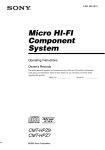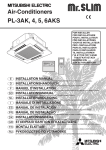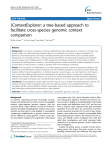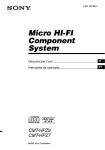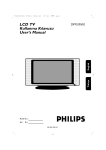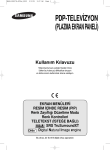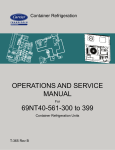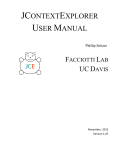Download Samsung DIGIMAX L55W Kullanıcı Klavuzu
Transcript
Kullan›m K›lavuzu Bir Samsung foto¤raf makinesi sat›n ald›¤›n›z için teflekkürler. Bu el kitab›, foto¤raf çekme, görüntüleri karfl›dan yükleme ve uygulama yaz›l›m›n›n kullan›m› dahil, foto¤raf makinesinin kullan›m› s›ras›nda size yol gösterecektir. Yeni foto¤raf makinenizi kullanmadan önce lütfen bu el kitab›n› dikkatle okuyunuz. TÜRKÇE Yönergeler Bu foto¤raf makinesini afla¤›daki s›raya göre kullan›n Foto¤raf makinesi sürücüsünü yükleyin Foto¤raf makinesini bir USB kablosu ile bir bilgisayara ba¤lamadan önce, foto¤raf makinesi sürücüsünün yüklenmesi gereklidir. Uygulama S/W CD-ROM'u içinde bulunan foto¤raf makinesi sürücüsünü yükleyin (s.118). Bir resim çekin (s. 26) Bir resim çekin USB kablosunu tak›n Ürünle birlikte verilen USB kablosunu bilgisayar›n USB ba¤lant› noktas›na ve foto¤raf makinesinin USB ba¤lant› terminaline ba¤lay›n. (s. 127) Foto¤raf makinesinin güç durumunu kontrol edin Foto¤raf makinesinin güç durumunu kontrol edin. Makine kapal›ysa, açmak için foto¤raf makinesi dü¤mesine bas›n. [Ç›kart›labilir Disk]'i kontrol edin Windows GEZG‹N‹'ni aç›n ve [Ç›kart›labilir Disk]' aray›n (s. 128). Bellek kart›ndaki görüntüleri bilgisayar›n›za kopyalamak için bir kart okuyucu kullan›rsan›z, görüntüler bozulabilir. Foto¤raf makinesi ile çekilmifl görüntüleri bilgisayar›n›za aktar›rken, foto¤raf makinesini bilgisayar›n›za ba¤lamak için muhakkak ürünle birlikte verilen USB kablosunu kullan›n. Bir kart okuyucu kullan›lmas› sonucunda, bellek kart›ndaki görüntülerin bozulmas›ndan dolay› üreticinin hiçbir sorumluluk kabul etmedi¤ini unutmay›n›z. =2= ‹çindekiler HAZIR Makinenizi tan›ma …………………………5 Tehlike ………………………………………6 ‹kaz …………………………………………6 Dikkat ………………………………………7 Sistem çizelgesi ……………………………8 Özelliklerin tan›mlar› ………………………10 Ön ve Üst …………………………………10 Geri ve Dü¤me ……………………………10 Yan/ 5-ifllevli dü¤me………………………11 Beflik ………………………………………11 Otomatik zamanlay›c› lambas›……………12 Foto¤raf makinesi Durum Lambas› ……12 Mod simgesi ………………………………12 Güç Kayna¤›na Ba¤lan›yor ………………13 SAC-41 kullan›m› …………………………14 SAC-41 kullan›larak yeniden flarj edilebilir pil (SLB-1237) nas›l flarj edilir……………15 Pilleri kullanma ……………………………17 Pilileri ç›kartma ……………………………17 Bellek kart›n›n kullan›m› ile ilgili yönergeler …18 Bellek kart›n›n tak›lmas›……………………20 Bellek kart›n›n ç›kart›lmas›…………………20 Foto¤raf Makinesini ‹lk Kez Kulland›¤›n›zda …21 KAYIT LCD monitörü göstergesi …………………22 Kay›t modunun de¤ifltirilmesi ……………23 [MODE] menüsünün seçilmesi …………23 [STILL & MOVIE] menüsü seçilmiflse …24 [FULL] menu seçilmiflse …………………24 [CUSTOM] menüsü seçilmiflse …………25 Kay›t modunu bafllatma …………………26 Otomatik modu nas›l kullan›l›r ……………26 Film klipi modunun kullan›m› ……………26 Film klibinin ses olmadan kaydedilmesi …27 Film klipi kaydederken duraklatma (Art arda kay›t) ……………………………27 Program modu nas›l kullan›l›r ……………27 Sahne modlar› nas›l kullan›l›r ……………28 SES KAYDI modunun kullan›m› …………29 Ses kaydederken duraklat›ld› ……………29 Foto¤raf Çekim Modu ……………………30 Foto¤raf makinesini ayarlamak için makine dü¤melerinin kullan›m› ……………………31 GÜÇ dü¤mesi ……………………………31 DEKLANfiÖR ……………………………31 ZOOM W/T dü¤mesi ……………………31 Ses kayd› / Ses notu / YUKARI dü¤mesi …34 Makro / Afla¤› dü¤mesi …………………35 Odak kilidi …………………………………36 FLAfi / SOL dü¤mesi ……………………37 Otomatik zamanlay›c› / Uzak / Sa¤ dü¤me …39 MENÜ/ TAMAM dü¤mesi ………………41 M (Mod) dü¤mesi …………………………41 E (Efekt) dü¤mesi…………………………44 Özel Efekt : Renk …………………………44 Özel Efekt : Önceden ayarl› odak çerçeveleri …45 Özel Efekt : Karma çekim ………………46 Özel Efekt : Foto¤raf Çerçevesi …………48 Video Klip Kareleri Sabitleyicisi …………49 +/- dü¤mesi ………………………………50 Genifl dü¤me………………………………54 Foto¤raf makinesi ayarlar› için LCD monitörün kullan›lmas› ………………55 Menünün kullan›m› ………………………57 Mod ………………………………………57 MOD SEÇ‹M‹ ……………………………58 Boyut ………………………………………59 Kalite/Kare Oran› …………………………60 Metraj………………………………………61 Sürekli çekim………………………………61 Keskinlik……………………………………62 OSD (Ekran Görüntüsü) bilgisi …………62 Belirli foto¤raf makinesi yap›land›rmas›n› (MySET) kaydedin / yükleyin ……………63 =3= ‹çindekiler OYNAT Yürütme modunu bafllatma ………………64 Bir dura¤an görüntüyü kay›ttan yürütme …64 Bir film klipini kay›ttan yürütme …………65 Film klipi yakalama ………………………65 Foto¤raf makinesi film k›rpma ……………66 Kaydedilmifl bir sesi kay›ttan yürütme …67 LCD monitörü göstergesi …………………68 Foto¤raf makinesini ayarlamak için foto¤raf makinesi dü¤melerini kullanma ……………69 Küçük resim / Büyütme dü¤mesi ………70 Sesli not / YUKARI tuflu …………………70 Yürütme ve Duraklatma / Afla¤› tuflu ……71 Sil dü¤mesi ………………………………72 K›rm›z› göz / Yaz›c› dü¤mesi ……………73 SOL/ SA⁄/ MENÜ/ TAMAM tuflu ………74 Albüm dü¤mesi……………………………75 Uzaktan kumanda ………………………78 LCD monitörü kullanarak yürütme fonksiyonunun ayarlanmas› ………………80 Bir görüntüyü döndürme …………………83 Yeniden boyutland›rma …………………84 Görüntüleri koruma ………………………85 Tüm görüntüleri silme ……………………86 DPOF………………………………………86 DPOF : STANDARD ……………………87 DPOF : INDEX ……………………………87 DPOF : PRINT SIZE ……………………88 DPOF : ‹PTAL ……………………………88 Ekran gösterim bilgileri……………………89 KARTA KOPYALA ………………………90 PictBridge …………………………………91 PictBridge : Resim Seçimi ………………92 PictBridge : Bask› Ayar› …………………93 PictBridge : Resim Bast›rma ……………94 PictBridge : S›f›rla …………………………95 =4= AYAR Ayar menüsü ………………………………96 Dosya ad› …………………………………97 Otomatik kapanma ………………………98 Dil …………………………………………99 Haf›za Kart›n› Formatlamak ………………99 Tarih/ Saat/ Tarih biçimi ayar› …………100 Kay›t tarihini bast›rma……………………100 Otomatik Odak lambas› …………………101 Ses ………………………………………101 Harici Bir Ayg›ta Ba¤lama (USB) ………102 LCD parlakl›¤› ……………………………102 Video ç›k›fl türünü seçme ………………103 H›zl› izleme ………………………………105 S›f›rlama …………………………………105 MYCAM menüsü ayar› …………………106 Bafllang›ç görüntüsü ……………………106 Bafllang›ç sesi……………………………107 Deklanflör sesi …………………………107 Önemli notlar ……………………………108 ‹kaz göstergesi……………………………110 Bir servis merkezine baflvurmadan önce …111 Özelikler …………………………………114 YAZILIM Yaz›l›m notlar› ……………………………116 Yaz›l›m hakk›nda …………………………117 Uygulama yaz›l›m›n kurulumu …………118 Bilgisayar Modunu Bafllatma ……………127 Windows 98SE ‹çin USB Sürücüsünün Kald›r›lmas› ………………………………130 Ç›kart›labilir Disk …………………………132 Ç›kart›labilir diski ç›kartma ………………133 Mac ‹çin USB Sürücüsünün Kurulmas› …134 Mac ‹çin USB Sürücüsünün Kullan›m› …134 Digimax Master …………………………135 Digimax Reader …………………………140 SSS ………………………………………142 Makinenizi tan›ma Samsung Dijital Foto¤raf Makinesini sat›n ald›¤›n›z için teflekkürler. Makinenizi kullanmadan önce, lütfen bu el kitab›n› dikkatle okuyunuz. Sat›fl Sonras› servise ihtiyaç duyarsan›z, lütfen foto¤raf makinesini ve makinedeki ar›zan›n sebebini (örne¤in, Piller, Bellek kart›, vb.) Servis merkezine götürünüz. Foto¤raf makinesini kullanmak istedi¤iniz (örne¤in bir seyahat veya önemli bir olay nedeniyle), hayal› k›r›kl›¤›na u¤ramamak için makinenin düzgün çal›fl›p çal›flmad›¤›n› önceden kontrol ediniz. Samsung foto¤raf makinesi makinenin ar›zas›ndan dolay› olabilecek herhangi bir zarar veya ziyan nedeniyle hiçbir sorumluluk kabul etmez. El kitab›n› güvenli bir yerde saklay›n›z. ∗ Microsoft Windows ve Windows logosu Microsoft Corporation'›n ABD ve/veya di¤er ülkelerde tescilli ticari markalar›d›r. ∗ Apple, Mac ve QuickTime logolar› Apple computer'›n tescilli ticari markas›d›r. ∗ Bu el kitab›nda geçen tüm marka ve ürün adlar› sahiplerine ait tescilli ticari markalard›r. Semboller hakk›nda Bu el kitab› makinenizi emniyetle ve do¤ru olarak kullanman›za yard›mc› olacak talimatlar› içerir. Bu, tehlikeye ve baflkalar›n›n yaralanmas›na mani olacakt›r. TEHL‹KE TEHL‹KE engellenmedi¤inde ölüm veya ciddi yaralanma ile sonuçlanabilecek çok yak›n tehlikeli bir durumu belirtmektedir. ‹KAZ ‹KAZ engellenmedi¤inde ölüm veya ciddi yaralanma ile sonuçlanabilecek potansiyel tehlikeli bir durumu belirtmektedir. D‹KKAT D‹KKAT engellenmedi¤inde ölüm veya ciddi yaralanma ile sonuçlanmas› muhtemel potansiyel tehlikeli bir durumu belirtmektedir. =5= Tehlike Makinenin dizayn›n› herhangi bir flekilde de¤ifltirmeye çal›flmay›n›z. Bu durum yang›n, yaralanma, elektrik çarpmas› veya sizde veya makinenizde ciddi zarara yol açabilecektir. ‹ç muayene, bak›m ve onar›mlar sat›c›n›z veya Samsung Kamera Servis Merkezi taraf›ndan yürütülmektedir. Patlama riskini artt›rabilece¤inden, lütfen bu ürünü yan›c› ve patlay›c› gazlar›n yak›n›nda kullanmay›n›z. Makinenin içerisine herhangi bir s›v› veya yabanc› madde girdi¤inde makineyi kullanmay›n›z. Makineyi kapat›n›z ve güç kayna¤›ndan ay›r›n›z. (piller ve AC Güç Adaptörü) Sat›c›n›z ile veya Samsung Kamera Servis Merkezi ile irtibata geçmelisiniz. Yang›na veya elektrik çarpmas›na neden olabilece¤inden makineyi kullanmay›n›z. Foto¤raf makinesinin eriflim noktalar›na , örne¤in bellek kart› yuvas› veya pil bölmesine metal veya yan›c› yabanc› maddeler sokmay›n veya düflürmeyin. Bu, yanma veya elektrik çarpmas›na neden olabilir. Bu foto¤raf makinesini eliniz ›slakken çal›flt›rmay›n. Bu, elektrik çarpmas› riski do¤urabilir. ‹kaz Flafl› insan ve hayvanlar›n çok yak›n›nda kullanmay›n›z. Flafl› resmini çekece¤iniz canl›n›n gözüne çok yak›n tutmak göz hasar›na neden olabilir. Emniyet maksad›yla, afla¤›daki gibi kazalar› önlemek için bu ürünü ve aksesuarlar›n› çocuklar›n ve hayvanlar›n eriflemeyece¤i bir yerde tutunuz; - Pilleri ve küçük aksesuarlar› yutmak. Kaza halinde lütfen derhal bir hekime dan›fl›n›z. - Makinenin hareketli parçalar› nedeni ile yaralanma ihtimali mevcuttur. Piller veya foto¤raf makinesi uzun süreli kullan›mda ›s›nabilir ve bu da foto¤raf makinesinin ar›zas›na neden olabilir. Böyle bir durumda, foto¤raf makinesinin so¤umas› için birkaç dakika çal›flt›rmadan bekletin. Bu foto¤raf makinesini, kapal› bir tafl›t arac›, do¤rudan günefl ›fl›¤› gibi afl›r› s›cakl›klara maruz kalabilece¤i yerlerde veya afl›r› s›cakl›k de¤iflimleri olan yerlerde b›rakmay›n›z. Afl›r› s›cakl›klara maruz kalmak foto¤raf makinesinin iç bileflenlerini olumsuz etkileyebilir ve yang›n ç›kmas›na neden olabilir. Kullan›mda iken, foto¤raf makinesini veya AC fiarj aletini kapatmay›n. Bu durum s›cakl›¤›n artmas›na ve makine gövdesinin fleklinin bozulmas›na veya yang›na sebep olabilir. Bu makine ve aksesuarlar›n› her zaman iyi havaland›r›lan ortamlarda kullan›n›z. =6= Dikkat S›z›nt›, afl›r› ›s›nma ve akm›fl piller yang›n veya yaralanmaya neden olabilir. - Makine için uygun özelliklere sahip pil kullan›n›z. - Pilleri k›sa devre yapmay›n, ›s›tmay›n›z ve atefle atmay›n›z. - Pilleri kutuplar› ters olarak takmay›n›z. Foto¤raf makinesini uzun süre kullanmamay› düflünüyorsan›z, pilleri ç›kar›n›z. Piller afl›nd›r›c› elektrolit s›zd›rabilir ve foto¤raf makinesi bileflenlerine onar›lmaz biçimde hasar verebilir. Flafl› eller veya baflka bir nesne ile temas halindeyken patlatmay›n›z. Devaml› flafl kullan›m›ndan sonra flafla dokunmay›n›z. Yan›¤a neden olabilir. AC fiarj aleti kullan›yorsan›z, foto¤raf makinesi aç›kken tafl›may›n. Kulland›ktan sonra, adaptörü duvar prizinden ç›karmadan önce daima foto¤raf makinesini kapat›n›z. Sonra, foto¤raf makinesini baflka yere tafl›madan önce di¤er ayg›tlara ba¤l› tüm kablo ve kordonlar›n ç›kart›lm›fl oldu¤undan emin olunuz. Bunun yap›lmamas› kablo ve kordonlara hasar verebilir ve yang›n ç›kmas›na ya da elektrik çarpmas›na neden olabilir. Bozuk bir resim çekmemek ve foto¤raf makinesinin ar›zalanmas›na sebep olmamak için merceklere ve merceklerin kapa¤›na dokunmay›n. Resim çekerken, lensin ve flafl›n önünü engellemeyiniz. Bir FCC uyar›s› • Bu cihaz FCC kurallar› madde 15 uyar›nca, B s›n›f› dijital cihaz limitlerine uygun flekilde test edilmifltir. Bu limitler ticari kurulumlarda zararl› giriflime (enterferans) karfl› koruma sa¤lamak için tasarlanm›flt›r. Bu cihazlar telsiz frekans enerjisi oluflturabilir, emebilir ve yayabilir. Yönergelere uygun flekilde kurulmad›¤› ve kullan›lmad›¤› takdirde, telsiz iletiflimine zararl› giriflime neden olabilir. Ancak, baz› durumlarda giriflme neden olmayaca¤› yönünde bir garanti verilmemektedir. Bu cihaz çal›fl›rken giriflim oldu¤u takdirde, lütfen flu önlemlerden birini veya birkaç›n› deneyiniz. Antenin yerini ve yönünü de¤ifltiriniz. Foto¤raf makinesi ile etkilenen cihaz aras›ndaki mesafeyi artt›r›n›z. Etkilene cihaz›n ba¤l› oldu¤undan farkl› bir priz kullan›n›z. Bir Samsung temsilcisi veya radyo/TV teknisyeni ile irtibat kurunuz. • Bu cihaz FCC kurallar› 15. bölüme uygundur. • Uygunluktan sorumlu tarafça aç›kça onaylanmam›fl de¤ifliklikler veya tadilatlar kullan›c›n›n cihaz› çal›flt›rma yetkisini geçersiz k›labilir. =7= Sistem çizelgesi ‹çerik sat›fl bölgesine göre farkl›l›k gösterebilir. ‹ste¤e ba¤l› donan›m› sat›n almak için, en yak›n Samsung bayii veya Samsung servis merkezine baflvurun. ‹ste¤e ba¤l› donan›m› sat›n almak için, en yak›n Samsung bayii veya Samsung servis merkezine baflvurun. < Dahil olan ö¤eler > Çanta DPOF uyumlu yaz›c› (bkz. s.86) AC kablosu Uzaktan kumanda Kullan›m k›lavuzu, Foto¤raf makinesi Yaz›l›m CD'si Ürün garantisi kay›fl›a (bkz. s.117) SD bellek kart›/ MMC (bkz. s.18) SAC-41 Yeniden flarj edilebilir pil (SLB-1237) Beflik =8= Sistem çizelgesi Sistem Gereksinimleri Windows için Bilgisayar (bkz. s.127) PictBridge uyumlu yaz›c› (bkz. s.91) • Windows 98/98SE/2000/ME/XP • Pentium II 450MHz'den daha iyi ifllemcili PC (Pentium 700MHz veya daha iyisi önerilir) • 200MB haz›r sabit disk alan› (1GB'›n üstü önerilir) • Minimum 64 MB RAM (XP: 128MB) • 1024x768 piksel, 16 bit renkli görüntü uyumlu monitör (24 bit renkli görüntü önerilir) • DirectX 9.0 veya sonras› • USB ba¤lant› noktas› • CD-ROM sürücü Macintosh için USB kablosu • • • • • • • Power Mac G3 veya üstü Mac OS 10.0 veya sonras› Minimum 64 MB RAM 110 MB bofl sabit disk alan› USB ba¤lant› noktas› CD-ROM sürücü QuickTime Player AV kablosu D‹KKAT Harici monitor Sar› renk - Video Beyaz renk - Ses (Bkz. s.103) Foto¤raf makinesini bilgisayara, yaz›c›ya veya harici monitöre ba¤lad›¤›n›zda, foto¤raf makinesi ile birlikte verilen USB/ AV kablosunu kullanman›z gerekmektedir, aksi halde harici ayg›tlar foto¤raf makinesini tan›maz. =9= Özelliklerin tan›mlar› Ön ve Üst Güç dü¤mesi Deklanflör Mikrofon Otomatik zamanlay›c› lambas› Uzaktan kumanda sensörü Otomatik Odak lambas› Flafl Mercekler / Mercek kapa¤› Geri ve Dü¤me Foto¤raf makinesi durum lambas› Genifl dü¤me K›rm›z› göz dü¤mesi / Yaz›c› dü¤mesi Yak›nlaflt›rma W dü¤mesi (Küçük resim) Yak›nlaflt›rma T dü¤mesi (Dijital yak›nlaflt›rma) M(Mod/ Albüm) dü¤mesi LCD monitörü Çalma modu dü¤mesi Kay›fl gözü Hoparlör +,- / Sil dü¤mesi Efekt dü¤mesi Üçlü ayak =10= 5 ifllevli dü¤me DC/USB/AV ba¤lant› terminali Beflik konektörü Özelliklerin tan›mlar› Yan/ 5-ifllevli dü¤me Sesli not / Sesli Kay›t / Yukar› dü¤mesi Menü / Tamam dü¤mesi Pil yuvas› kapa¤› Flafl / Sol dü¤mesi Otomatik zamanlay›c› / Uzak / Sa¤ dü¤me Pil yuvas› Bellek kart› yuvas› Makro / Afla¤› dü¤mesi Çal ve Duraklat dü¤mesi Beflik Beflik ile flarj edilebilir pili flarj edebilir, kaydedilmifl bir resmi bast›rabilir ve resimleri karfl›dan yükleyebilirsiniz. (Bkz. sayfa 14, 91~95, 125~127) Üst Foto¤raf makinesi ba¤lant› terminali Arka DC girifl ba¤lant› noktas› DC girifl ba¤lant› noktas› AV ba¤lant› terminali =11= Özelliklerin tan›m› Otomatik zamanlay›c› lambas› Simge Durum Tan›m Yan›p sönüyor 2 saniye süreyle lamba 0,25 saniye aral›klarla, h›zla yan›p söner. Yan›p sönüyor Yan›p sönüyor ‹lk 8 saniye lamba 1 saniye aral›klarla yan›p söner. Son 2 saniye lamba 0,25 saniye aral›klarla h›zl› yan›p söner. 10 saniye sonra foto¤raf çekilir ve bundan 2 saniye sonra ikinci bir foto¤raf çekilir. Foto¤raf makinesi Durum Lambas› Durum Güç aç›k Tan›m Foto¤raf makinesi resim çekmeye haz›r oldu¤unda lamba yanar ve söner Görüntü kaydedilirken lamba yan›p söner ve foto¤raf makinesi Bir resim çektikten sonra görüntü çekmeye haz›r oldu¤unda kapan›r Ses notu kaydederken Lamba 1 saniyelik aral›klarda yan›p söner Ses kaydederken Lamba 1 saniyelik aral›klarda yan›p söner USB kablosu bir PC'ye tak›ld›¤›nda Lamba yanar (Ayg›t› bafllatt›ktan sonra LCD monitörü kapan›r) Verilerin PC ile aktar›lmas› Lamba yan›p söner (LCD monitörü kapan›r) USB kablosu yaz›c›ya tak›ld›¤›nda Lamba kapan›r Yaz›c› yazd›r›yorken Lamba yan›p söner Lamba yanar (Foto¤raf makinesi nesneye odaklan›r) AF aktive edildi¤inde Lamba yan›p söer (Foto¤raf makinesi nesneye odaklanmaz) Mod simgesi : Foto¤raf makinesinin mod ayar› hakk›nda ayr›nt›l› bilgi almak için sayfa 23~25'a bak›n. MOD MOVIE SES KAYDI AUTO PROGRAM ÇAL Simge SAHNE MOD NIGHT PORTRAIT DAWN SUNSET CHILDREN LANDSCAPE TEXT CLOSE UP Simge MOD Simge =12= BACKLIGHT FIREWORKS BEACH & SNOW - Güç Kayna¤›na Ba¤lan›yor Foto¤raf makinesi ile birlikte verilen yeniden flarj edilebilir pili (SLB-1237) kullanmal›s›n›z. Foto¤raf makinesini kullanmadan önce pili flarj etti¤inizden emin olun. SLB-1237 yeniden flarj edilebilir pil Özellikleri Model SLB-1237 Tip Lityum ‹yon Kapasite 1280 mAh Voltaj 3.7V fiarj süresi Yaklafl›k 170 DK (SAC-41 kullanarak) Resim say›s› ve pil ömrü Foto¤raf Hareketli Görüntü Pil ömrü Görüntü say›s› Kay›t Süresi Yaklafl›k 180 DK Yaklafl›k 340 Yaklafl›k 90 DK Çekim durumu Tam flarj edilen pilin kullan›lmas› Otomatik modu, 5M görüntü boyutu ‹yi görüntü kalitesi, Çekimler aras› aral›k : 30 San. Yak›nlaflt›rma pozisyonunun Genifl ve Tele uçlar› aras›nda 1 çekimde bir de¤ifltirilmesi. ‹ki defada flafl kullan›m› Güç her on çekimde bir kapan›r Tam flarj edilen pilin kullan›lmas› 640X480 resim büyüklü¤ü 30fps çerçeve oran› Çekim durumu ❈ Bu rakamlar Samsung'un standart flartlar› ve Çekim flartlar› alt›nda ölçülmüfl olup kullan›c›n›n makineyi nas›l kulland›¤›na ba¤l› olarak farkl›l›k gösterebilir. B‹LG‹ Pil kullan›m› hakk›nda önemli bilgiler Foto¤raf makinesi kullan›lmad›¤› zaman, makineyi kapat›n. Foto¤raf makinesi uzun süre kullan›lmayacaksa, lütfen pilleri ç›kar›n. Piller makine içinde kald›¤› takdirde zamanla güç kaybedebilir ve s›zd›rma yapabilir. 0 alt›ndaki düflük s›cakl›klar pil performans›n› etkileyebilir ve pil ömrü k›salabilir. Piller genellikle normal s›cakl›klarda düzelir. Foto¤raf makinesi uzun süre kullan›ld›¤›nda, makine gövdesi ›s›nabilir. Bu gayet ola¤and›r. =13= Güç Kayna¤›na Ba¤lan›yor SAC-41 kullan›m› SAC-41'I kullanarak ana flebekeye ulafl›yorsan›z bu durum foto¤raf makinesini uzun süre kullanman›za olanak sa¤lar. SAC-41'i foto¤raf makinesindeki veya cradle'daki DC ba¤lant› terminaline tak›n. Foto¤raf makinesini SAC-41 ile açmadan önce foto¤raf makinesi kapal› iken 10 saatin üstünde flarj edilen yeniden flarj edilebilir pili tak›n. TEHL‹KE SAC-41'i prizden ç›karmadan önce her zaman güç dü¤mesini kapat›n. Tüm elektrikli ayg›tlarda oldu¤u gibi, güvenlik önemlidir. Foto¤raf makinesinin ya da fiarj aletinin su veya metal cisimler ile temas etmemesini sa¤lay›n. Kamera için do¤ru spesifikasyonu kullanarak lütfen SAC-41 kulland›¤›n›zdan emin olunuz. Bunu yapamazsan›z, garantiniz bu durumdan etkilenebilir. SAC-41 kullan›larak yeniden flarj edilebilir pil (SLB-1237) nas›l flarj edilir. Beflik ile flarj etme 1. fiarj edilebilir pili pil bölmesine tak›n. 2. Makineyi do¤ru biçimde befli¤e yerlefltirin. 3. SAC-41'i prize ve befli¤in DC girifl ba¤lant› noktas›na tak›n. fiarj LED'i =14= Güç Kayna¤›na Ba¤lan›yor SAC-41 kullan›larak yeniden flarj edilebilir pil (SLB-1237) nas›l flarj edilir. Foto¤raf makinesi ile flarj etme 1. fiarj edilebilir pili pil bölmesine tak›n. 2. SAC-41'i prize ve makinenin DC girifl ba¤lant› noktas›na tak›n. fiarj LED'i Pilin SAC-41 kullan›larak flarj edilmesi için (SLB-1237) önemli bilgi fiarj edilebilir pilleri takt›ktan sonra SAC-41 flarj LED'i yanmazsa veya yan›p sönerse, pillerin do¤ru tak›l›p tak›lmad›klar›n› kontrol edin. Lütfen SAC-41 flarj LED'i ile pil flarj durumunu kontrol ediniz. fiarj LED'i ❈ SAC-41'I yeniden flarj edilebilir pili takmadan foto¤raf makinesine ba¤larsan›z, flarj LED'I yan›p sönecek veya kapanacakt›r. Bu durumda pili tak›n ve SAC-41'i yeniden ba¤lay›n. =15= Güç Kayna¤›na Ba¤lan›yor SAC-41 LED'inin flarj edilmesi Durum Befli¤in kullan›m› Foto¤raf makinesine yönelik fiarj Oluyor K›rm›z› LED yan›yor K›rm›z› LED yan›yor fiarj tamam Yeflil LED yan›yor Yeflil LED yan›yor fiarj hatas› K›rm›z› LED yanm›yor veya yan›p sönüyor K›rm›z› LED yanm›yor veya yan›p sönüyor fiarj hatas› olursa, lütfen tüm güç ba¤lant›lar›n›n düzgün olup olmad›¤›n› kontrol edin. fiarj edilebilir pili flarj etmek için veri aktarmakta kullan›lan bir USB kablosu kullan›lamaz. fiarj süresi (Foto¤raf makinesi kapat›ld›¤›nda) - Beflik kullan›ld›¤›nda : Yaklafl›k 150 DK. - SAC-41 kullan›ld›¤›nda : Yaklafl›k 150 DK. B‹LG‹ Yeniden flarj edilebilir pil hakk›nda önemli bilgi. E¤er pili foto¤raf makinesi aç›kken flarj ederseniz, pil tam olarak flarj olmaz. Pili tam olarak flarj etmek için foto¤raf makinesini flarj esnas›nda kapal› tutun. E¤er tam flarj edilmifl bir pili flarj etmek için takarsan›z, foto¤raf makinesini ayn› anda açmay›n. Foto¤raf makinesi düflük pil kapasitesi sebebiyle aç›lamaz. Foto¤raf makinesini kullanmak için pili 10 dakikadan daha uzun süre flarj edin. K›sa bir süre flarj edilen tam dolu pili kullan›rken flafl› çok s›k kullanmay›n veya film klibi çekmeyin. fiarj cihaz› tak›l› olsa dahi, yeniden flarj edilebilen pil tekrar boflalaca¤›ndan foto¤raf makinesinin gücü kapanabilir. =16= Güç Kayna¤›na Ba¤lan›yor : Pilleri takt›ktan sonra foto¤raf makinesi aç›lmazsa, pillerin kutup iflaretlerine (- ve +) göre do¤ru tak›l›p tak›lmad›klar›n› kontrol edin. Pilleri kullanma 1. Pil bölmesi kapa¤›n› ok yönünde iterek aç›n. 2. Kutuplara (+ / -) dikkat ederek pilleri tak›n. 3. Pil bölmesi kapa¤›n› kapatmak için, "klik" sesi duyulana kadar itin. Pilileri ç›kartma 1. Foto¤raf makinesini kapat›n. Pil bölmesi kapa¤›n› aç›n ve pil tutucuyu yana getirin. Pil serbest kal›r. 2. Pili ç›kart›n ve pil bölmesi kapa¤›n› kapat›n. B‹LG‹ Bölme kapa¤› aç›ld›¤›nda, pil kapa¤› bölmesini zorlamay›n. Bu, pil bölmesi kapa¤›n›n bozulmas›na veya k›r›lmas›na sebep olabilir. LCD monitörde görüntülenen 4 pil durumu göstergesi vard›r. Pil göstergesi Pil durumu Pil tam flarj edildi Düflük pil kapasitesi Düflük pil kapasitesi Düflük pil kapasitesi (Yeni bir pil haz›rlay›n) (Yeni bir pil haz›rlay›n) (Yeni bir pil haz›rlay›n) =17= Bellek kart›n›n kullan›m› ile ilgili yönergeler Yeni sat›n ald›¤›n›z bir belle¤i ilk kez kullan›yorsan›z, foto¤raf makinesinin tan›yamad›¤› veriler veya farkl› bir foto¤raf makinesi ile çekilmifl görüntüler içeriyorsa, bellek kart›n› muhakkak biçimlendirin (99. sayfaya bak›n›z). Bellek kart›n› takarken veya ç›kart›rken foto¤raf makinesini kapat›n. Bellek kart›n›n s›k ve uzun süre kullan›m› zamanla bellek kart›n›n performans›n› azalt›r. Böyle bir durumda,yeni bir bellek kart› alman›z gerekir. Bellek kart›n›n afl›nma ve y›pranmas› Samsung garantisi kapsam›na girmez. Bellek kart› hassas bir elektronik ayg›tt›r. Bellek kart›n› bükmeyin, düflürmeyin veya a¤›r darbeye maruz b›rakmay›n. Bellek kart›n› güçlü elektronik veya manyetik alanlar olan ortamlarda, örne¤in hoparlör veya TV al›c›lar›n›n yak›n›nda saklamay›n. Lütfen afl›r› s›cakl›k olan ortamlarda kullanmay›n veya saklamay›n. Bellek kart›n›n kirlenmesini veya s›v›larla temas›n› engelleyin. Böyle bir durumda, bellek kart›n› temiz bir bezle temizleyin. Bellek kart›n› kullanmad›¤›n›z zaman lütfen kutusunda saklay›n. Uzun süreli kullan›m s›ras›nda ve sonras›nda, bellek kart›n›n ›s›nd›¤›n› fark edebilirsiniz. Bu gayet ola¤and›r. Baflka bir dijital foto¤raf makinesinde kullan›lan bir bellek kart›n› kullanmay›n. Bellek kart›n› bu makinede kullanmak için, önce bellek kart›n› bu makineyi kullanarak biçimlemdirin. Baflka bir dijital foto¤raf makinesi veya bellek kart› okuyucusunda biçimlendirilmifl bir bellek kart›n› kullanmay›n. Bellek kart›n afla¤›daki durumlardan birine maruz kal›rsa, kaydedilmifl veriler bozulabilir : - Bellek kart› hatal› kullan›ld›¤›nda. - Kay›t, silme (biçimlendirme) veya okuma s›ras›nda güç dü¤mesi kapat›l›r veya bellek kart› ç›kart›l›rsa. Samsung kay›p verilerden dolay› sorumlu tutulamaz. Önemli verileri yedek olarak disket, sabit disk, CD gibi di¤er ortamlara kopyalaman›z önerilir. E¤er yetersiz bellek varsa : [CARD FULL! / MEMORY FULL!] mesaj› görünecek ve foto¤raf makinesi çal›flmayacakt›r. Foto¤raf makinesindeki bellek miktar›n› optimize etmek için bellek kart›n› de¤ifltirin ya da belle¤e kaydedilen gereksiz görüntüleri silin. =18= Bellek kart›n›n kullan›m› ile ilgili yönergeler B‹LG‹ Foto¤raf makinesi durum ›fl›¤› yan›p sönerken bellek kart›n› ç›karmay›n, çünkü bu durum bellek kart›ndaki tarihe zarar verebilir. Foto¤raf makinesi SD Bellek Kartlar› ve MMC (Çoklu Ortam Kart›) kullanabilir. MMC kullan›m› hakk›nda ürünle birlikte verilen k›lavuza baflvurunuz. SD bellek kart›nda görüntülerin silinmesini veya biçimlendirilmesini önleyen bir yazma korumas› anahtar› vard›r. Anahtar› SD bellek kart›n›n alt›na kayd›rd›¤›n›za, veriler korunur. Anahtar› SD bellek kart›n›n üstüne kayd›rd›¤›n›za, veri korumas› iptal edilir. Bir foto¤raf çekmeden önce anahtar› SD bellek kart›n›n üstüne kayd›r›n. Kart pimleri Yazma korumas› anahtar› Etiket [ SD(Secure Digital) bellek kart› ] 24MB dahili bellek kullan›rken, belirtilen çekim kapasitesi afla¤›daki gibi olacakt›r. Görüntü kapasiteleri nesne ve bellek kart›n›n türü gibi farkl› durumlardan etkilenebilece¤inden bu rakamlar yaklafl›k de¤erlerdir. Kaydedilen görüntü boyutu Dura¤an görüntü ∗ Film klipi TIFF S. FINE FINE NORMAL 30FPS 15FPS 5M 1(1) 9(9) 18(19) 27(27) - - 4M 2(1) 12(11) 23(22) 34(33) - - 3M 2(2) 14(15) 28(29) 41(43) - - 2M 4(4) 23(25) 45(46) 64(67) - - 1M 10(8) 47(41) 74(64) 106(99) - - VGA 24(22) 99(92) 148(135) 185(185) - - 640 - - - - Yaklafl›k 1DK 26SN Yaklafl›k 2DK 06SN 320 - - - - Yaklafl›k 3DK 25SN Yaklafl›k 4DK 38SN 160 - - - - Yaklafl›k 6DK 04SN Yaklafl›k 7DK 10SN ❈ ( )'deki rakamlar Genifl modunda yap›lan çekim kapasitesidir. ❈ Film klibi kayd› s›ras›nda yak›nlaflt›rma dü¤melerine bas›lmaz. Yak›nlaflt›rma ifllemi ile kay›t süreleri de¤ifltirilebilir.resimlerdir. =19= Bellek kart›n›n tak›lmas› 1. Foto¤raf makinesini kapat›n ve pil bölmesi kapa¤›n› ok yönünde çekerek aç›n. 2. Bellek kart›n›n ön k›sm›n› foto¤raf makinesinin ön k›sm›na (objektif) ve kart pimleri makinenin arkas›na (LCD monitör) bakacak flekilde yerlefltirin ve bir "klik" sesi duyana kadar bellek kart›n› kart yuvas›na itin. 3. Pil bölmesi kapa¤›n› kapatmak için, "klik" sesi duyulana kadar itin. Bellek kart› düzgün bir flekilde kayarak oturmazsa, takmak için zorlamay›n. Takma yönünü kontrol edin ve do¤ru biçimde tak›n. Bellek kart› ters takmay›n. Aksi takdirde bellek kart› yuvalar› hasar görebilir. Bellek kart›n›n ç›kart›lmas› 1. Güç dü¤mesini kullanarak makineyi kapat›n. Pil bölmesi kapa¤›n› aç›n ve bellek kart›n› resimde gösterildi¤i bast›r›p serbest kalmas›n› sa¤lay›n. 2. Bellek kart›n› ç›kart›n ve pil bölmesi kapa¤›n› kapat›n. B‹LG‹ Foto¤raf makinesi aç›kken, bellek kart› tak›ld›¤› veya ç›kart›ld›¤›nda makine kapan›r. =20= Foto¤raf Makinesini ‹lk Kez Kulland›¤›n›zda Foto¤raf makinesini ilk kez kullanmadan önce, flarj edilebilir pili tamamen flarj edin. Foto¤raf makinesi ilk kez aç›ld›¤›nda, LCD monitörde tarih, saat ve dil ayar› için bir menü görünür. Tarih, saat ve dil ayarland›ktan sonra bu menü görüntülenmez. Foto¤raf makinesini kullanmadan önce tarih, saat ve dili ayarlay›n. Tarih, saat ve tarih biçimi ayar› 1. YUKARI/ AfiA⁄I dü¤mesine basarak [DATE&TIME] menüsünü seçin ve SA⁄ tufluna bas›n. 2. YUKARI/ AfiA⁄I/ SOL/ SA⁄ dü¤mesine basarak istedi¤iniz alt menüyü seçin ve Tamam dü¤mesine bas›n. SA⁄ tuflu : YIL/AY/ GÜN/ SAAT/ DAK‹KA/ TAR‹H B‹Ç‹M‹ seçimi. SETUP DATE&TIME 05/05/01 13:01 YYYY/MM/DD LANGUAGE BACK: SET:OK SOL tuflu : ‹mleç tarih ve saat ayar› menüsünün ilk ö¤esi üzerindeyse, imleci [DATE&TIME] ana menüsü üzerine getirir. Di¤er durumlarda, imleç bulundu¤u konumun soluna kayar. YUKARI/ AfiA⁄I Dü¤mesi : her ö¤enin de¤erini de¤ifltirir. Dil ayar› 1. YUKARI/ AfiA⁄I dü¤mesine basarak [LANGUAGE] menüsünü seçin ve SA⁄ tufluna bas›n. 2. YUKARI/ AfiA⁄I dü¤mesine basarak istedi¤iniz alt menüyü seçin ve Tamam tufluna bas›n. Ayarlar tamamland›ktan sonra, menü ekran›ndan ç›kmak için MENÜ dü¤mesine iki defa bas›n. SETUP DATE&TIME ENGLISH LANGUAGE FRANÇAIS DEUTSCH ESPAÑOL BACK: SET:OK B‹LG‹ 21 dil aras›nda seçim yapabilirsiniz. Bunlar afla¤›da listelenmifltir: ‹ngilizce, Korece, Frans›zca, Almanca, ‹spanyolca, ‹talyanca, Basitlefltirilmifl Çince, Geleneksel Çince, Japonca, Rusça, Portekizce, Hollandaca, Danimarkaca, ‹sveççe, Fince, Taylandca, Bahasa dili (Malezyaca/Endonezyaca), Arapça, Macarca, Çekçe ve Lehçe. Foto¤raf makinesi yeniden bafllat›ld›¤›nda bile, dil ayar› korunur. =21= LCD monitörü göstergesi LCD monitörü çekim ifllevleri ve seçimler hakk›nda bilgi göstermektedir. Genifl görünüm özelli¤ini kullanarak konunuzu görüntülemek için Wide view tufluna bas›n›z. Bu k›lavuzda kullan›lan çizimlerde normal aç› baz al›nm›flt›r. 21 20 1 19 2 18 3 17 4 16 5 15 6 14 7 13 8 12 9 11 10 [Görüntü ve Tam Durum] No. Tan›m Simgeler Sayfa 1 Kay›t modu s.58 2 Pil s.17 3 Sürekli çekim / Dengeleyici s.61 4 Flafl s.37 5 Otomatik zamanlay›c› s.39 6 Makro s.35 7 Metraj s.61 8 Kart tak›l› göstergesi - 9 Otomatik odak çerçevesi - 10 Foto¤raf makinesi sallanma uyar›s› s.30 11 Tarih/ Saat 12 Poz dengelemesi s.52 13 ISO s.51 14 Beyaz Denge s.51 15 RGB 16 Netlik =22= 2005/08/01 01:00 PM RGB s.100 s.50 s.62 LCD monitörü göstergesi 17 Görüntü kalitesi / Çerçeve oran› 18 Görüntü boyutu 19 TIFF s.60 s.59 Kalan çekilebilir foto¤raf say›s› 18 s.19 Kalan süre (Film klipi/ Ses kayd›) 00:01:30/ 01:00:00 s.19 20 Sesli not/ Mikrofon kapal› s.29/27 21 Optik/ Dijital Yak›nlaflt›rma çubu¤u/ Dijital Yak›nlaflt›rma oran› s.32 Kay›t modunun de¤ifltirilmesi Foto¤raf makinesinin arkas›na yerlefltirilen M (mod) dü¤mesi ile [MODE], [MODE SET] menüsünü kullanarak istedi¤iniz çal›flma modunu seçebilirsiniz. Otomatik, Program, film klibi, sahne (gece, dikey, çocuk, yatay, metin tan›ma, yak›n çekim, flafak, gün bat›m›, arkaplan ›fl›¤›, havai fiflek, kumsal ve kar) foto¤raf makinesi modlar› bulunmaktad›r. [MODE] menüsünün seçilmesi 1. Pilleri tak›n. (s.17). 2. Bellek kart›n› tak›n (s. 20). Bu makinede 24 MB dahili bellek oldu¤undan, bellek kart› takman›z gerekmez. Bellek kart› tak›l› de¤ilse, resim dahili bellekte saklan›r. Bellek kart› tak›l›rsa, resim bellek kart›nda saklan›r. 3. Pil bölmesi kapa¤›n› kapat›n. 4. Foto¤raf makinesini açmak için güç dü¤mesine bas›n. 5. Menü dü¤mesine bast›¤›n›zda menu görünecektir. 6. [MODE] menüsünü seçmek için Sol/ Sa¤ dü¤mesini kullan›n. MODE STILL & MOVIE FULL CUSTOM 7. YUKARI/AfiA⁄I dü¤mesine basarak [STILL & MOVIE], [FULL] veya [CUSTOM] alt menüsünü seçin. - [STILL & MOVIE] : [MODE SET] menüsünde seçilen dura¤an görüntü modu ve film klip modu seçilebilir. [MODE SET] menüsünün kullan›m› hakk›nda ayr›nt›l› bilgi almak için 58. sayfaya bak›n›z. - [FULL] : Otomatik, Program, Film klibi ve sahne modlar› seçilebilir. - [CUSTOM] : [MODE SET] menüsündeki gibi ayarlanan modlar seçilebilir. 8. MENÜ dü¤mesine bast›¤›n›zda menü görünmez olur. =23= Kay›t modunun de¤ifltirilmesi Kay›t modunun de¤ifltirilmesi : [STILL & MOVIE] menüsü seçilmiflse 1-4 ad›mlar› [MODE] menüsünün seçilmesinde kullan›lan ad›mlar ile ayn›d›r. 5. Hemen önce kullan›lan kay›t modu görünecektir. 6. Foto¤raf makinesinin arkas›na yerlefltirilen M (Mod) dü¤mesine bas›n ve kay›t modu film klip modunu de¤ifltirecektir. 7. M (Mod) dü¤mesine tekrar bas›n ve [MODE SET] menüsünde seçilen dura¤an görüntü modu seçilecektir. M (Mod) dü¤mesine bas›lmas› [ OTOMAT‹K mod ] [ F‹LM KL‹P‹ modu ] Kay›t modunun de¤ifltirilmesi : [FULL] menu seçilmiflse 1-4 ad›mlar› [MODE] menüsünün seçilmesinde kullan›lan ad›mlar ile ayn›d›r. 5. Hemen önce kullan›lan kay›t modu görünecektir. 6. Foto¤raf makinesinin arkas›na yerlefltirilen M (Mod) dü¤mesine bas›n ve mod seçim menüsü görünecektir. 7. Otomatik, Program, Film klibi veya Sahne modlar›n› seçmek için, Sol/Sa¤ dü¤mesine bas›n. Otomatik Manuel, Film klibi menü çizgisinde ve Sahne menu çizgisinde hareket etmek için Yukar›/ Afla¤› dü¤mesine bas›n. AUTO Sol dü¤meye basmak SET:OK MOVIE SET:OK [ Film klibi modunu seçmek ] [ Mod seçim menüsü ] NIGHT Yukar› dü¤mesine basmak SET:OK [ Sahne modunun seçilmesi ] 8. M (Mod) dü¤mesine bast›¤›n›zda mod seçim menüsü kaybolacakt›r. =24= Kay›t modunun de¤ifltirilmesi Kay›t modunun de¤ifltirilmesi : [CUSTOM] menüsü seçilmiflse 1-4 ad›mlar› [MODE] menüsünün seçilmesinde kullan›lan ad›mlar ile ayn›d›r. 5. Hemen önce kullan›lan kay›t modu görünecektir. 6. Foto¤raf makinesinin arkas›na yerlefltirilen M (Mod) dü¤mesine bas›n ve mod seçim menüsü görünecektir. 7. Yukar›/ Afla¤›/ Sol/ Sa¤ dü¤melerine basarak modlar› [MODE SET] menüsünde ayarland›¤› gibi seçebilirsiniz. [MODE SET] menüsünün kullan›m› hakk›nda ayr›nt›l› bilgi almak için 58. sayfaya bak›n›z. AUTO MOVIE Sol dü¤meye basmak SET:OK SET:OK [ Film klibi modunu seçmek ] [ Mod seçim menüsü ] NIGHT Yukar› dü¤mesine basmak SET:OK [ Sahne modunun seçilmesi ] 8. M (Mod) dü¤mesine bast›¤›n›zda mod seçim menüsü kaybolacakt›r. =25= Kay›t modunu bafllatma Otomatik modu nas›l kullan›l›r Basit dura¤an görüntüler çekmek için bunu kullan›n. 1. [MODE] menüsündeki [FULL] alt menüsünü seçin (s.23). 2. M (Mod) dü¤mesine basarak Otomatik modu seçin (s.24). 3. Foto¤raf makinesini resmin konusuna yöneltin ve LCD monitörü kullanarak görüntüyü oluflturun. 4. Resmi çekmek için deklanflör dü¤mesine bas›n. [ OTOMAT‹K mod ] B‹LG‹ Deklanflör dü¤mesine yar›m bast›¤›n›zda otomatik odak k›rm›z›ya dönüflürse, foto¤raf makinesi resmi çekilecek konuya odaklanam›yor demektir. Bu durumda foto¤raf makinesi net bir görüntü yakalayamaz. Resim çekerken objektifin veya flafl›n önünü kapatmay›n. Film klipi modunun kullan›m› Bellek kapasitesinin haz›r kay›t süresi olanak sa¤lad›¤› sürece film klibi kaydedilebilir. 1. [MODE] menüsündeki [FULL] alt menüsünü seçin (s.23). 2. M (Mod) dü¤mesine basarak Film klip modunu seçin (s.24). 3. Foto¤raf makinesini resmin konusuna yöneltin ve LCD monitörü kullanarak görüntüyü oluflturun. 4. Deklanflöre yar›m bas›n, kullan›labilir kay›t süresi izin [ F‹LM KL‹P‹ modu ] verdi¤i uzunlukta film klipi kaydedilir. Deklanflörü b›rakt›¤›n›zda da klip kayd› devam eder. Kayd› durdurmak isterseniz deklanflöre tekrar bas›n. ❈ Görüntü boyutu ve türü afla¤›da listelenmifltir. - Görüntü boyutu : Normal aç› modu - 640X480, 320X240, 160X120 (kullan›c› taraf›ndan seçilebilir) Genifl aç› modu - 640X360, 384X216, 256X144 (kullan›c› taraf›ndan seçilebilir) - Film klibi dosya türü: MP4 (MPEG-4) =26= Kay›t modunu bafllatma Film klibinin ses olmadan kaydedilmesi Film klibini sessiz kaydedebilirsiniz. 1-3 aras› ad›mlar F‹LM KL‹P‹ modu ile ayn›d›r. 4. Yukar› dü¤mesine bas›n ve ( ) simgesi LCD monitöründe görünecektir. 5. Deklanflöre bas›n ve film klibi ses olmadan kalan kay›t süresi boyunca kaydedilecektir. 6. Kayd› durdurmak için deklanflöre tekrar bas›n. Film klipi kaydederken duraklatma (Art arda kay›t). Bu foto¤raf makinesi bir film klipi kaydederken, istenmeyen sahnelerde geçici olarak durdurman›z› sa¤lar. Bu ifllevi kullanarak, birden çok film klipi oluflturmak zorunda kalmadan sen sevdi¤iniz sahneleri bir film klipine kaydedebilirsiniz. Art Arda Kayd› Kullanma 1-2 aras› ad›mlar F‹LM KL‹P‹ modu ile ayn›d›r. 3. Foto¤raf makinesini resmin konusuna yöneltin ve LCD monitörü kullanarak görüntüyü oluflturun. Deklanflöre tekrar kez bas›n, kullan›labilir kay›t süresi izin verdi¤i uzunlukta klip kaydedilebilir. Deklanflörü b›rakt›¤›n›zda da klip kayd› devam eder. 4. Kayd› duraklatmak için Duraklat dü¤mesine ( ) bas›n. 5. Kayda devam etmek için Duraklat dü¤mesine ( ) tekrar bas›n. 6. Kayd› durdurmak isterseniz deklanflöre tekrar bas›n. [ Bir film klipinin art arda kaydedilmesi ] Program modu nas›l kullan›l›r Otomatik modunu seçti¤inizde foto¤raf makinesi optimum ayarlarda yap›land›r›lacak olup çeflitli ifllevleri manuel olarak yap›land›rabilirsiniz. 1. [MODE] menüsündeki [FULL] alt menüsünü seçin (s.23). 2. M (Mod) dü¤mesine basarak program modunu seçin (s.24). 3. makinesini resmin konusuna yöneltin ve LCD monitörü kullanarak görüntüyü oluflturun. 4. Resmi çekmek için deklanflör dü¤mesine bas›n. [ PROGRAM modu ] =27= Kay›t modunu bafllatma Sahne modlar› nas›l kullan›l›r Çeflitli çekim durumlar› için en iyi ayarlar› kolayca yap›land›rmak için menüyü kullan›n. 1. [MODE] menüsündeki [FULL] alt menüsünü seçin (s.23). 2. M(Mod) dü¤mesine basarak Sahne modunu seçin (s.24). 3. Foto¤raf makinesini resmin konusuna yöneltin ve LCD monitörü kullanarak görüntüyü oluflturun. 4. Resmi çekmek için deklanflör dü¤mesine bas›n. [ SAHNE modu ] ❈ Sahne modlar› afla¤›da listelenmifltir. [NIGHT] ( ) : Gece veya di¤er karanl›k koflullarda dura¤an görüntüler çekmek için bunu kullan›n. [PORTRAIT] ( ) : Bir kiflinin resmini çekmek için. [CHILDREN] ( ) : Hareket halindeki çocuklar›n dura¤an resmini çekmek için. [LANDSCAPE] ( ) : Yeflil a¤açlar ve mavi gök olan manzaralar. [TEXT] ( ) : Bir belgenin foto¤raf›n› çekmek için bu modu kullan›n. [CLOSE UP] ( ) : Bitkiler ve böcekler gibi küçük nesnelerin yak›n çekimi. [DAWN] ( ) : Günbat›m› sahneleri. [SUNSET] ( ) : Günefl do¤uflunun görkemi. [BACKLIGHT] ( ) : Arkadan ›fl›¤›n yol açt›¤› gölgeler olmadan portre çekimi. [FIREWORKS] ( ) : Havai fiflek sahneleri. [BEACH&SNOW] ( ) : Deniz, göl, kumsal ve kar manzaralar› için. =28= Kay›t modunu bafllatma SES KAYDI modunun kullan›m› Bellek kapasitesinin haz›r kay›t süresi olanak sa¤lad›¤› sürece sesli kay›t yap›labilir. (Maks: 1 saat) 1. Film klibi haricindeki herhangi bir modda, Ses kay›t dü¤mesine iki kez basarak SES KAYIT modunu seçin. 2. Ses kaydetmek için deklanflöre olarak bas›n. - Deklanflöre bir kez bas›n, kullan›labilir kay›t süresi izin verdi¤i uzunlukta ses kayd› yap›labilir (En fazla: 1 saat). Kay›t süresi LCD monitörde görüntülenir. Deklanflörü b›rakt›¤›n›zda da ses kayd› devam eder. - Kayd› durdurmak isterseniz deklanflöre tekrar bas›n. - Dosya türü : WAV RECORD : SHUTTER [ SES KAYDI modu ] Ses kaydederken duraklat›ld› Bu foto¤raf makinesi, ses kaydederken istenmeyen kayd› geçici olarak durdurman›za olanak sa¤lar. Bu ifllevi kullanarak birden fazla ses kay›t dosyas› oluflturman›za gerek kalmadan en sevdi¤iniz sesleri ses kay›t dosyas›na kaydedebilirsiniz. 1. Obtüratöre bast›¤›n›zda ses kay›t süresi kadar kaydedilecektir. Obtüratör serbest b›rak›ld›¤›nda ses kaydedilmeye devam edecektir. 2. Kayd› duraklatmak için Duraklat dü¤mesine ( ) bas›n. 3. Kayda devam etmek için Duraklat dü¤mesine ( ) tekrar bas›n. 4. Kayd› durdurmak isterseniz deklanflöre tekrar bas›n. RECORD : [ ses kayd›n›n durdurulmas› ] B‹LG‹ Sizinle foto¤raf makinesi (mikrofon) aras›nda 40 cm uzakl›k ses kaydetmek için en uygun uzakl›kt›r. Ses kayd› duraklat›lm›flken foto¤raf makinesinin gücü kesilmiflse, ses kayd› iptal edilir. =29= Foto¤raf Çekim Modu Deklanflöre yar›m basma. Odak ve flafl pili flarj durumunu kontrol etmek için tekrar deklanflöre hafifçe bas›n. Resmi çekmek için DEKLANfiÖRE bas›n. [ Deklanflöre hafifçe bas›n ] [ Deklanflöre bas›n ] Kay›t yap›labilir süre çekim koflullar›na ve foto¤raf makinesi ayarlar›na ba¤l› olarak de¤iflebilir. Düflük ›fl›k bulunan yerlerde Flafl kapal› veya Yavafl senkro modu seçildi¤inde, LCD monitöründe foto¤raf makinesi sars›nt› uyar› göstergesi ( ) belirebilir. Bu durumda üçlü ayak kullan›n, foto¤raf makinesini sa¤lam bir yüzyede destekleyin ya da flafl modunu flafll› çekim moduna de¤ifltirin. Ifl›¤a karfl› dengelenmifl çekim : Günefl ›fl›¤› yönünde foto¤raf çekmeyin. Günefle karfl› foto¤raf çekilirse, foto¤raf karanl›k olabilir. Günefle karfl› foto¤raf çekmek için sahne çekim modunda [BACKLIGHT] (28. sayfaya bak›n›z), sürekli flafl (37. sayfaya bak›n›z), spot yan ›fl›k (61. sayfaya bak›n›z), veya poz dengelemeyi (52. sayfaya bak›n›z) çekin. Resim çekerken objektifin veya flafl›n önünü kapatmay›n. Belirli durumlarda, otomatik odaklanma sistemi beklendi¤i gibi çal›flmayabilir. - Kontrast› az bir nesnenin foto¤raf›n› çekerken. - Nesne çok yans›t›c› veya parlaksa. - Nesne yüksek h›zda hareket ediyorsa. - Güçlü yans›yan ›fl›k varsa veya artalan çok parlaksa. - Nesnenin sadece yatay çizgileri varsa veya çok darsa (örne¤in çubuk veya bayrak dire¤i). - Ortam karanl›ksa. =30= Foto¤raf makinesini ayarlamak için makine dü¤melerinin kullan›m› Kay›t mod ifllevi foto¤raf makinesinin dü¤meleri kullan›larak ayarlanabilir. GÜÇ dü¤mesi : Foto¤raf makinesi aç›ld›¤›nda, güç lambas› yanar ve söner. Foto¤raf makinesini açmak/ kapatmak için kullan›l›r. Foto¤raf makinesi belirtilen süre kullan›lmazsa, pil ömründen tasarruf için makine kendili¤inden kapan›r. Otomatik kapanma ifllevi ile ilgili daha fazla bilgi için sayfa 98'e bak›n›z. DEKLANfiÖR Resim çekmek ya da kay›t modunda ses kaydetmek için kullan›l›r. F‹LM KL‹P‹ modunda Deklanflöre tam olarak bas›ld›¤›nda klip kayd› bafllar. Deklanflöre yar›m bas›n, kullan›labilir kay›t süresi izin verdi¤i uzunlukta film klipi kaydedilir. Kayd› durdurmak isterseniz deklanflöre tekrar bas›n. DURA⁄AN GÖRÜNTÜ modunda Deklanflör dü¤mesine yar›m bas›ld›¤›nda otomatik odak devreye girer ve flafl durumu kontrol edilir. Deklanflöre tam olarak bas›ld›¤›nda foto¤raf çekilir ve çekimle ilgili veriler kaydedilir. Sesli not kayd›n› seçerseniz, foto¤raf makinesi görüntü verilerini kaydetmeyi tamamlad›ktan sonra kay›t bafllar. ZOOM W/T dü¤mesi Menü görüntülenmedi¤inde bu dü¤me OPT‹K ZOOM veya D‹J‹TAL ZOOM dü¤mesi ifllevi görür. =31= ZOOM W/ T dü¤mesi Bu foto¤raf makinesinde 4.8X optik zoom ve 5X dijital zoom fonksiyonu vard›r. Her ikisi de kullan›ld›¤›nda toplam 24X zoom oran› elde edilir. ❈ Afla¤›da gösterilen resimler W / T dü¤mesini kullanman›z hakk›nda bilgilenmeniz içindir. Önizleme görüntüleri resimdekilerden farkl› olabilir. TELE Zoom Optik zoom TELE Dijital zoom TELE : ZOOM T dü¤mesine bas›ld›¤›nda. Bu foto¤raf›n konusunu yak›nlaflt›r›r, yani daha yak›n görünür. : Maksimum (4.8X) optik zoom seçildi¤inde, ZOOM T dü¤mesine bas›lmas› dijital zoom yaz›l›m›n› etkinlefltirir. ZOOM T dü¤mesinin serbest b›rak›lmas› dijital zoom özelli¤ini istenen ayarda durdurur. Maksimum dijital zoom (5X) seçildi¤inde, ZOOM T dü¤mesine bas›lmas› etkili olmaz. ZOOM T dü¤mesine bas›ld›¤›nda [ GEN‹fi zoom ] GEN‹fi Zoom Optik zoom GEN‹fi ZOOM T dü¤mesine bas›ld›¤›nda [ TELE zoom ] : ZOOM W dü¤mesine bas›ld›¤›nda. Bu foto¤raf›n konusunu uzaklaflt›r›r, yani daha uzak görünür. ZOOM W dü¤mesine sürekli bas›ld›¤›nda, foto¤raf makinesi maksimum zoom ayar›na ayarlan›r, yani foto¤raf konusu foto¤raf makinesinden en uzakta görünür. ZOOM W dü¤mesine bas›ld›¤›nda [ TELE zoom ] Dijital zoom GEN‹fi Optik zoom ZOOM W dü¤mesine bas›ld›¤›nda [ Optik zoom 2X ] [ GEN‹fi zoom ] : Dijital zoom çal›fl›rken, ZOOM W dü¤mesine bas›lmas› dijital zoom'u kademeli olarak azalt›r. ZOOM W dü¤mesi b›rak›ld›¤›nda dijital zoom durur. ZOOM W dü¤mesine bas›lmas› dijital zoom'u azalt›r ve sonra minimum ayara ulaflana kadar optik zoom azal›r. ZOOM W dü¤mesine bas›ld›¤›nda Dijital zoom [ Dijital zoom 5.0X ] =32= [ Dijital zoom 5.0X ] ZOOM W dü¤mesine bas›ld›¤›nda [ TELE zoom ] [ GEN‹fi zoom ] ZOOM W/T dü¤mesi B‹LG‹ Dijital zoom ile çekilen görüntülerin foto¤raf makinesi taraf›ndan ifllemlenmesi biraz daha uzun sürebilir. Her zaman bunun için zaman tan›y›n. Dijital zoom kullan›rken görüntü kalitesinde azalma olabilir. Dijital zoom görüntüsünü daha net görmek için, maksimum (4.8X) optik zoom konumunda deklanflöre yar›m bas›n ve zoomT dü¤mesine tekrar bas›n. Dijital yak›nlaflt›rma [NIGHT], [CHILDREN], [CLOSE UP], [TEXT] ve [FIREWORKS] manzara modlar›nda aktive edilemez. Merceklere, mercek kapa¤›na ve foto¤raf makinesine güç kullanarak basmamak için özen gösterin. Bu, foto¤raf makinesinin ar›zalanmas›na sebep olabilir. =33= Ses kayd›( )/ Ses notu( )/ YUKARI dü¤mesi Menü göründü¤ünde, alt menü imlecini hareket ettirmek için Yukar› dü¤mesine bas›n. Menü LCD monitöründe gösterilmedi¤inde, YUKARI dü¤mesi ses kay›t veya ses notu dü¤mesi olarak çal›fl›r. Sesinizi kaydedebilir ya da ses kayd›n›z› yüklenen dura¤an resime ekleyebilirsiniz. Ses kayd› hakk›nda ayr›nt›l› bilgi almak için 29. sayfaya bak›n›z. Sesli not kaydetme 1. Film klibi modu haricindeki Kay›t modunu seçmek için M (Mod) dü¤mesine bas›n. 2. SESL‹ NOT ( ) dü¤mesine bas›n. LCD monitörde sesli not göstergesi göründü¤ünde, ayar tamamd›r. Ses notu dü¤mesine basmak 3. Deklanflöre bas›n ve resmi çekin. Resim bellekte kaydedilir. 4. Sesli not resmin kaydedildi¤i andan itibaren on saniye süreyle kaydedilir. Ses kayd›n›n ortas›nda, deklanflöre bast›¤›n›zda ses notu durdurulacakt›r. STOP: SHUTTER [ Sesli Not Kaydetme ] B‹LG‹ Sizinle foto¤raf makinesi (mikrofon) aras›nda 40 cm uzakl›k ses kaydetmek için en uygun uzakl›kt›r. =34= Makro( )/ Afla¤› dü¤mesi Menü gösterilirken, ana menüden alt menüye gitmek için AfiA⁄I dü¤mesine bas›n veya alt menü imlecine gidin. Menü gösterilmiyorken, makro resimleri çekmek için MAKRO/ AfiA⁄I dü¤mesini kullanabilirsiniz. Mesafe aral›klar› afla¤›da gösterilmifltir. ‹stedi¤iniz makro modu göstergesi LCD monitörde görününceye kadar Makro dü¤mesine bas›n. [ Otomatik Odaklama - Sembol Yok ] [ Makro( )] [ Otomatik makro( Odak modlar› ve odak aral›klar› türleri (W : Genifl, T : Tele) Mod Odak türü Odak mesafesi Otomatik( Otomatik makro( W : 5~Sonsuz T : 14~Sonsuz ) (Birim : cm) ) Normal W : 80~Sonsuz T : 80~Sonsuz )] Program( Makro( W : 2~80 T : 14~80 ) ) Normal W : 80~Sonsuz T : 80~Sonsuz ❈ Kullan›labilen odaklanma yöntemi için kay›t modunu kullanarak sonraki sayfaya bak›n›z. B‹LG‹ Makro mod seçildi¤inde foto¤raf makinesinin sallanmas› mümkündür. Foto¤raf makinesini sallamamak için dikkat ediniz. Makro modunda 30 cm dahilinde foto¤raf çekerken FLAfi KAPALI modunu seçin. =35= Makro( )/ Afla¤› dü¤mesi Kay›t moduna göre kullan›labilir odaklama yöntemi (O: Seçilebilir, X: Seçilemez, ∞: Sonsuz odak mesafesi) Mod Normal O O O Makro O X O Otomatik makro X O X SAHNE Mod Normal O O O ∞ X X ∞ ∞ O ∞ O Makro X X X X X O X X X X X Otomatik makro X X X X O X X X X X X Odak kilidi Resmin merkezinde olmayan bir nesneye odaklamak istedi¤inizde odak kilidi fonksiyonunu kullan›n. Odak Kilidinin Kullan›m› 1. Nesnenin otomatik odak çerçevesinin merkezinde olmas›n› sa¤lay›n. 2. DEKLANfiÖRE yar›m bas›n. Yeflil otomatik odak çerçevesi ayd›nland›¤›nda, foto¤raf makinesi nesneye odaklanm›fl demektir. ‹stemeden resim çekmemek için deklanflöre tam basmamaya dikkat edin. 3. DEKLANfiÖR yar›m bas›l›yken foto¤raf makinesini hareket ettirerek resimde istedi¤iniz kompozisyonu oluflturun ve sonra resmi çekmek için DEKLANfiÖRE tam bas›n. Parma¤›n›z› DEKLANfiÖRDEN çekerseniz, odak kili fonksiyonu iptal edilir. 1. Çekilecek resim =36= 2. DEKLANfiÖRE yar›m bas›n ve foto¤raf konusuna odaklan›n 3. Resmin kompozisyonunu yeniden düzenleyin ve DEKLANfiÖRE tam bas›n FLAfi ( )/ SOL dü¤mesi LCD monitörde menü göründü¤ünde, SOL dü¤mesine bas›lmas› imleci sol sekmeye tafl›r. LCD monitörde menü görünmedi¤inde, SOL dü¤mesi FLAfi ( ) dü¤mesi olarak çal›fl›r. Flafl modunu seçme 1. Film klip modu haricinde kay›t modunu seçmek için M (Mod) dü¤mesine bas›n (s.24) [ Otomatik flafl seçimi ] 2. ‹stedi¤iniz flafl modu göstergesi LCD monitörde görünene kadar Flafl dü¤mesine bas›n. 3. LCD monitörde flafl göstergesi görünür. Ortama uygun flafl modunu kullan›n. Flafl mesafesi (Birim: m) OTOMAT‹K Makro Normal ISO Otomatik makro GEN‹fi TELE GEN‹fi TELE GEN‹fi TELE 0.8 ~ 3.0 0.8 ~ 2.0 0.3 ~ 0.8 0.3 ~ 0.8 0.3 ~ 3.0 0.3 ~ 2.0 B‹LG‹ Otomatik, Dolgu, Yavafl senkro flafl› seçtikten sonra deklanflöre basarsan›z, çekim durumunu kontrol etmek için ilk olarak flafl yanar (Flafl aral›¤› ve Flafl›n güç oran›). Flafl ikinci kez yan›ncaya kadar hareket etmeyin. Flafl›n s›k kullan›lmas› pil ömrünü düflürecektir. Normal kullan›m flartlar›nda flafl›n flarj süresi normalde 5 saniyedir. E¤er pil zay›fsa, flarj süresi daha uzun olacakt›r. Sürekli çekim s›ras›nda, AEB ve film klibi modu, flafl ifllevi çal›flmayacakt›r. Flafl mesafesi içinde foto¤raf çekin. Nesne çok yak›nsa veya yans›t›c›l›¤› yüksekse görüntü kalitesi garanti edilmez. =37= FLAfi ( )/ SOL dü¤mesi Flafl modu göstergesi Simge Flafl modu Tan›m Otomatik flafl Nesne veya artalan karanl›ksa, foto¤raf makinesi flafl› otomatik olarak çal›fl›r. Otomatik & K›rm›z› göz azaltma Nesne veya artalan karanl›ksa, foto¤raf makinesi flafl› otomatik olarak çal›fl›r ve olarak k›rm›z› göz azaltma özelli¤ini kullanarak k›rm›z› göz görünümünü azalt›r. Dolgu flafl Flafl ›fl›k durumuna bak›lmaks›z›n çal›fl›r. Flafl›n yo¤unlu¤u çevre koflullar›na göre kontrol edilir. Nesne veya artalan ne kadar parlaksa flafl yo¤unlu¤u o kadar azal›r. Do¤ru poz elde etmek için flafl yavafl obtüratör h›z› ile ba¤lant›l› olarak çal›flacakt›r. Zay›f ›fl›k koflullar›nda bir foto¤raf çekerseniz, foto¤raf makinesi sallanma uyar› göstergesi ( ) LCD monitöründe gösterilecektir. Bu ifllev için bir sehpa kullanman›z› öneririz. Yavafl senkro Flafl patlamaz. Flaflla çekimin yasak oldu¤u bir yerde veya durumda resim çekerken bu modu seçin. Düflük ›fl›kland›rma koflullar›nda resim çekti¤inizde, LCD monitörde foto¤raf makinesi sars›lma göstergesi ( ) görünür. Bu ifllev için bir sehpa kullanman›z› öneririz. Flafl kapal› Kay›t moduna göre kullan›labilir flafl modu =38= X X O X X X X X X X X X X O X O O X O O X X X X X X X X X X O X X X X X X X X O X X X X O O X X X X X X X X X X O O O O O O O O O O O X O X Otomatik zamanlay›c› ( ) / Uzak ( )/ Sa¤ dü¤me Menü LCD monitöründe gösterildi¤inde, Sa¤ dü¤meye basman›z imleci sa¤ sekmeye kayd›r›r. Farkl› ayar› seçmek amac›yla alt menüye gitmek için sa¤ dü¤me de kullan›labilir. Menü LCD monitöründe gösterilmedi¤inde, SA⁄ dü¤me Otomatik zamanlay›c› ( ) ve Uzak ( ) dü¤me olarak kullan›labilir. Foto¤raf› çeken kifli de resimde yer almak istiyorsa, bu ifllev kullan›lmaktad›r. Otomatik zamanlay›c›n›n ve uzaktan kumandan›n kullan›lmas› 1. Dura¤an görüntü modunu veya film klibi modunu seçmek için M (Mod) dü¤mesine bas›n (s.24). 2. ‹stenilen mod göstergesi LCD monitöründe gösterilinceye kadar OTOMAT‹K ZAMANLAYICI dü¤mesine bas›n. LCD monitöründe otomatik zamanlay›c› simgesi veya uzaktan kumanda simgesi belirecektir. [2 SN otomatik zamanlay›c›n›n seçilmesi] [Uzaktan kumandan›n seçilmesi] - Otomatik zamanlay›c›n›n seçilmesi : Deklanflöre bast›¤›n›zda, belirlenen sürenin sonunda resim çekilecek ve otomatik zamanlama ifllevi iptal edilecektir. - Uzaktan modunun seçilmesi : Uzaktan kumandan›n deklanflörüne bas›lmas› halinde görüntü çekilmeden önce 2 saniyelik bir zaman aral›¤›na olanak sa¤layacakt›r. Uzaktan modunda, foto¤raf makinesinin deklanflör dü¤mesi etkinlefltirilemez. Foto¤raf çektikten sonra, uzaktan modu korunacakt›r. Ancak, Güç dü¤mesi, Mod dü¤mesi, Çal mod dü¤mesi ve Otomatik zamanlay›c› dü¤mesine bas›lmas› uzaktan modunu iptal edecektir. Otomatik zamanlay›c›/Uzaktan modunun tan›m› Simge Mod 2s 10s Çift Uzak Tan›m Deklanflöre bas›lmas› halinde görüntü çekilmeden önce 2 saniyelik bir zaman aral›¤›na olanak sa¤layacakt›r. Deklanflöre bas›lmas› halinde görüntü çekilmeden önce 10 saniyelik bir zaman aral›¤›na olanak sa¤layacakt›r. Resim yaklafl›k 10 saniye sonra çekilecektir ve 2 saniye sonra da ikinci bir resim çekilecektir. Foto¤raf makinesinin deklanflörünü kullanmak yerine foto¤raf› uzaktan kumanday› kullanarak çekebilirsiniz. =39= Otomatik zamanlay›c› ( ) / Uzak ( )/ Sa¤ dü¤me Uzaktan kumandan›n menzili Uzaktan kumanday› kullanarak bir foto¤raf çekece¤inizde, uzaktan kumandan›n menzili ile ilgili yanda gösterilen resimlere bak›n›z. [Uzaktan kumandadaki deklanflör] Uzaktan kumandan›n pillerinin de¤ifltirilmesi Pilleri uzaktan kumandaya takarken + kutbun üstte oldu¤undan ve - kutbun altta oldu¤undan emin olun. Uzaktan kumandan›n pillerini yerel servis merkezinde de¤ifltirin. CR 2025 3V pillerini kullan›n. B‹LG‹ Otomatik zamanlay›c›y› kullanarak foto¤raf çekerken, otomatik zamanlay›c› lambas› afla¤›daki gibi çal›fl›r: 2 saniye otomatik zamanlay›c› ayar› : Otomatik zamanlay›c› lambas› 2 saniye için 0.25 saniyelik aral›kta yan›p söner. 10 saniye otomatik zamanlay›c› ayar› : Otomatik zamanlay›c› lambas› ilk 8 saniye boyunca 1 saniyelik aral›klarda yan›p söner. Geride kalan 2 saniye için 0.25 saniyelik aral›kta yan›p söner. Otomatik zamanlay›c› ifllemi s›ras›nda Otomatik zamanlay›c› dü¤mesini ve Çal modu dü¤mesini kullan›rsan›z, otomatik zamanlay›c› ifllevi iptal edilir. Foto¤raf makinesinin sallanmas›n› önlemek için üç ayakl› kullan›n. Film Klibi modunda sadece 10s otomatik zamanlay›c› ve uzaktan çal›flacakt›r. =40= MENÜ/ TAMAM dü¤mesi MENÜ dü¤mesi - MENÜ dü¤mesine bast›¤›n›zda, her foto¤raf makinesi modu ile ilgili bir menü LCD monitörde görünür. Tekrar bas›ld›¤›nda LCD ilk ekrana döner. - Afla¤›dakiler seçildi¤inde bir menü seçene¤i görüntülenebilir : F‹LM KL‹P‹ ve DURA⁄AN GÖRÜNTÜ modu. SES KAYDI modu seçildi¤inde kullan›labilir menü yoktur. SIZE 2592X1944 MENÜ dü¤mesine bas›ld›¤›nda 4M 3M 2M 1M 2272X1704 2048X1536 1600X1200 1024X768 [ Menü kapal› ] [ Menü aç›k ] TAMAM dü¤mesi - LCD monitörde menü görüntülenmedi¤inde, bu dü¤me imleci alt menüye kayd›rmak veya verileri onaylamak için kullan›l›r. M (Mod) dü¤mesi Bu dü¤meyi kullanarak foto¤raf makinesini çal›flt›rabilirsiniz. ‹stedi¤iniz kay›t modunu seçebilirsiniz. Seçilebilen kay›t modlar›, [MODE] menüsünde seçti¤iniz alt menüden farkl›d›r. - [STILL & MOVIE] : [MODE SET] menüsünde seçilen kay›t modu, Film klip modu - [FULL] : Otomatik, Film klibi, Manuel, Sahne modlar› - [CUSTOM] : Modlar [MODE SET] menüsünde ayarland›¤› gibidir Mod dü¤mesi nas›l kullan›l›r : [STILL & MOVIE] ve [AUTO] alt menüsünde M dü¤mesine basmak [ Otomatik mod ] [ Film klipi modu ] =41= M (Mod) dü¤mesi Mod dü¤mesi nas›l kullan›l›r : [FULL] alt menüsü ve Otomatik modunda [ Otomatik mod ] Mod dü¤mesine basmak PROGRAM Sa¤ dü¤meye basmak SET:OK [ PROGRAM modu ] AUTO SET:OK [ Mod seçim menüsü ] MOVIE Sol dü¤meye basmak SET:OK [ Film klibi modu ] Yukar› dü¤mesine basmak NIGHT PORTRAIT Sol/ Sa¤ dü¤mesine basmak SET:OK [ Sahne modu ] ❈ Mod dü¤mesine bast›¤›n›zda mod seçim menüsü kaybolacakt›r. =42= SET:OK [ Sahne modunun seçilmesi ] M (Mod) dü¤mesi Mod dü¤mesi nas›l kullan›l›r : [CUSTOM] alt menüsü ve Otomatik modu durumu için ❈ Gösterilen resimler ve modlar bilgi alman›z içindir. [MODE SET] menü ayar› ile de¤ifltirilebilir. [ Otomatik mod ] NIGHT Mod dü¤mesine basmak Yukar› dü¤mesine basmak SET:OK [ Gece manzara modu ] AUTO SET:OK [ Mod seçim menüsü ] PORTRAIT Afla¤› dü¤mesine bas›lmas› SET:OK [ Yatay manzara modu ] Sa¤ dü¤meye basmak PROGRAM SET:OK [ PROGRAM modu ] ❈ Mod dü¤mesine bast›¤›n›zda mod seçim menüsü kaybolacakt›r. =43= E (Efekt) dü¤mesi Bu dü¤meyi kullanarak görüntülerinize özel etkiler eklemeniz mümkündür Dura¤an görüntü modu : Renk, odak, kompozit ve kare menülerini seçebilirsiniz. Film klibi modu : Renk ve stabilizatör menülerini seçebilirsiniz. Kay›t modu ile birlikte haz›r etkiler (O : Seçilebilir, X : Seçilemez) O O O O O O O X X O X X X X X X O X X X X X X O X X X X O X X X X X X ❈ Bu dü¤me Ses kay›t modunda ve baz› manzara modlar›nda (Gece, Metin, Gün bat›m›, Tan, Arka plan, Havai fiflek ve plaj ve kar) çal›flmayacakt›r Özel etki seçilmiflse, daha önceden ayarlanan di¤er özel etki ifllevleri otomatik olarak iptal edilir. ❈ TIFF dosya biçimini kullan›rsan›zsadece COLOR menüsü seçilebilir. Foto¤raf makinesi kapat›lsa bile özel efekt ayar› korunur. Özel efekti iptal etmek için, her menü için [OFF] alt menüsünü seçin. Özel Efekt : Renk Foto¤raf makinesinin dijital ifllemcisi kullan›larak görüntülere özel efektler eklemek mümkündür. 1. Bu dura¤an görüntü modunda veya film klibi modunda E dü¤mesine bas›n. 2. Sol/ Sa¤ dü¤mesine basarak COLOR menüsünü seçin. =44= NORMAL NORMAL [ Dura¤an görüntü modu ] [ F‹LM KL‹P‹ modu ] Özel Efekt : Renk 3. Yukar›/ Afla¤› dü¤mesine basarak istedi¤iniz alt menüyü seçin ve Tamam tufluna bas›n. : Görüntüye efekt eklenmez. : Çekilen görüntüler siyah ve beyaz renklerde yüklenecektir. : Çekilen foto¤raflar sepya tonda (sar›ms› kahverengi tonlarda) kaydedilir. : Çekilen resimler k›rm›z› tonda iken yüklenecektir. : Çekilen resimler yeflil tonda iken yüklenecektir. : Çekilen resimler mavi tonda iken yüklenecektir. : Görüntü negatif olarak kaydedilir. 4. Resmi çekmek için deklanflör dü¤mesine bas›n. Özel Efekt : Önceden ayarl› odak çerçeveleri Foto¤raf konusunun ortamdan ayr› görünmesini sa¤layabilirsiniz. Foto¤raf konusu net görünürken geri kalanlar odak d›fl› kal›r. 1. program modunda iken E dü¤mesine bas›n. 2. Sol/ Sa¤ dü¤mesine basarak FOCUS menüsünü seçin. 3. Yukar›/ Afla¤› dü¤mesine basarak istedi¤iniz alt menüyü seçin ve Tamam tufluna bas›n. [ Aral›k 1 ] [ Aral›k 2 ] [ Aral›k 3 ] [ Aral›k 4 ] 4. Önceden ayarlanan odak karesi görünecektir. Bir resim çekmek için deklanflöre bas›n. =45= Özel Efekt : Karma çekim Bir dura¤an görüntüde 2~4 farkl› çekimi birlefltirebilirsiniz. 1. program modunda iken E dü¤mesine bas›n. 2. Sol/ Sa¤ dü¤mesine basarak COMP. menüsünü seçin. 3. Yukar›/ Afla¤› dü¤mesine basarak istedi¤iniz alt menüyü seçin ve Tamam tufluna bas›n. - : birleflik çekimleri iptal eder - : 2 farkl› çekim bir dura¤an görüntüde birlefltirilir. - : 3 farkl› çekim bir dura¤an görüntüde birlefltirilir. - : 4 farkl› çekim bir dura¤an görüntüde birlefltirilir. - : Dura¤an görüntüde 2 farkl› panorama çekimi bir COMP. araya getirilmifltir. 4. Ad›m 4'te seçti¤iniz çerçeve say›s› LCD monitörde görüntülenir. Birleflik çekimi bafllatmak için deklanflöre bas›n. ❈ 2 birleflik çekim seçme Pressing the shutter button [Ready for taking] Pressing the shutter button [First shot] [Second shot] [The final picture] 5. Son çekimi de yapt›ktan sonra, görüntü kaydedilecektir. ❈ Kompozit çekim s›ras›nda flafl dü¤mesini, otomatik zamanlay›c› dü¤mesini, makro dü¤mesini, sesli not dü¤mesini ve Yak›nlaflt›rma W/T dü¤mesini kullanabilirsiniz. ❈ kompozit çekim s›ras›nda foto¤raf makinesinin dü¤melerine (Çal mod dü¤mesi, M dü¤mesi, E dü¤mesi ve Menü dü¤mesi ve Genifl dü¤mesi) veya ses kayd› dü¤mesine iki kez basarsan›z, foto¤raf makinesinin her modu çal›flt›r›l›r. Daha önce çekilen foto¤raflar silinecektir. ❈ Sesli not son birleflik çekimden sonra bafllar. =46= Özel Efekt : Karma çekim Son çekimi yapmadan önce karma çekimin bir bölümünün de¤ifltirilmesi Son karma çekimi yapmadan önce, karma çekimin bir k›sm›n› de¤ifltirebilirsiniz. 1. Karma çekimler s›ras›nda +/- dü¤mesine bas›n. 2. Önceki resim silinecek ve yeni bir çerçeve gösterilecektir. E¤er daha önceden çekilen bir resim varsa, +/- dü¤mesine tekrar bas›n ve önceki görüntü tekrar silinecektir. +/- dü¤mesine basmak [ çekimi yapmadan önce ] [ çekime geri dönmek ] 3. Yeni bir foto¤raf çekmek için deklanflöre bas›n. =47= Özel Efekt : Foto¤raf Çerçevesi Kaydetmek istedi¤iniz dura¤an görüntüye 5 tipte çerçeve benzeri s›n›r ekleyebilirsiniz. 1. program modunda iken E dü¤mesine bas›n. 2. Sol/ Sa¤ dü¤mesine basarak FRAME menüsünü seçin. 3. Yukar›/ Afla¤› dü¤mesine basarak istedi¤iniz alt menüyü seçin ve Tamam tufluna bas›n. - : Foto¤raf karesi eklenmez. [Frame 1] [Frame 2] [Frame 4] [Frame 5] 4. Foto¤raf karesi görünecektir. Bir resim çekmek için deklanflöre bas›n. =48= [Frame 3] Video Klip Kareleri Sabitleyicisi Bu ifllev, film kayd› s›ras›nda çekilen görüntülerin dengelenmesine yard›mc› olur. Bu menüyü sadece F‹LM KL‹B‹ modunda seçebilirsiniz. Bu ifllevin kullan›m› 1. Film klibi modunda E dü¤mesine bas›n. 2. Sol/Sa¤ dü¤mesine basarak STABIL. menünüsü seçin. 3. Yukar›/ Afla¤› dü¤mesine basarak istedi¤iniz alt menüyü seçin ve Tamam tufluna bas›n. : Film klibi kare dengeleyicisi ifllevi engellenir. : Film kayd› s›ras›nda makinenin sars›lmas›n› önler. menüsünü seçerseniz kay›t çerçeve aral›¤› daha dar olur. Ön izleme kareleri LCD monitörde düzgün görünmeyebilir. B‹LG‹ alt menüsünü seçti¤iniz zaman, film klipi kare aral›¤› film klipi boyutuna ba¤l› olarak daha dar olur. =49= +/- dü¤mesi RGB, ISO, beyaz dengesi, poz dengeleme ve Uzun Süreli obtüratör h›z› ayarlar› için +/dü¤mesini kullanabilirsiniz. Ana menü Alt menü RGB R (K›rm›z›), G (Yeflil), B (Mavi) ISO AUTO, 50, 100, 200, 400 BEYAZ DENGES‹ OTOMAT‹K, GÜN IfiI⁄I, BULUTLU, Florosan H, Florosan L, TUNGSTEN, ÖZEL Poz dengeleme -2.0 ~ 0.0 ~ +2.0 (0.3EV ad›mlarla) LT Obtüratör h›z›/ Aç›kl›k de¤eri (Zoom oran› ile de¤iflir) Kullan›labilir foto¤raf makinesi modu RGB : Kullan›c›n›n çekilecek resmin R (K›rm›z›), G (Yeflil) ve B (Mavi) de¤erlerini ayarlamas›n› sa¤lar. RGB De¤erlerini Ayarlama 1. +/- dü¤mesine bas›n ve sonra YUKARI ve AfiA⁄I dü¤melerini kullanarak RGB simgesini ( ) seçin. RGB menü çubu¤u, resimde gösterildi¤i gibi görüntülenir. 2. ‹stedi¤iniz RGB de¤erini ayarlamak için YUKARI/ AfiA⁄I/ SOL ve SA⁄ dü¤melerini kulan›n. - Yukar›/ Afla¤› Dü¤meleri : R, G ve B simgeleri aras›nda gezinme sa¤lar. - Sol/ Sa¤ Dü¤mesi : Her simgenin de¤erini de¤ifltirir. 3. +/- dü¤mesine bast›¤›n›zda, ayarlad›¤›n›z de¤er kaydedilir ve RGB ayar modu sona erer. =50= +/- dü¤mesi ISO: Foto¤raf çekerken ISO hassasiyetini seçebilirsiniz. Foto¤raf makinesinin h›z› veya özel ›fl›k hassasiyeti ISO say›lar›yla ölçülür. ISO Hassasiyeti Seçimi 1. +/- dü¤mesine bas›n ve sonra YUKARI ve AfiA⁄I dü¤melerini kullanarak ISO simgesini ( ) seçin. ISO menü çubu¤u, resimde gösterildi¤i gibi görüntülenir. 2. ‹stedi¤iniz ISO hassasiyeti de¤erini ayarlamak için SOL ve SA⁄ dü¤melerini kulan›n. - AUTO : Foto¤raf makinesinin hassasiyeti ›fl›kland›rma de¤eri veya nesnenin parlakl›¤› gibi de¤iflkenlere göre otomatik olarak de¤iflir. - 50, 100, 200, 400 : ISO hassasiyetini artt›rarak, ›fl›k miktar› ayn›yken obtüratör h›z›n› artt›rabilirsiniz. Ancak, yüksek ›fl›kta görüntü daha doygunlaflm›fl olabilir. ISO de¤eri yüksek oldu¤unda foto¤raf makinesinin ›fl›¤a hassasiyeti artar ve karanl›k koflullara foto¤raf çekme olana¤› artar. Ancak, ISO de¤eri artt›¤›nda görüntüdeki gürültü seviyesi de artar ve görüntü olabilir. 3. +/- dü¤mesine bast›¤›n›zda, ayarlad›¤›n›z de¤er kaydedilir ve ISO ayar modu sona erer. Beyaz dengesi: Beyaz dengesi renklerin daha do¤al görünmesini ayarlaman›z› sa¤lar. Beyaz Dengesi Seçimi 1. +/- dü¤mesine bas›n ve sonra YUKARI ve AfiA⁄I dü¤melerini kullanarak beyaz dengesi simgesini ( ) seçin. Beyaz dengesi menü çubu¤u, resimde gösterildi¤i gibi görüntülenir. 2. Beyaz dengesini istedi¤iniz de¤ere ayarlamak için SOL ve SA⁄ dü¤melerini kulan›n. LCD monitörde ayarlad›¤›n›z de¤er görünür. OTOMAT‹K : Foto¤raf makinesi uygun beyaz dengesini otomatik olarak çevre ›fl›k koflullar›na göre ayarlar. GÜN IfiI⁄I : Aç›k havada foto¤raf çekmek için. BULUTLU : Bulutlu veya kapal› havada foto¤raf çekmek için. Flüoresan H : Gün ›fl›¤›nda, üç tür flüoresan ›fl›kland›rma tipinde foto¤raf çekmek için. Flüoresan L : Beyaz flüoresan ›fl›¤›nda foto¤raf çekmek için. TUNGSTEN : Tungsten (standart ayd›nlatma ampulü) alt›nda foto¤raf çekmek için. ÖZEL : Kullan›c›n›n beyaz dengesini çekin koflullar›na göre ayarlamas›n› sa¤lar. Farkl› ›fl›kland›rma koflullar› resimlerinizde bir renk gölgesi oluflturabilir. 3. +/- dü¤mesine bas›n. Ayarlad›¤›n›z de¤er kaydedilir ve Beyaz Dengesi ayar modu kapan›r. =51= +/- dü¤mesi Özel Beyaz Dengesi Kullanma Beyaz dengesi ayarlar› çekim ortam›na ba¤l› olarak biraz farkl› olabilir. Özel beyaz dengesi ayar›yla belirli bir çekim ortam› için en uygun beyaz dengesini seçebilirsiniz. 1. Beyaz Dengesi ÖZEL ( ) menüsünü seçin. 2. LCD monitörde sadece beyaz renk görünmesini sa¤layacak flekilde, foto¤raf makinesinin önüne bir parça beyaz ka¤›t yerlefltirin ve sonra DEKLANfiÖRE bas›n. 3. Özel beyaz dengesi de¤eriniz kaydedilir. - Özel beyaz dengesi ondan sonra çekece¤iniz ilk foto¤raftan bafllayarak uygulan›r. - Kullan›c› taraf›ndan yap›land›r›lan beyaz dengesi yerine baflkas› belirlenene kadar geçerli kal›r. [ Beyaz ka¤›t ] Poz dengeleme : Bu makine pozlamay› otomatik olarak çevre ›fl›k koflullar›na göre ayarlar. Poz de¤erini +/- dü¤mesini kullanarak da seçebilirsiniz. Poz Dengeleme 1. +/- dü¤mesine bas›n ve sonra YUKARI ve AfiA⁄I dü¤melerini kullanarak poz dengeleme simgesini ( ) seçin. Poz dengeleme menü çubu¤u, resimde gösterildi¤i gibi görüntülenir. 2. ‹stedi¤iniz poz dengeleme faktörünü seçmek için SOL ve SA⁄ dü¤melerini kulan›n. 3. +/- dü¤mesine tekrar bas›n. Ayarlad›¤›n›z de¤er kaydedilir ve Poz Dengeleme ayar modu kapan›r. Poz de¤erini de¤ifltirirseniz, LCD monitörde poz göstergesi ( ) görünür. * Negatif poz dengeleme de¤eri pozu azalt›r. Pozitif poz dengeleme de¤eri pozu artt›r›r ve LCD monitör beyaz görünür veya iyi resimler elde edemeyebilirsiniz. =52= +/- dü¤mesi Uzun Süreli obtüratör : Bu makine obtüratör h›z›n› ve aç›kl›k de¤erlerini otomatik olarak çevre ›fl›k koflullar›na göre ayarlar. Ancak, GECE ÇEK‹M modunda obtüratör h›z›n› ve aç›kl›k de¤erlerini tercihinize göre ayarlayabilirsiniz. Obtüratör h›z› ve aç›kl›k de¤erlerinin ayarlanmas› 1. [NIGHT] sahne modunu seçin. (s.24) 2. +/- dü¤mesine bas›n, Uzun Süreli obtüratör menüsü (LT, obtüratör h›z›n› ve aç›kl›k de¤erlerini seçmek için) görüntülenir. 3. Yukar›/ afla¤›/ sol/ sa¤ dü¤mesine Uzun süreli obtüratör h›z› de¤erini yap›land›r›n. Yukar›/ Afla¤› Dü¤mesi : Obtüratör h›z›n›/aç›kl›k de¤erini seçer Sol/ Sa¤ Dü¤mesi : De¤eri de¤ifltirir. Zoom ad›m›na bal› olarak, kullan›labilir aç›kl›k de¤eri seçenekleri menüde görüntülenir. 4. +/- dü¤mesine tekrar bas›n. Ayarlad›¤›n›z de¤er kaydedilir ve mod GECE ÇEK‹M moduna geçer. Resmi çekmek için DEKLANfiÖRE bas›n. Her zoom konumu için seçilebilen obtüratör h›zlar› ve aç›kl›k de¤erleri flunlard›r: Desteklenen Aç›kl›k De¤erleri : AUTO, WIDE : F3.3 ~ F5.4, TELE : F4.8 ~ F9.3 Desteklenen Obtüratör H›zlar› : AUTO, 1 ~ 16S Aç›kl›k De¤eri Büyük/ Küçük (Sol dü¤mesine bas›n) Büyük/ Küçük (Sa¤ dü¤mesine bas›n) F 3.3 1S H›zl›/ Yavafl (Sol dü¤mesine bas›n) H›zl›/ Yavafl (Sa¤ dü¤mesine bas›n) Obtüratör H›z› =53= Genifl dü¤me Bu dü¤meyi kullanarak genifl aç› modunu veya normal aç› modunu seçebilirsiniz. Genifl aç› modunu seçti¤inizde, LCD monitörünün boyutu 4:3'den 16:9 ekran boyutuna de¤iflecektir. Genifl dü¤mesine bas›lmas› [Normal aç› modu] [Genifl aç› modu] ❈ Genifl aç› modunu seçti¤inizde, [SIZE] menüsünün alt menüleri de¤ifltirilir. Alt menu ayr›nt›lar› için, afla¤›daki tabloya bak›n. =54= Boyut Normal aç› modu Genifl aç› modu 5M 2592X1944 2944X1656 4M 2272X1704 2688X1512 3M 2048X1536 2304X1296 2M 1600X1200 1792X1008 1M 1024X768 1280X720 VGA 640X480 768X432 Foto¤raf makinesi ayarlar› için LCD monitörün kullan›lmas› Kay›t fonksiyonlar›n› ayarlamak için LCD monitördeki menüyü kullanabilirsiniz. SES KAYDI modu haricinde, MENÜ dü¤mesine bas›ld›¤›nda LCD monitörde menü görüntülenir. B‹LG‹ fiu durumlarda LCD monitörde menü görünmez: - Baflka bir dü¤me çal›flt›r›ld›¤›nda. - Görüntü verileri ifllemlenirken. (vizörün yan›ndaki yeflil lamba yan›p sönerken) - Pil kapasitesi yoksa. Seçti¤iniz moda ba¤l› olarak, afla¤›daki fonksiyonlar kullan›labilir. ile gösterilen ö¤eler varsay›lan ayarlard›r. Menü sekmesi Ana menü Alt menü Foto¤raf makinesi çal›flma modu Sayfa STILL&MOVIE FULL MODE s.57 CUSTOM MODE SET AUTO PROGRAM MOVIE NIGHT PORTRAIT CHILDREN LANDSCAPE TEXT CLOSE UP DAWN SUNSET BACKLIGHT s.58 FIREWORKS BEACH&SNOW SIZE (Dura¤an görüntü) (Normal aç›) 2592X1944 2272X1704 2048X1536 1600X1200 1024X768 640X480 2944X1656 2688X1512 2304X1296 1792X1008 1280X720 768X432 s.59 SIZE (Dura¤an görüntü) (Genifl aç›) =55= Foto¤raf makinesi ayarlar› için LCD monitörün kullan›lmas› Menü sekmesi Ana menü Foto¤raf makinesi çal›flma modu Alt menü SIZE (Film klibi) (Normal aç› modu) 640X480 320X240 160X120 - SIZE (Film klibi) (Genifl aç› modu) 640X360 384X216 Sayfa s.59 256X144 TIFF SUPER FINE FINE NORMAL 30 FPS 15 FPS MULTI CENTER-WEIGHTED SPOT - SINGLE CONTINUOUS AEB - SOFT NORMAL VIVID - QUALITY FRAME RATE METERING s.60 s.61 SHOOTING s.61 SHARPNESS s.62 FULL OSD OSD INFORMATION SAVE MODE BASIC OSD s.62 - SAVE (MYSET) MYSET1 MYSET2 MYSET3 - LOAD (MYSET) MYSET1 MYSET2 MYSET3 - s.63 ❈ Menüler önceden haber verilmeksizin de¤ifltirilebilir. ❈ TIFF dosya biçimi Otomatik modunda seçilemez. =56= Menünün kullan›m› 1. Foto¤raf makinesini aç›n ve MENÜ dü¤mesine bas›n. Her foto¤raf makinesi modu için bir menü görünür. Ancak, Ses Kayd› modu ( ) için menü yoktur. 2. Menüler aras›nda gezinmek için SOL ve SA⁄ dü¤melerini kulan›n. SIZE 2592X1944 4M 3M 2M 1M SOL veya SA⁄ dü¤mesine bas›n. QUALITY TIFF 2272X1704 2048X1536 1600X1200 1024X768 TIFF SUPER FINE SOL veya SA⁄ dü¤mesine bas›n. METERING MULTI CENTER-WEIGHTED SPOT FINE NORMAL 3. Bir alt menü seçmek için YUKARI ve AfiA⁄I dü¤melerini kullan›n. SIZE 2592X1944 4M 3M 2M 1M 2272X1704 2048X1536 1600X1200 1024X768 YUKARI veya AfiA⁄I dü¤mesine bas›n. SIZE 5M 3M 2M 1M 2592X1944 YUKARI veya AfiA⁄I dü¤mesine bas›n. SIZE 2272X1704 5M 4M 2048X1536 1600X1200 1024X768 2M 1M 2592X1944 2272X1704 2048X1536 1600X1200 1024X768 4. Bir alt menü seçin, sonra ayarlad›¤›n›z de¤er kaydedilir. MENÜ dü¤mesine bast›¤›n›zda menü görünmez olur. Mod Foto¤raf makinesinin arkas›na yerlefltirilen M (mod) dü¤mesi ve [MODE] menüsü ile istedi¤iniz çal›flma modunu seçebilirsiniz. Otomatik, Program, film klibi, sahne (gece, dikey, çocuk, yatay, metin tan›ma, yak›n çekim, günbat›m›, gün do¤uflu, arkadan ›fl›kland›rma, havai fiflek, kumsal ve kar) foto¤raf makinesi modlar› bulunmaktad›r. - [STILL & MOVIE] : [MODE SET] menüsünde seçilen dura¤an görüntü modu ve film klip modu seçilebilir. - [FULL] : Otomatik, Program, Film Klibi ve manzara modlar› seçilebilir. - [CUSTOM] : Modlar› [MODE SET] menüsünde ayarland›¤› gibi seçebilirsiniz MODE STILL & MOVIE FULL CUSTOM =57= MOD SEÇ‹M‹ ‹stedi¤iniz kay›t modunu seçebilirsiniz. [MODE] menüsünde [CUSTOM] alt menüsünü seçerseniz, M dü¤mesine basarak bu menüde mod setini seçebilirsiniz. - Seçebilece¤iniz maksimum özel mod say›s› 7 olup minimum özel mod say›s› ise 3'tür. - 7'nin üzerinde özel mod seçerseniz, menüler otomatik olarak alta yerlefltirilen alt menülerden kapal› olarak ayarlanacakt›r. MODE SET AUTO ON PROGRAM ON MOVIE ON NIGHT ON PORTRAIT ON EXIT:MENU MOVE: [AUTO] [PROGRAM] [MOVIE] [NIGHT] : temel dura¤an resim çekmek için : tüm ifllevleri otomatik olarak yap›land›rabilirsiniz. : film klibi çekmek için : gece veya di¤er karanl›k koflullarda dura¤an görüntüler çekmek için bunu kullan›n. [PORTRAIT] : bir kiflinin resmini çekmek için [CHILDREN] : hareket halindeki çocuklar›n dura¤an resmini çekmek için [LANDSCAPE] : yeflil a¤açlar ve mavi gök olan manzaralar [TEXT] : bir belgenin foto¤raf›n› çekmek için bu modu kullan›n [CLOSE UP] : bitkiler ve böcekler gibi küçük nesnelerin yak›n çekimi [DAWN] : günbat›m› sahneleri [SUNSET] : günefl do¤uflunun görkemi [BACKLIGHT] : arkadan ›fl›¤›n yol açt›¤› gölgeler olmadan portre çekimi [FIREWORK] : havai fiflek sahneleri [BEACH & SNOW] : deniz, göl, kumsal ve kar manzaralar› için B‹LG‹ [NIGHT], [LANDSCAPE], [TEXT], [CLOSE UP], [DAWN], [SUNSET] ve [FIREWORKS] sahne modu seçildi¤inde, foto¤raf makinesi sallanabilir. Bu durumda, üçlü ayak kullanmal›s›n›z. =58= Boyut Uygulaman›z için uygun görüntü boyutunu seçebilirsiniz. Mod Simge Dura¤an görüntü modu 5M Film klibi modu 4M 3M 2M 1M VGA 640 320 120 Boyut 2592X (Normal aç›) 1944 2272X 2048X 1600X 1024X 640X 640X 320X 160X 1704 1536 1200 768 480 480 240 120 Boyut 2944X (Genifl aç›) 1656 2688X 2304X 1792X 1280X 768X 640X 384X 256X 1512 1296 1008 720 432 360 216 144 SIZE SIZE 640 X 480 2592X1944 4M 3M 2M 1M 2272X1704 2048X1536 1600X1200 1024X768 [ DURA⁄AN GÖRÜNTÜ modu ] 320 160 320 X 240 160 X 120 [ F‹LM KL‹P‹ modu ] B‹LG‹ Çözünürlük yükseldikçe çekilebilecek foto¤raf say›s› azal›r, çünkü yüksek çözünürlüklü görüntüler düflük çözünürlüklü görüntülerden daha fazla bellek gerektirir. =59= Kalite/Kare Oran› Çekilen foto¤raflarda uygulaman›z için uygun s›k›flt›rma oran›n› seçebilirsiniz. S›k›flt›rma oran› yükseldikçe resim kalitesi düfler. Mod DURA⁄AN GÖRÜNTÜ modu F‹LM KL‹P‹ modu Simge TIFF Alt menü TIFF S.FINE FINE NORMAL 30FPS 15FPS Film Biçimi tif jpeg jpeg jpeg mp4 mp4 TIFF QUALITY TIFF SUPER FINE FINE FRAME RATE 30 FPS 15 FPS NORMAL [ DURA⁄AN GÖRÜNTÜ modu ] [ F‹LM KL‹P‹ modu ] B‹LG‹ TIFF dosya döndürülemez, yeniden boyutland›r›lamaz veya k›rp›lamaz. TIFF dosya biçimi profesyoneller içindir ve en iyi kaliteyi sunar. Ancak, büyük dosya boyutu çekilecek foto¤raf say›s›n› azalt›r ve bellek kart›na kaydetme zaman›n› art›r›r. TIFF dosyas›n› bellek kart›na kaydederken [Processing!] mesaj› ekrana gelir.. TIFF dosya biçimi Otomatik modunda seçilemez. Bu dosya biçimi DCF (Foto¤raf Makinesi Dosya Sistemi Tasar›m kural›) ile uyumludur. JPEG (Joint Photographic Experts Group): JPEG görüntü s›k›flt›rma standard› olup Joint Photographic Experts Group taraf›ndan gelifltirilmifltir. Bu türdeki s›k›flt›rma foto¤raflar›n ve grafiklerin s›k›flt›r›lmas›nda en s›k kullan›land›r, çünkü veriye zarar vermeden dosyalar› etkili bir flekilde s›k›flt›rabilir. =60= Metraj Uygun poz durumu elde edemediyseniz, daha parlak foto€raflar çekmek için metrajlama yöntemini de€ifltirebilirsiniz. [MULTI] : Poz, görüntü alan›ndaki kullan›labilir ortalama ›fl›k baz al›narak hesaplanacakt›r. Ancak, hesaplama görüntü METERING alan›n›n ortas›na do¤ru yönlendirilecektir. Bu, genel MULTI CENTER-WEIGHTED kullan›m için uygundur. SPOT [CENTER-WEIGHTED] : Poz, görüntü alan›ndaki kullan›labilir ortalama ›fl›k baz al›narak hesaplanacakt›r. Ancak, hesaplama [ PROGRAM modu ] görüntü alan›n›n ortas›na do¤ru yönlendirilecektir. Bu, çiçek ve böcek gibi küçük nesnelerin foto¤raf› çekilirken uygundur. [SPOT] : Sadece LCD monitörünün ortas›ndaki kare alan ›fl›k için metrajlanacakt›r. Bu, arka ›fl›ktan ba¤›ms›z olarak merkezdeki nesne do¤ru pozland›r›lm›flsa uygundur. ❈ E¤er nesne odak alan›n›n ortas›nda de¤ilse, poz hatas› oluflturabilece¤inden spot metrajlamas›n› kullanmay›n. Bu durumda, poz dengelemesinin kullan›lmas› daha iyidir. Sürekli çekim Sürekli çekimi ve AEB'i (Otomatik Poz Desteklemesi) seçebilirsiniz. - [SINGLE] : Sadece bir foto¤raf çek - [CONTINUOUS] : Görüntüler deklanflör serbest b›rak›l›ncaya kadar sürekli olarak çekilecektir. Çekim kapasitesi belle¤e ba¤l›d›r (Maks: 4 çekim). - [AEB] : Farkl› pozlarda seri halinde üç resim çekin: k›sa poz (0.5EV), standar poz (0.0EV) ve afl›r› poz (+0.5EV). Nesnenin pozuna karar vermek zorsa bu modu kullan›n. SHOOTING SINGLE CONTINUOUS AEB [ PROGRAM modu ] ❈ Yüksek çözünürlük ve resim kalitesi, bekleme zaman›n› art›ran dosya kaydetme zaman›n› art›r›r. ❈ [CONTINUOUS] veya [AEB] alt menüsü seçilmiflse, flafl otomatik olarak kapanacakt›r. ❈ Bellekte 3 resimden daha az resim varsa, AEB çekimi kullan›lamaz. ❈ Her bir görüntü dosyas›n› kaydetmek için gerekli zaman uzun olaca¤›ndan ve foto¤raf makinesinin sallanmas› nedeniyle yanma meydana gelece¤inden AEB çekimi için üç ayakl› kullan›lmas› en iyisidir. ❈ [TIFF] kalitesi seçilmiflse, [CONTINUOUS] veya [AEB] menüsü seçilemez. =61= Keskinlik Çekmek istedi¤iniz resmin keskinli¤ini ayarlayabilirsiniz. Keskinlik efektini resim çekmeden önce LCD monitörde ayarlayamazs›n›z, çünkü bu fonksiyon sadece çekilen resim bellekte kaydedildi¤inde uygulan›r. Alt menü Simge SHARPNESS SOFT NORMAL VIVID Tan›m Görüntünün kenarlar› yumuflat›l›r. Bu efekt görüntüleri SOFT bilgisayar›n›zda düzenlemek için uygundur. Görüntünün kenarlar› keskindir. NORMAL Bu bask› için uygundur. Görüntünün kenarlar› vurgulan›r. Kenarlar keskin görünür, ama VIVID kaydedilen görüntüde gürültü oluflabilir. OSD (Ekran Görüntüsü) bilgisi SES KAYDI modu haricindeki herhangi bir modda LCD monitöründe kay›t durumunu kontrol edebilirsiniz. OSD INFORMATION FULL OSD Bofl mod : [SAVE MODE] modunu seçerseniz ve foto¤raf BASIC OSD makinesi belirlenen zamanda (yaklafl›k 30 SAN.) SAVE MODE çal›flmazsa, foto¤raf makinesi gücü otomatik olarak bofla al›nacakt›r (LCD monitörü : KAPALI, Foto¤raf makinesi durum lambas› : Yan›p sönüyor). - Makineyi tekrar kullanmak için, güç dü¤mesi d›fl›nda makine tufllar›ndan birine bas›n. - Foto¤raf makinesi belirtilen süre kullan›lmazsa, pil ömründen tasarruf için makine kendili¤inden kapan›r. Otomatik kapanma ifllevi ile ilgili daha fazla bilgi için sayfa 86'e bak›n›z. [ Tam Bilgi Modu ] =62= [ Temek Bilgiler Modu ] Belirli foto¤raf makinesi yap›land›rmas›n› (MySET) kaydedin / yükleyin S›kça kullan›lan foto¤raf makinesi ayarlar›n› (Myset'i kaydet) kaydetmek için MySET modunu kullan›n ve daha sonra kullan›n (Myset'i Yükle) Foto¤raf makinesi yap›land›rmas›n›n kaydedilmesi : 1. ‹stedi¤iniz foto¤raf makinesi yap›land›rmas›n› ayarlamak için foto¤raf makinesi dü¤melerini ve menüyü kullan›n. 2. Program modunu seçin ve Menü dü¤mesine bas›n. 3. [MYSET] menu sekmesini seçmek için Sol/Sa¤ dü¤melerine bas›n. 4. Yukar› / Afla¤› dü¤mesine basarak [SAVE] menüsünü seçin ve Sa¤ dü¤meye bas›n. 5. Kaydetmek için istedi¤iniz MySET yuva numaras›n› seçmek için Yukar›/Afla¤› dü¤melerine bas›n. 6. Mevcut yap›land›rmay› kaydetmek için Tamam dü¤mesine bas›n. Kaydedilen foto¤raf makinesi yap›land›rmas›n›n yüklenmesi : 1. Program modunu seçin ve Menü dü¤mesine bas›n. 2. [MYSET] menu sekmesini seçmek için Sol/Sa¤ dü¤melerine bas›n. 3. Yukar› / Afla¤› dü¤mesine basarak [LOAD] menüsünü seçin ve Sa¤ dü¤meye bas›n. 4. Yüklemek için istedi¤iniz MySET yuva numaras›n› seçmek için Yukar›/Afla¤› dü¤melerine bas›n. 5. MySET yuvas›nda kaydedildi¤i gibi foto¤raf makinesinin yap›land›rmas›n› ayarlamak için Tamam dü¤mesine bas›n. * Mevcut MySET yuva say›s› LCD'nin sol üstünde gösterilecektir. MYSET SAVE MYSET1 LOAD MYSET2 MYSET3 BACK: SET:OK [ PROGRAM modu ] MYSET SAVE MYSET1 LOAD MYSET2 MYSET3 BACK: SET:OK [ PROGRAM modu ] B‹LG‹ Afla¤›daki foto¤raf makinesi ifllevleri için kay›t ifllemi yap›labilmektedir. Foto¤raf makinesi dü¤melerinin kullan›lmas› için ifllevler - Makro, flafl, beyaz denge, ISO, RGB, Poz de¤eri, Diyafram de¤eri ve Deklanflör h›z›. Menü ekran›n› kullanan ifllevler - Boyut, kalite, metraj, efekt, netlik ve sürekli çekim. =63= Yürütme modunu bafllatma Bellek kart› foto¤raf makinesine tak›l›rsa, tüm foto¤raf makinesi ifllevleri sadece bellek kart›na uygulan›r. Bellek kart› foto¤raf makinesine tak›l› de¤ilse, tüm foto¤raf makinesi ifllevleri sadece dahili belle¤e uygulan›r. Foto¤raf makinesini GÜÇ dü¤mesine basarak açt›ysan›z, YÜRÜTME MODU dü¤mesine bir kez bast›¤›n›zda yürütme modu, tekrar bast›¤›n›zda Kay›t moduna geçilir. Çal mod dü¤mesini kullanarak gücü açabilirsiniz. Foto¤raf makinesi, çal modunda aç›l›r. Herhangi bir dü¤mesine tekrar bast›¤›n›zda foto¤raf makinesi kapanacakt›r. Foto¤raf makinesi dü¤melerini ve LCD monitörü kullanarak YÜRÜTME modu fonksiyonunu seçebilirsiniz. Bir dura¤an görüntüyü kay›ttan yürütme 1. Yürütme modu dü¤mesine ( ) basarak YÜRÜTME modunu seçin. 2. Bellekte saklanan son görüntü LCD monitörde görüntülenir. 3. SOL/ SA⁄ dü¤mesine basarak kay›ttan yürütmek istedi¤iniz görütüyü seçin. ❈ Görüntüleri h›zl› biçimde kay›ttan yürütmek için SOL/ SA⁄ dü¤mesini bas›l› tutun. B‹LG‹ Tarz modu : Çalma modu dü¤mesine 3 saniyeden daha uzun basarsan›z sinyal de¤iflir ve ayarlar› AÇIK konumuna getirmifl olsan› dahi bafllang›ç ses ayar› KAPALI konumuna gelir. fiu anda seçilen ayar çekim moduna geçmek için oynat modunda deklanflöre hafifçe bas›n. =64= Yürütme modunu bafllatma Bir film klipini kay›ttan yürütme 1-2. ad›mlar dura¤an görüntünün kay›ttan yürütülmesi ile ayn›d›r. 3. SOL/ SA⁄ dü¤mesine basarak kay›ttan yürütmek istedi¤iniz film klipini seçin. Bir film klipi seçti¤inizde, LCD monitörde film klipi göstergesi ( ) görünür. 4. Film klipini kay›ttan yürütmek için yürüt ve duraklat dü¤mesine ( ) bas›n. - Film klipini kay›ttan yürütürken duraklatmak için yürüt ve duraklat dü¤mesine tekrar bas›n. - Yürüt ve duraklat dü¤mesine tekrar bas›ld›¤›nda film klipi yeniden bafllar. - Film klipini yürütürken geri sarmak için SOL tufluna bas›n. Film klipini yürütürken ileri sarmak için SA⁄ tufluna bas›n. - Film klipinin kay›ttan yürütülmesini durdurmak için yürüt ve duraklat dü¤mesine ve sonra SOL veya SA⁄ tufluna bas›n. Film klipi yakalama ifllevi : film klipinden dura¤an görüntüler yakalar. Film klipi yakalama Ad›m 1-2 dura¤an görüntüyü kay›ttan yürütme ile ayn›d›r. 3. SOL/ SA⁄ dü¤mesini kullanarak kay›ttan yürütmek istedi¤iniz kaydedilmifl film klipini seçin. 4. Film klipini yürütmek için Yürüt/ Duraklat dü¤mesine bas›n. 5. Film klibi oynat›rken Yürüt/ Duraklat dü¤mesine bas›n. Ard›ndan E dü¤mesine bas›n. 6. Duraklat›lan film klipi yeni bir dosya ad› ile kaydedilir. ❈ Çekilen film klibi dosyas› original film klibi ile ayn› boyuttad›r. - Normal aç› modu: 640X480, 320X240, 160X120 - Genifl aç› modu: 640X360, 384X216, 256X144 TRIM : T CAPTURE:E [ Duraklat›ld› ] [ E dü¤mesine bas›lmas› ] =65= Yürütme modunu bafllatma Foto¤raf makinesi film k›rpma : Film klibi pleybe¤i s›ras›nda istedi¤iniz kareleri ç›karabilirsiniz. 1. Yürütme modunda istedi¤iniz film klipini seçin. 2. Yürüt ve Duraklat dü¤mesine basarak film klipini kay›ttan yürütün. 3. Film klipinin kesmek istedi¤iniz noktas›nda Duraklat dü¤mesine bas›n. 4. T yak›nlaflt›rma dü¤mesine bas›n. 5. Oynat ve Duraklat dü¤mesine bas›n ve ç›kar›lan aral›k durum çubu¤unda gösterilecektir. TRIM : T CAPTURE:E 6. Ç›kar›lan dosyan›n durmas›n› istedi¤iniz yerde Oynat ve Duraklat dü¤mesine tekrar bas›n. TRIM : T 7. T yak›nlaflt›rma dü¤mesine bast›¤›n›zda bir onay penceresi belirecektir. 8. Yukar›/ Afla¤› dü¤mesine basarak istedi¤iniz alt menüyü seçin ve Tamam dü¤mesine bas›n. [TRIM] : aç›lan dosya kaydedilecektir. [CANCEL] : aç›lan film klibini iptal eder. TRIMMING? TRIM CANCEL CONFIRM:OK B‹LG‹ REW (sol) dü¤mesine bas›larak, bafllang›ç noktas›ndan zaman çizgisi çubu¤u geçerse, film klipinin ilk karesi görüntülenir. Film klipinin bitifl noktas› belirtilmezse, son kare noktas›nda kesme onay penceresi görüntülenir. =66= Yürütme modunu bafllatma Kaydedilmifl bir sesi kay›ttan yürütme 1-2. ad›mlar dura¤an görüntünün kay›ttan yürütülmesi ile ayn›d›r. 3. SOL/ SA⁄ dü¤mesine basarak kay›ttan yürütmek istedi¤iniz kaydedilmifl sesi seçin. Bir kay›tl› ses seçti¤inizde, LCD monitörde ses göstergesi ( ) görünür. 4. Kaydedilmifl sesi kay›ttan yürütmek için yürüt ve duraklat dü¤mesine ( ) bas›n. - Kaydedilmifl kay›ttan yürütürken duraklatmak için yürüt ve duraklat dü¤mesine tekrar bas›n. - Kaydedilmifl sesi kay›ttan yürütmeye devam etmek için yürüt ve duraklat dü¤mesine bas›n. - Sesi yürütürken geri sarmak için SOL tufluna bas›n. Sesi yürütürken ileri sarmak için SA⁄ tufluna bas›n. - Kaydedilmifl sesin kay›ttan yürütülmesini durdurmak için yürüt ve duraklat dü¤mesine ve sonra SOL veya SA⁄ tufluna bas›n. =67= LCD monitörü göstergesi LCD monitöründe ekrana getirilen görüntünün çekim bilgileri gösterilmektedir. 8 1 2 3 4 5 6 7 No. Tan›m Simge 1 Çalma modu - 2 Pil p.17 3 Film klibi / Sesli not - 4 Koruma göstergesi p.85 5 DPOF göstergesi p.86 6 Uzaktan kumanda göstergesi - 7 Bellek kart› göstergesi - 8 Klasör ad› ve Saklanan görüntü numaras› 100-0012 Sayfa - [OSD INFORMATION] menüsünün [IMAGE INFORMATION] alt menüsünü seçti¤inizde kay›t bilgilerinizi kontrol edebilirsiniz. SIZE AV TV ISO FLASH DATE =68= : : : : : : 2592X1944 F3.3 1/60 75 OFF 2005/08/01 SIZE AV TV ISO FLASH DATE : 2592X1944 : F3.3 : 1/60 : 75 : OFF : 2005/08/01 Boyut Diyafram de¤eri Deklanflör h›z› ISO hassasiyeti Flafl›n kullan›l›p kullan›lmad›¤› Kay›t tarihi Foto¤raf makinesini ayarlamak için foto¤raf makinesi dü¤melerini kullanma Yürütme modunda, Yürütme fonksiyonlar›n› ayarlamak için foto¤raf makinesi üzerindeki dü¤meleri kullanabilirsiniz. Küçük resim ( )/ Büyütme ( ) dü¤mesi Birden fazla resmi görebilir, seçti¤iniz bir resmi ve büyütebilir ve bir görüntüden seçti¤iniz bir alan› kesebilirsiniz. Küçük resim görüntüleme 1. Bir resim tam akran görüntülenirken, küçük resim dü¤mesine bas›n. 2. Küçük resim ekran› küçük resim modu seçildi¤inde gösterilmekte olan görüntüyü vurgular. 3. ‹stedi¤iniz görüntüye geçmek için 5 ifllev dü¤mesine bas›n. 4. Bir görüntüyü ayr›ca görmek için, büyütme dü¤mesine bas›n. Küçük resim dü¤mesine ( ) basma Büyütme dü¤mesine ( ) basma Vurgulanan görüntü [ Normal görüntüleme modu ] [ Küçük resim görüntüleme modu ] Görüntü büyütme 1. Büyütmek istedi¤iniz görüntüyü seçin ve büyütme dü¤mesine bas›n. 2. 5 ifllev dü¤mesine bas›larak görüntünün farkl› k›s›mlar› görülebilir. 3. Küçük resim dü¤mesine bas›ld›¤›nda bafllang›çtaki tam boyutlu görüntüye büyütme yap›l›r. - Görüntülenen resmin büyütülmüfl bir görüntü olup olmad›¤›n› LCD monitörün alt solundaki görüntü büyütme göstergesine bakarak anlayabilirsiniz. (Resim büyütülmüfl görünümde de¤ilse, gösterge görünmez.) Büyütme alan›n› da kontrol edebilirsiniz. - Film klipleri ve WAV dosyalar› büyütülemez. - Bir görüntü büyütüldü¤ünde kalite kayb› olabilir. =69= Küçük resim ( )/ Büyütme ( ) dü¤mesi Görüntü boyutuna oranla maksimum büyütme oran›. Görüntü boyutu Maksimum büyütme oran› 5M 4M 3M 2M 1M VGA Normal aç› X9.0 X6.45 X5.3 X5.0 X4.0 X3.3 Genifl aç› X4.6 X4.2 X3.6 X3.5 X2.5 X2.4 K›rpma : Görüntünün istedi¤iniz k›sm›n› seçebilir ve ayr› kaydedebilirsiniz. 1. Büyütmek istedi¤iniz görüntüyü seçin ve büyütme dü¤mesine bas›n. TRIMMING? 2. 5 ifllev dü¤mesine bas›larak görüntünün farkl› k›s›mlar› TRIM görülebilir. CANCEL CONFIRM:OK 3. MENÜ dü¤mesine bast›¤›n›zda yandaki gibi bir mesaj görünür. 4. YUKARI/ AfiA⁄I dü¤mesine basarak istedi¤iniz alt menüyü seçin ve Tamam tufluna bas›n. - [TRIM] : K›rp›lan görüntü yeni bir dosya ad› ile kaydedilir ve LCD monitörde görüntülenir. - [CANCEL] : Film karesi kesme menüsü görünmez olur. * Bellekte k›rp›lan görüntüyü kaydetmek için yeterli yer yoksa, görüntü k›rp›lamaz. * K›rpma ifllemi s›ras›nda büyütülen resmi silmek için, sil dü¤mesine bas›n. Sesli not ( )/ YUKARI tuflu LCD monitörde menü göründü¤ünde, YUKARI tufluna bas›lmas› imleci üste tafl›r. LCD monitörde menü görünmedi¤inde, Yukar› dü¤mesi sesli not dü¤mesi olarak çal›fl›r. Kaydedilmifl dura¤an görüntüye sesinizi ekleyebilirsiniz. Dura¤an Bir Görüntüye Sesli Not Ekleme 1. SOL/ SA⁄ dü¤mesine basarak ses eklemek istedi¤iniz görüntüyü seçin. 2. Sesli not dü¤mesine ( ) bas›n, sesli not göstergesi görünür. Foto¤raf makinesi art›k sesli not kaydetmeye haz›rd›r. =70= START : SHUTTER Sesli not ( )/ YUKARI tuflu 3. Kayd› bafllatmak için deklanflöre bas›n, dura¤an görüntüye 10 saniye süreyle ses kaydedilir. Ses kayd› s›rasonda, kay›t durumu penceresi yanda gösterildi¤i gibi görüntülenir. STOP : SHUTTER 4. Deklanflöre tekrar bas›larak kay›t durdurulabilir. 5. Sesli not kayd› tamamland›ktan sonra, LCD monitörde ( ) simgesi görünür. - Sesli notlar film klibi ve sesli kay›t dosyalar›na kaydedilemez. - Sizinle foto¤raf makinesi (mikrofon) aras›nda 40 cm uzakl›k ses kayd› için en iyi mesafedir. - Sesli not *.wav biçiminde kaydedilir, ama ait oldu¤u dura¤an görüntüyle ayn› dosya ad›n› tafl›r. - Sesli not olan bir dura¤an görüntüye yeni bir sesli not kaydederseniz, önceki sesli not silinir. Yürütme ve Duraklatma ( )/ Afla¤› tuflu Yürütme modunda, yürütme ve duraklatma dü¤mesi flöyle çal›fl›r: - Menü görüntüleniyorsa Ana menüden alt menüye geçmek veya alt menü imlecini bir alt menüye geçirmek için AfiA⁄I tufluna bas›n. - Sesli not olan bir dura¤an görüntü, ses dosyas› veya film klipi için Durdurma modunda : Sesli not olan bir dura¤an görüntü, ses dosyas› veya film klipini yürütür. Kay›ttan yürütme s›ras›nda : Kay›ttan yürütmeyi geçici olarak durdurur. Duraklatma modunda : Kay›ttan yürütmeye devam eder. [ Ses kayd› durduruldu ] [ Ses kayd› yürütülüyor ] [ Ses kayd› duraklat›ld› ] =71= Sil ( ) dü¤mesi Bellek kart›nda saklanan görüntüleri siler. Yürütme Modunda Görüntüleri Silme 1. SOL/ SA⁄ dü¤mesine basarak silmek istedi¤iniz görüntüyü seçin ve S‹L ( ) dü¤mesine bas›n. 2. LCD monitörde yandaki gibi bir mesaj görünür. 3. YUKARI/ AfiA⁄I dü¤mesine basarak alt menü de¤erlerini seçin ve Tamam tufluna bas›n. [DELETE] seçilirse : seçilen resimler silinir. [CANCEL] seçilirse : "Resim Silme" iptal edilir. DELETE ? DELETE CANCEL CONFIRM:OK Küçük Resim Yürütme Modunda Görüntüleri Silme 1. YUKARI, AfiA⁄I, SOL ve SA⁄ tufllar›n› kullanarak silmek istedi¤iniz resmi ve sonra S‹L ( ) dü¤mesine bas›n. 2. LCD monitörde afla¤›daki mesaj görünür. 3. YUKARI/ AfiA⁄I dü¤mesine basarak alt menü de¤erlerini seçin ve Tamam tufluna bas›n. [DELETE] seçilirse : seçilen resimler silinir. [CANCEL] seçilirse : "Resim Silme" iptal edilir. S‹L dü¤mesine bas›n. DELETE ? DELETE CANCEL CONFIRM:OK B‹LG‹ Foto¤raf makinesinden bir görüntü silmeden önce, saklamak istedi¤iniz görüntüleri korumal› veya bilgisayar›n›za yüklemelisiniz. =72= K›rm›z› göz / Yaz›c› dü¤mesi ( ) K›rm›z› göz etkisi bulunan bir görüntü çal›nd›¤›nda (‹nsanlar›n veya hayvanlar›n flafll› foto¤raf›n› çekerken, göz k›rm›z› olacakt›r), bu dü¤me k›rm›z› rengi kald›racakt›r. 1. Çal modunda, Sol / Sa¤ dü¤mesine basarak k›rm›z› göz etkisi bulunan bir görüntüyü seçin. 2. K›rm›z› göz dü¤mesine ( ) bas›n ve k›rm›z› göz etkisini kald›rmak için bir menü çubu¤u belirecektir. SAVE:OK [K›rm›z› göz etkisi bulunan bir görüntü] CANCEL:E [K›rm›z› göz etkisi kald›r›lan bir görüntü] 3. Tamam dü¤mesine bast›¤›n›zda k›rm›z› göz bulunan görüntü daha do¤al görünecektir. E dü¤mesine bast›¤›n›zda menü iptal edilecektir. ❈ Bu ifllev TIFF dosyas› ile kullan›lamaz. ❈ E¤er görüntü boyutu VGA ise k›rm›z› göz etkisi kald›r›lamayabilir. ❈ Çekim durumlar›na ba¤l› olarak, bu ifllev aktif olmayabilir. Ancak bu durum foto¤raf makinesinin bir ar›zas› de¤ildir. Foto¤raf makinesini PictBridge yaz›c›n›za ba¤lad›¤›n›zda [USB] ayar menüsünde [COMPUTER] alt menüsünü seçerseniz, [CONNECTING COMPUTER] mesaj› belirecek ve ba¤lant› kurulamayacakt›r. Bu durumda, Yaz›c› dü¤mesine bas›n ve foto¤raf makinesi [CONNECTING PRINTER] mesaj›n› göstererek yaz›c›ya ba¤lan›r. Fakat foto¤raf makinesi yaz›c›ya ba¤lanmayabilir ve yaz›c› üreticisine ba¤l› olarak kapanabilir. - Ba¤lant› sonras›, LCD monitöründe Kolay bask› menüsü görünecektir. PictBridge menüsünü görüntülemek için Menü dü¤mesine bas›n. PictBridge menüsü hakk›nda ayr›nt›l› bilgi için 91. sayfaya bak›n. IMAGES ONE PIC ALL PICS MOVE: =73= SOL/ SA⁄/ MENÜ/ TAMAM tuflu SOL/ SA⁄/ MENÜ/ TAMAM tuflu flunlar› etkinlefltirir. - SOL tuflu : Menü görünürken, SOL tufluna bas›lmas› imlecin solundaki menü sekmesini seçer. - SA⁄ tuflu : Menü görünürken, SA⁄ tufluna bas›lmas› imlecin sa¤›ndaki menü sekmesini seçer veya ikinci bir menüye geçer. - MENÜ tuflu : MENÜ tufluna bas›ld›¤›nda, LCD monitörde yürütme modu menüsü görüntülenir. Tekrar bas›ld›¤›nda LCD önceki ekrana geri döner. - Tamam tuflu : LCD monitörde menü görüntülendi¤inde, 5 ifllev tuflu kullan›larak de¤ifltirilen verileri onaylamak için TAMAM dü¤mesi kullan›l›r. =74= Albüm dü¤mesi Yakalanan dura¤an görüntüleri (TIFF dosyas› hariç) Albüm dü¤mesini kullanarak albümde düzenleyebilirsiniz. Bu makinede 8 albüm vard›r ve her albüm maksimum 100 resim alabilir. Albüm menüsü yükleme süresi bellek kart› türüne ba¤l›d›r. Albümün kullan›m› Albüm seçme 1. Yürüt modunda, Albüm dü¤mesine bas›n. 2. Sol/ Sa¤ dü¤mesine basarak ALBUM menüsünü seçin. SELECT : OK 3. Yukar›/ Afla¤› dü¤mesine basarak istedi¤iniz albümü seçin. SELECT:OK PREV Albüme dura¤an görüntüler ekleme 1. ( ) albümünü seçin. 2. Tamam dü¤mesine bast›¤›n›zda resim yerlefltirmek için bir pencere görünecektir. 3. Yukar›/ Afla¤› dü¤mesi : Resim yerlefltirmek için bir albüm seçin Sol/ Sa¤ dü¤mesi : Eklemek için görüntüleri seçin. EMPTY ALBUM:DEL ALBUM1 CONFIRM:OK NEXT E:EXIT =75= Albüm dü¤mesi Dura¤an görüntüleri albümden ç›karma 1. Bir albüm seçin. 2. Sil dü¤mesine bast›¤›n›zda onay penceresi görünecektir. 3. Yukar›/ Afla¤› dü¤mesine basarak istedi¤iniz alt menüyü seçin ve Tamam dü¤mesine bas›n. [YES] : Albümdeki tüm görüntüleri siler [NO] : Resimlerin ç›kar›lmas›n› iptal eder. YES NO CONFIRM:OK PREV ALBUM1 CONFIRM:OK NEXT E:EXIT EMPTY ALBUM? YES NO CONFIRM:OK SELECT:OK PREV EMPTY ALBUM:DEL Seçilen görüntü siliniyor 1. Bir album seçin. 2. Tamam dü¤mesine bas›n ve görüntülerin kald›r›lmas› için olan bir pencere görünecektir. Sol/ Sa¤ dü¤mesi : görüntüleri seç Sil dü¤mesi : Onay penceresi belirecektir. Yukar›/ Afla¤› dü¤mesine basarak istedi¤iniz alt menüyü seçin ve Tamam dü¤mesine bas›n. [YES] : seçilen görüntü kald›r›lacakt›r [NO] : Görüntünün kald›r›lmas›n› iptal eder. RELOCATE 4. Tamam dü¤mesine bas›n ve görüntü eklemek için bir onay penceresi görünecektir. Yukar›/ Afla¤› dü¤mesine basarak istedi¤iniz alt menüyü seçin ve Tamam dü¤mesine bas›n. [YES] : Seçti¤iniz albüme bir görüntü ekleyin. [NO] : eklenen görüntüyü iptal eder. ALBUM1 CONFIRM:OK NEXT E:EXIT REMOVE YES NO CONFIRM:OK CONFIRM:OK B‹LG‹ Bir resim bellekten silinirse, albümde görüntülenmez. Bir resim ayn› albüme iki kez eklenemez. =76= E:EXIT Albüm dü¤mesi Albümleri kay›ttan yürütme Tüm albümleri kay›ttan yürütme 1. ( ) albümünü seç. 2. Sol/ Sa¤ dü¤mesine basarak SHOW menüsünü seçin. 3. Yukar›/ Afla¤› dü¤mesine basarak istedi¤iniz alt menüyü seçin. Tamam dü¤mesine bast›¤›n›zda slayt gösterisi bafllayacakt›r. ( ) : Slayt gösterisi bir döngüden sonra sona erer. ( ) : Tamam dü¤mesine bas›l›ncaya kadar slayt gösterisi tekrarlan›r. PLAY:OK ‹stenilen albümü yürütme 1. ‹stedi¤iniz albümü seçin. 2. Sol/ Sa¤ dü¤mesine basarak SHOW menüsünü seçin. 3. Yukar›/ Afla¤› dü¤mesine basarak istedi¤iniz alt menüyü seçin. Tamam dü¤mesine bast›¤›n›zda slayt gösterisi bafllayacakt›r. ( ) : Slayt gösterisi bir döngüden sonra sona erer. ( ) : Tamam dü¤mesine bas›l›ncaya kadar slayt gösterisi tekrarlan›r. Yürütme aral›¤›n› belirleme : Slayt gösterisi yürütme aral›¤›n› belirler. 1. ‹stedi¤iniz albümü seçin. 2. Sol/ Sa¤ dü¤mesine basarak INTER. menüsünü seçin. 3. Yukar›/ Afla¤› dü¤mesine basarak istedi¤iniz alt menüyü seçin. Slayt gösterisi etkilerini yap›land›r›n : Slayt gösterisi için özel ekran efektleri kullan›labilir. 1. ‹stedi¤iniz albümü seçin. 2. Sol/ Sa¤ dü¤mesine basarak EFFECT menüsünü seçin. 3. Yukar›/ Afla¤› dü¤mesine basarak istedi¤iniz alt menüyü seçin. ( ) : Normal ekran. ( ) : Görüntü yavafl gösteriliyor. ( ) : Resim merkezden d›flar›ya do¤ru çok yavafl ( ) : Resim yukardan sola hareket eder. ( ) : Resim sol üstten sa¤ alt tarafa çapraz olarak kayar. ( ): hareket eder. ve etkileri s›ra ile uygulan›r. =77= Uzaktan kumanda Foto¤raf makinesini harici bir monitöre ba¤lad›ktan sonra, uzaktan kumanday› kullanarak yakalanan görüntüyü görebilirsiniz. Uzaktan kumanda baz› ülkelerde iste¤e ba¤l›d›r. Çal modunda, çal modu ifllelerini ayarlamak için uzaktan kumanday› kullanabilirsiniz. Büyütme dü¤mesi Küçük resim dü¤mesi Ekran / Bilgi dü¤mesi Yukar› / Afla¤› / Sol / Sa¤ dü¤mesi Çal ve Duraklat dü¤mesi Dü¤melerin nas›l kullan›laca¤›n› görmek için afla¤›ya bak›n - Büyütme dü¤mesi : Çal modunda, bu dü¤me seçilen görüntüyü büyütür. - Küçük resim dü¤mesi : E¤er bir görüntü büyütülmüflse, bu dü¤meye bas›lmas› büyütme oran›n› azaltacakt›r. Çal modunda, bu dü¤meye basarak çoklu resimleri izleyebilirsiniz. =78= Uzaktan kumanda - Ekran/ Bilgi dü¤mesi : Çal modunda bu dü¤meye bas›larak seçilen görüntü bilgisini görüntüleyebilirsiniz. - Yukar›/ Afla¤›/ Sol/ Sa¤ dü¤mesi : Çal modunda, Sol/Sa¤ dü¤mesine basarak dura¤an bir görüntü veya film klibi seçebilirsiniz. Çal modunda, büyütülen görüntünün farkl› k›s›mlar› bu dü¤melere bas›larak görüntülenebilir. Küçük resim modunda, bu dü¤melere basarak istedi¤iniz görüntüye geçebilirsiniz. - Çal ve Duraklat dü¤mesi : Ses notu veya film klibi çalan bir dura¤an görüntü oynat›l›yorsa, bu dü¤meye bas›lmas› dosyalar› yürütecek veya duraklatacakt›r. =79= LCD monitörü kullanarak yürütme fonksiyonunun ayarlanmas› YÜRÜTME modu fonksiyonlar› LCD monitör kullan›larak de¤ifltirilebilir. YÜRÜTME moduunda, MENÜ dü¤mesine bas›ld›¤›nda LCD monitörde menü görüntülenir. Yürütme modunda ayarlama yapabilece¤iniz menüler flunlard›r. Yürütme menüsünde ayarlama yapt›ktan sonra bir foto¤raf çekmek için, YÜRÜTME dü¤mesine bas›n. Menü sekmesi Ana menü ROTATE RESIZE PROTECT DELETE ALL DPOF Alt menü ‹kinci menü RIGHT90° - LEFT90° - 180° - HORIZONTAL - VERTICAL - Normal aç› modu Genifl aç› modu 2272X1704 2688X1512 2048X1536 2304X1296 1600X1200 1792X1008 1024X768 1280X720 640X480 768X432 USER IMAGE1,2 USER IMAGE1,2 SELECT UNLOCK/LOCK ALL UNLOCK/LOCK NO - YES - STANDARD ONE PIC/ALL PICS INDEX NO/ YES PRINT SIZE DEFAULT/3X5/4X6/5X7/8X10 CANCEL STANDARD/INDEX/PRINT SIZE Sayfa s.83 s.84 s.85 s.86 s.86 FULL OSD OSD INFORMATION COPY TO CARD =80= BASIC OSD - IMAGE INFORMATION - NO - YES - s.89 p. 90 LCD monitörü kullanarak yürütme fonksiyonunun ayarlanmas› Bu menü foto¤raf makinesi bir USB kablosu ile PictBridge destekleyen bir yaz›c›ya (foto¤raf makinesine do¤rudan ba¤lant›, ayr› sat›l›r) ba¤l› iken kullan›labilir. Menü sekmesi Ana menü IMAGES AUTO SET Alt menü ‹kinci menü ONE PIC - ALL PICS - NO - YES - Sayfa s.92 s.93 AUTO POSTCARD CARD LETTER SIZE 4X6 L 2L A4 A3 AUTO FULL CUSTOM SET s.93 1 2 LAYOUT 4 8 9 16 AUTO PLAIN TYPE PHOTO FAST PHO. =81= LCD monitörü kullanarak yürütme fonksiyonunun ayarlanmas› Menü sekmesi Ana menü Alt menü ‹kinci menü Sayfa AUTO DRAFT QUALITY NORMAL FINE AUTO s.93 CUSTOM SET DATE OFF ON AUTO FILE NAME OFF ON PRINT DPOF PRINT RESET STANDARD - INDEX - NO - YES - NO - YES - ❈ Menüler önceden haber verilmeksizin de¤ifltirilebilir. =82= s.94 s.94 s.95 Bir görüntüyü döndürme Saklanan resimleri çeflitli derecelerde döndürebilirsiniz. Döndürülen resmin pleybeki sonland›r›ld›¤›nda, ilk haline geri dönecektir. 1. Yürütme dü¤mesine bas›n ve sonra menü dü¤mesine bas›n. 2. SOL/ SA⁄ tufluna bas›n [ROTATE] menü sekmesini seçin. 3. YUKARI/ AfiA⁄I dü¤mesine basarak istedi¤iniz alt menüyü seçin. [RIGHT 90˚] : Resmi saat yönünde döndürür. [LEFT 90˚] : Resmi saatin aksi yönünde döndürür. [HORIZONTAL] : Resmi yatay döndürür. ROTATE RIGHT 90°∆ LEFT 90°∆ 180°∆ HORIZONTAL VERTICAL EXIT:MENU MOVE: [180˚] : Resmi 180 derece döndürür. [VERTICAL] : Resmi dikey döndürür. 4. Tamam dü¤mesine bas›n, döndürülen resim görüntülenir. Döndürülen görüntüyü LCD monitörde görüntülerseniz, görüntünün solunda ve sa¤›nda boflluklar görünebilir. =83= Yeniden boyutland›rma Çekilen resimlerin çözünürlü¤ünü (boyutunu) de¤ifltirir. Bir görüntüyü bafllang›ç görüntüsü olarak kaydetmek için [USER IMAGE]'yu seçin. Yeniden boyutland›r›lan görüntüye yeni bir dosya ad› verilir. 1. Yürütme dü¤mesine bas›n ve sonra menü dü¤mesine bas›n. 2. SOL/ SA⁄ tufluna bas›n [RESIZE] menü sekmesini seçin. 3. YUKARI/ AfiA⁄I dü¤mesine basarak istedi¤iniz alt menüyü seçin ve Tamam tufluna bas›n. RESIZE 2272 X 1704 2048 X 1536 1600 X 1200 1024 X 768 640 X 480 EXIT:MENU MOVE: Görüntü Yeniden Boyutland›rma Türleri YEN‹DEN BOYUTLANDIR 4M 3M 2M 1M VGA USER IMAGE 5M O O O O O O 4M X O O O O O 3M X X O O O O 2M X X X O O O 1M X X X X O O VGA X X X X X O B‹LG‹ Büyük boyutlu bir görüntü daha küçük boyutlu bir görüntü olarak yeniden boyutland›r›labilir, ama bunun tersi mümkün de¤ildir. Sadece JPG görüntüleri yeniden boyutland›r›labilir. MP4 (MOVIE), WAV (VOICE) ve TIFF dosyalar› yeniden boyutland›r›lamaz. Sadece JPEG 4:2:2 biçiminde s›k›flt›r›lm›fl dosyalar›n çözünürlü¤ünü de¤ifltirebilirsiniz. Yeniden boyutland›r›lan görüntüye yeni bir dosya ad› verilir. [USER IMAGE] bellek kart›nda de¤il dahili bellekte saklan›r. Yaln›zca iki adet [USER IMAGE] görüntüsü kaydedilebilir. Yeni [USER IMAGE] görüntüyü kaydederseniz, mevcut bafllang›ç görüntüsü s›ras›yla silinecektir. Bellek kart›nda yeniden boyutland›r›lan görüntüyü kaydetmek için yeterli yer yoksa, LCD monitörde [CARD FULL!] (Kart Dolu) mesaj› görünür ve yeniden boyutland›r›lan görüntü kaydedilmez. =84= Görüntüleri koruma Bu, belirli çekimleri yanl›fll›kla silmeye karfl› korumak için kullan›l›r (LOCK). Ayr›ca, daha önce korunmufl görüntülerin korumas›n› kald›r›r (UNLOCK). Görüntüleri koruma 1. Yürütme dü¤mesine bas›n ve sonra menü dü¤mesine bas›n. 2. SOL/ SA⁄ tufluna bas›n [PROTECT] menü sekmesini seçin. 3. YUKARI/ AfiA⁄I dü¤mesine basarak istedi¤iniz alt menüyü seçin ve Tamam tufluna bas›n. [SELECT] : Sadece LCD monitörde görüntülenen tek görüntü korunur veya korumas› kald›r›l›r. [ALL] : Saklanan resimlerin tümü korunur veya korumas› kald›r›l›r. 4. YUKARI/ AfiA⁄I dü¤mesine basarak istedi¤iniz ikincil menüyü seçin ve Tamam tufluna bas›n. [UNLOCK] : Koruma ifllevini iptal eder. [LOCK] : Koruma ifllevini ayarlar. - Ad›m 3'te [SELECT] alt menüsünü seçerseniz, SOL/ SA⁄ tufluna basarak baflka bir resmi koruyabilir veya korumas›n› kald›rabilirsiniz. DEKLANfiÖR dü¤mesine bast›¤›n›zda, Resim Koruma menüsü görünmez olur. - Bir görüntüyü korursan›z, LCD monitörde koruma simgesi ( ) görünür. (Korumas›z görüntü için bir gösterge yoktur) - K‹L‹T modundaki bir görüntü [DELETE] veya [DELETE ALL] fonksiyonlar›na karfl› korunur ama [FORMAT] fonksiyonuna karfl› korunmaz. PROTECT SELECT ALL EXIT:MENU PREV UNLOCK SET:OK MOVE: NEXT EXIT:SH1 =85= Tüm görüntüleri silme Bellek kart›nda saklanan tüm dosyalar içinde, DCIM alt klasöründeki korumas›z dosyalar silinir. Bunun korumas›z görüntüleri kal›c› biçimde silece¤ini unutmay›n. Önemli çekimler silme iflleminden önce bir bilgisayara kaydedilmelidir. Bafllang›ç görüntüsü foto¤raf makinesinin dahili belle¤inde saklan›r (yani bellek kart›nda saklanmaz) ve bellek kart›ndaki tüm dosyalar› silseniz bile silinmez. Tüm görüntüleri silme 1. Yürütme dü¤mesine bas›n ve sonra menü dü¤mesine bas›n. 2. SOL/ SA⁄ tufluna bas›n [DELETE ALL] menü sekmesini seçin. 3. YUKARI/ AfiA⁄I dü¤mesine basarak istedi¤iniz alt menüyü seçin ve Tamam tufluna bas›n. [NO] seçildi¤inde : "Tümünü Sil" iptal edilir. [YES] seçildi¤inde : Silmeyi onaylamak için bir iletiflim kutusu görüntülenir. - [DELETE] seçilirse : Tamam dü¤mesine bas›n, korunmayan tüm görüntüler silinir. - [CANCEL] seçilirse : Tamam dü¤mesine bas›n, görüntüler silinmez. DELETE ALL NO YES EXIT:MENU MOVE: DPOF DPOF (Digital Print Order Format) bellek kart›n›z›n MISC klasörüne bask› bilgileri gömmenizi sa¤lar. Bas›lacak resimleri ve kaç bask› yap›laca¤›n› seçin. DPOF bilgileri olan bir görüntü kay›ttan yürütülürken DPOF bilgileri LCD monitörde görünür. Bu durumda, görüntüler DPOF yaz›c›larda veya say›s› giderek artan foto¤raf laboratuarlar›nda bast›r›labilir. Bu fonksiyon Film klipleri ve Ses kay›t dosyalar› için kullan›lamaz. Genifl aç›l› görüntünün bask›s› gerçek boyutunda al›nd›¤›nda, görüntünün sol ve sa¤ taraf›n›n %8'inin bask›s› al›namayabilir. Görüntünün bask›s›n› al›rken yaz›c›n›z›n genifl aç›l› görüntüyü destekledi¤ini kontrol edin. Görüntünün bask›s›n› foto¤raf laboratuvar›nda al›rken, görüntünün bask›s›n›n genifl aç›l› al›naca¤›n› belirtin. (Baz› foto¤raf laboratuvarlar› genifl aç›l› boyuttan bask› al›nmas›n› desteklemeyebilir.) =86= DPOF : STANDARD Bu fonksiyon kaydedilen görüntülere bask› miktar› bilgileri gömmenizi sa¤lar. 1. Yürütme dü¤mesine bas›n ve sonra menü dü¤mesine bas›n. 2. SOL/ SA⁄ tufluna bas›n [DPOF] menü sekmesini seçin. 3. YUKARI/ AfiA⁄I dü¤mesine basarak [STANDARD] menüsünü seçin ve SA⁄ tufluna bas›n. 4. [ONE PIC] veya [ALL PICS]'I seçmek için YUKARI ve AfiA⁄I dü¤melerini kullan›n ve ard›ndan Tamam dü¤mesine bas›n. Seçilen kopya say›s› için olan bir pencere belirecektir. [ONE PIC] : Sadece geçerli resim için bas›lacak kopya say›s›n› belirler. [ALL PICS] : Film klipleri ve ses kay›tlar› haricinde her resim için bas›lacak kopya say›s›n› belirler. 5. Bask› say›s›n› seçmek için YUKARI ve AfiA⁄I tufllar›n› kullan›n ve sonra Tamam dü¤mesine bas›n. - Bask› say›s›n› belirlenen resimlerin yan›nda DPOF simgesi ( ) görünür. DPOF STANDARD ONE PIC INDEX PRINT SIZE CANCEL ALL PICS BACK: SET:OK PREV 0 PRINTS NEXT SET:OK EXIT:SH1 DPOF : INDEX Görüntüler (film klipleri ve ses dosyalar› hariç) endeks türü olarak bas›l›r. 1. Yürütme dü¤mesine bas›n ve sonra menü dü¤mesine bas›n. 2. SOL/ SA⁄ tufluna bas›n [DPOF] menü sekmesini seçin. 3. YUKARI/ AfiA⁄I dü¤mesine basarak [INDEX] menüsünü seçin ve SA⁄ tufluna bas›n. 4. YUKARI/ AfiA⁄I dü¤mesine basarak istedi¤iniz alt menüyü seçin. [NO] seçilirse : Görüntü endeks bask› biçiminde bas›lmaz. [YES] seçilirse : Görüntü endeks bask› biçiminde bas›l›r. 5. Ayar› onaylamak için Tamam dü¤mesine bas›n. 6. MENÜ dü¤mesine iki defa bast›¤›n›zda menü görünmez olur. DPOF STANDARD NO INDEX YES PRINT SIZE CANCEL BACK: SET:OK =87= DPOF : PRINT SIZE Bellek kart›nda saklanan görüntüleri bast›r›rken bask› boyutunu belirleyebilirsiniz. [PRINT SIZE] menüsü sadece DPOF 1.1 uyumlu yaz›c›larda kullan›labilir. Bask› Boyutunu Ayarlama 1. Yürütme dü¤mesine bas›n ve sonra menü dü¤mesine bas›n. 2. SOL/ SA⁄ tufluna bas›n [DPOF] menü sekmesini seçin. 3. YUKARI/ AfiA⁄I dü¤mesine basarak [PRINT SIZE] menüsünü seçin ve SA⁄ tufluna bas›n. 4. YUKARI/ AfiA⁄I dü¤mesine basarak istedi¤iniz alt menüyü seçin ve Tamam tufluna bas›n. DPOF STANDARD DEFAULT INDEX 3X5 PRINT SIZE 4X6 5X7 8X10 CANCEL BACK: SET:OK * PRINT SIZE : DEFAULT, 3X5, 4X6, 5X7, 8X10 * [PRINT SIZE] bask› boyutu yaz›c› üreticisine göre de¤iflir. Yaz›c›n›z›n varsay›lan de¤eri için, yaz›c› ile birlikte verilen kullan›m k›lavuzuna baflvurunuz. DPOF : ‹PTAL [STANDARD], [INDEX] veya [PRINT SIZE] ayarlar›n› iptal edebilirsiniz. Ayar› iptal ederek varsay›lan de¤eri yeniden yükler. 1. Yürütme dü¤mesine bas›n ve sonra menü dü¤mesine bas›n. 2. SOL/ SA⁄ tufluna bas›n [DPOF] menü sekmesini seçin. 3. YUKARI/ AfiA⁄I dü¤mesine basarak [CANCEL] menüsünü seçin ve SA⁄ tufluna bas›n. 4. YUKARI/ AfiA⁄I dü¤mesine basarak istedi¤iniz alt menüyü seçin. [STANDARD] seçilirse : Standart bask› ayar›n› iptal eder. [INDEX] seçilirse : Endeks bask› ayar›n› iptal eder. [PRINT SIZE] seçilirse : Bask› boyutu ayar›n› iptal eder. 5. Ayar› onaylamak için Tamam dü¤mesine bas›n. =88= DPOF STANDARD INDEX PRINT SIZE STANDARD INDEX PRINT SIZE CANCEL BACK: SET:OK Ekran gösterim bilgileri Ekrana getirilen görüntünün çekilifl bilgilerini kontrol edebilirsiniz. 1. Ça mod dü¤mesine ve menü dü¤mesine bas›n. 2. SOL/ SA⁄ dü¤mesine basarak [OSD INFORMATION] menü sekmesini seçin. 3. YUKARI/ AfiA⁄I dü¤mesine basarak istedi¤iniz alt menüyü seçin. - [FULL OSD] : Tüm bilgiler afla¤›da gösterildi¤i gibi gösterilir. - [BASIC OSD] : Baz› bilgiler afla¤›da gösterildi¤i gibi gösterilir. - [IMAGE INFORMATION] : Ekrana getirilen görüntünün çekim bilgileri görüntülenir. OSD INFORMATION FULL OSD BASIC OSD IMAGE INFORMATION SIZE AV TV ISO FLASH DATE [TAM OSD] [TEMEL OSD] : 2592X1944 : F3.3 : 10/60 : 100 : OFF : 2005/08/01 [GÖRÜNTÜ B‹LG‹S‹] 4. Ayar› onaylamak için Tamam dü¤mesine bas›n. =89= KARTA KOPYALA Görüntü dosyalar›n›, film kliplerini ve ses kay›t dosyalar›n› bellek kart›na kopyalaman›za olanak sa¤lar. Bellek Kart›na Kopyalama 1. Yürütme dü¤mesine bas›n ve sonra menü dü¤mesine bas›n. 2. SOL/ SA⁄ dü¤mesine basarak [COPY TO CARD] menü sekmesini seçin. 3. YUKARI/ AfiA⁄I dü¤mesine basarak istedi¤iniz alt menüyü seçin ve Tamam tufluna bas›n. - [NO] : "KARTA KOPYALA"y› iptal eder - [YES] : Dahili belle¤e kaydedilen tüm görüntüler, film klipleri ve ses kay›t dosyalar› [PROCESSING!] mesaj› görüntülendikten sonra bellek kart›na kopyalan›r. Kopyalama ifllemi tamamland›ktan sonra, ekran çal moduna dönecektir. COPY TO CARD NO YES EXIT:MENU MOVE: B‹LG‹ Bu menü bir bellek kart› tak›lmadan seçildi¤inde, [COPY TO CARD] menüsünü seçebilirsiniz, ancak menü kullan›lamaz. Bellek kart›nda kaydedilmifl resimleri dahili belle¤e (24 MB) kaydetmek için yeterli yer yoksa, [COPY TO CARD] sadece resimlerin bir k›sm›n› kopyalar ve [CARD FULL!] mesaj› görünür. Sonra sistem kay›ttan yürütme moduna döner. Bellek kart›n› makineye takmadan önce, yer açmak için gereksiz resimleri silin. [COPY TO CARD] komutunu kullanarak dahili belle¤e kaydedilen görüntüleri karta tafl›rken, dosya ad›n› iki kez girmemek için dosya adlar›n›n sonraki say›s› kartta oluflturulacakt›r. - [FILE] ayar menüsünün [RESET]'i ayarland›¤›nda: Kopyalanan dosya adlar› son kaydedilen dosya ad›ndan bafllar. - [FILE] ayar menüsünün [SERIES]'i ayarland›¤›nda: Kopyalanan dosya adlar› son yakalanan dosya ad›ndan sonra bafllar. [COPY TO CARD]'› tamamlad›ktan sonra, son kopyalanan klasörün son saklanan görüntüsü LCD monitöründe gösterilmektedir. =90= PictBridge Bu foto¤raf makinesini PictBridge destekleyen ve saklanan görüntüleri do¤rudan basan bir yaz›c›ya (ayr›ca sat›l›r) ba¤lamak için USB kablosunu kullanabilirsiniz. Film klipleri ve ses dosyalar› bast›r›lamaz. Foto¤raf makinesinin yaz›c›yla ba¤lant›s›n›n yap›lmas› 1. Ses Kayd› modu haricinde bir modda MENÜ dü¤mesine bas›n. 2. SOL/ SA⁄ tufluna bas›n [SETUP] menü sekmesini seçin. 3. YUKARI/ AfiA⁄I dü¤mesine basarak [USB] menüsünü seçin ve SA⁄ tufluna bas›n. 4. YUKARI/ AfiA⁄I dü¤mesine basarak [PRINTER] menüsünü seçin ve TAMAM tufluna bas›n. SETUP DATE&TIME IMPRINT AF LAMP SOUND COMPUTER PRINTER USB BACK: SET:OK Foto¤raf Makinesini Yaz›c›ya Ba¤lama USB kablosunu Beflik ile kullanma: Foto¤raf makinesini ve befli¤i ba¤lay›n. Befli¤i ürünle verilen USB kablosu ile yaz›c›n›n USB ba¤lant› noktas›na ba¤lay›n. USB kablosunu Foto¤raf Makinesi ile kullanma: Foto¤raf makinesini ürünle verilen USB kablosu ile yaz›c›n›n USB ba¤lant› noktas›na ba¤lay›n. [ USB kablosunu Beflik ile kullanma ] [ USB kablosunu Foto¤raf Makinesi ile kullanma ] ❈ Foto¤raf makinesini yaz›c›n›za ba¤lad›¤›n›zda 4. Ad›mda [COMPUTER] menüsünü seçerseniz, [CONNECTING COMPUTER] mesaj› belirecek ve ba¤lant› kurulamayacakt›r. Bu durumda, USB kablosunun ba¤lant›s›n› kesin ve ard›ndan 2. Ad›m ve sonras›ndaki prosedürleri yerine getirin. Veya Yaz›c› dü¤mesine bas›n ve foto¤raf makinesi [CONNECTING PRINTER] mesaj›n› göstererek yaz›c›ya ba¤lan›r. Fakat foto¤raf makinesi yaz›c›ya ba¤lanmayabilir ve yaz›c› üreticisine ba¤l› olarak kapanabilir. =91= PictBridge : Resim Seçimi Kolay yazd›rma Foto¤raf makinesini pleybek modunda iken yaz›c›ya ba¤lad›¤›n›zda, bir resmi kolayl›kla yazd›rabilirsiniz. - Deklanflöre basmak : fiu anda gösterilen görüntü yaz›c›n›n varsay›lan ayar› ile birlikte yazd›r›lacakt›r. - Sol/ Sa¤ dü¤mesine basmak : önceki/ sonraki görüntüyü seçer. PRINT:SHUTTER Bast›r›lacak resimleri seçin. 1. Menü dü¤mesine bas›n. 2. [IMAGES] menüsü görünür. 3. YUKARI ve AfiA⁄I dü¤melerini kullanarak istedi¤iniz alt menü de¤erini seçin ve sonra Tamam tufluna bas›n. [ONE PIC] seçildi¤inde : PictBridge ifllevi sadece o s›rada görüntülenen resimlere uygulan›r. [ALL PICS] seçildi¤inde : PictBridge ifllevi, film klipleri ve ses dosyalar› hariç, tüm resimlere uygulan›r. MENU:OK IMAGES ONE PIC ALL PICS MOVE: Bas›lacak Kopya Say›s›n› Belirleme - [ONE PIC] veya [ALL PICS] seçene¤ini seçin: Afla¤›da gösterilen gibi, bas›lacak kopya say›s›n› belirleyebilece¤iniz bir ekran görünür. PREV 0 PRINTS NEXT 0 PRINTS SET:OK EXIT:SH1 [ [ONE PIC] seçildi¤inde ] SET:OK EXIT:SH1 [ [ALL PICS] seçildi¤inde ] - Bask› say›s›n› seçmek için Yukar›/ Afla¤› tufllar›n› kullan›n. - [ONE PIC] seçildi¤inde: Baflka bir resim seçmek için Sol/ Sa¤ dü¤mesini kullan›n ve di¤er resim için bask› say›s›n› seçin. - Bask› say›s›n› ayarlad›ktan sonra, kaydetmek için Tamam dü¤mesine bas›n. - Bask› say›s›n› ayarlamadan menüye dönmek için Deklanflöre bas›n. =92= PictBridge : Bask› Ayar› AUTO SET 1. [AUTO SET] menü sekmesini seçmek için SOL ve SA⁄ tufllar›n› kullan›n. 2. YUKARI ve AfiA⁄I dü¤melerini kullanarak istedi¤iniz alt menü de¤erini seçin ve sonra OK tufluna bas›n. [NO] : [CUSTOM SET] de¤erleri korunur. [YES]: [CUSTOM SET] içindeki tüm de¤erler otomatik olarak de¤iflir. AUTO SET NO YES MOVE: CUSTOM SET : Bas›lan resimler için Ka¤›t Boyutu, Bask› Biçimi, Ka¤›t Türü, Bask› Kalitesi, Tarih Basma ve Dosya Ad› menülerini seçebilirsiniz. 1. [CUSTOM SET] menü sekmesini seçmek için SOL ve SA⁄ tufllar›n› kullan›n. 2. ‹stedi¤iniz alt menü de¤erlerini seçmek için YUKARI ve AfiA⁄I tufllar›n› kullan›n ve sonra SA⁄ dü¤mesine bas›n. 3. YUKARI ve AfiA⁄I dü¤melerini kullanarak istedi¤iniz alt menü de¤erini seçin ve sonra OK tufluna bas›n. CUSTOM SET SIZE LAYOUT TYPE QUALITY DATE AUTO AUTO AUTO AUTO AUTO MOVE: Ayarlama yapabilece¤iniz menüler flunlard›r. ‹fllev Menü SIZE Bask› ka¤›d› boyutunu ayarlama Alt menü AUTO, POSTCARD, CARD, 4X6, L, 2L, LETTER, A4, A3 Bir sayfaya bas›lacak resim say›s›n› LAYOUT TYPE QUALITY DATE belirleme AUTO, FULL, 1, 2, 4, 8, 9, 16 Bask› ka¤›d› kalitesini ayarlama AUTO, PLAIN, PHOTO, FASTPHOTO Bas›lacak resim kalitesini belirleme AUTO, DRAFT, NORMAL, FINE Tarih bas›l›p bas›lmayaca¤›n› belirleme AUTO, OFF, ON FILE NAME Dosya ad› bas›l›p bas›lmayaca¤›n› belirleme AUTO, OFF, ON ❈ Baz› menü seçenekleri tüm üreticilerde ve yaz›c› modellerinde desteklenmez. Desteklenmeyen menüler de LCD ekranda gösterilir, ama seçilemez. ❈ Ayar de¤erleri otomatik/ manuel ayarda de¤ifltirilmediyse, otomatik olarak korunur. =93= PictBridge : Resim Bast›rma Genifl aç›l› görüntünün bask›s› gerçek boyutunda al›nd›¤›nda, görüntünün sol ve sa¤ taraf›n›n %8'inin bask›s› al›namayabilir. Görüntünün bask›s›n› al›rken yaz›c›n›z›n genifl aç›l› görüntüyü destekledi¤ini kontrol edin. Görüntünün bask›s›n› foto¤raf laboratuvar›nda al›rken, görüntünün bask›s›n›n genifl aç›l› al›naca¤›n› belirtin. (Baz› foto¤raf laboratuvarlar› genifl aç›l› boyuttan bask› al›nmas›n› desteklemeyebilir.) Resimleri Bast›rma 1. [PRINT] menü sekmesini seçmek için SOL ve SA⁄ tufllar›n› kullan›n. 2. YUKARI ve AfiA⁄I dü¤melerini kullanarak istedi¤iniz alt menü de¤erini seçin ve sonra OK tufluna bas›n. [STANDARD] : Bellek kart›nda saklanan resimler belirlenen say›larda bas›l›r. Bir ka¤›t parças›na bir resim bas›l›r. [INDEX] : Bir sayfaya birden çok resim bas›l›r. 3. Sa¤da gösterilen ekran belirecek ve resmin bask›s› al›nacakt›r. E¤er hiçbir resim seçilmemiflse, [NO IMAGE!] mesaj› gösterilecektir. Bask› almay› iptal etmek için bask› al›rken Deklanflöre bas›n ve [IMAGES] menüsü görüntülenecektir. PRINT STANDARD INDEX MOVE: NOW PRINTING 001/026 EXIT:SH1 ❈ Endeks bask›da resim say›s› kullan›lan yaz›c›ya ba¤l›d›r. DPOF Print : Bu, DPOF bilgisi olan dosyalar› do¤rudan bast›rman›z› sa¤lar. 1. [DPOF PRINT] menü sekmesini seçmek için SOL ve SA⁄ tufllar›n› kullan›n. 2. YUKARI ve AfiA⁄I dü¤melerini kullanarak istedi¤iniz alt menü de¤erini seçin ve sonra OK tufluna bas›n. [NO] : Bask›y› iptal eder. [YES] : DPOF bilgileri ile do¤rudan bast›r›r ❈ Üreticiye ve yaz›c› modeline ba¤l› olarak, baz› menüler kullan›lamayabilir. Yaz›c› DPOF desteklemiyorsa, menüler görünür ama seçilemez. =94= DPOF PRINT NO YES MOVE: PictBridge : S›f›rla Kullan›c› taraf›ndan de¤ifltirilen konfigürasyonlar› bafllat›r. 1. [RESET] menü sekmesini seçmek için SOL ve SA⁄ tufllar›n› kullan›n. 2. YUKARI ve AfiA⁄I dü¤melerini kullanarak istedi¤iniz alt menü de¤erini seçin ve sonra OK tufluna bas›n. [NO] seçilirse : Ayarlar s›f›rlanmaz. [YES] seçilirse : Tüm bask› ve görüntü ayarlar› s›f›rlan›r. RESET NO YES MOVE: ❈ Varsay›lan bask› ayar› yaz›c› üreticisine göre de¤iflir. Yaz›c›n›z›n varsay›lan de¤eri için, yaz›c› ile birlikte verilen kullan›m k›lavuzuna baflvurunuz. =95= Ayar menüsü Bu modda temel ayarlar› yapabilirsiniz. Ses Kay›t modu hariç tüm foto¤raf makinesi modlar›nda ayar menüsünü kullanabilirsiniz. ile gösterilen ö¤eler varsay›lan ayarlard›r. Menü sekmesi Ana menü FILE PWR SAVE Alt menü ‹kinci menü SERIES - RESET - OFF, 1, 3, 5MIN - ENGLISH LANGUAGE Sayfa s.97 s.98 FRANÇAIS DEUTSCH ESPAÑOL ITALIANO P”CCK»… PORTUGUÊS DUTCH DANSK SVENSKA SUOMI s.99 BAHASA POLSKI FORMAT DATE&TIME IMPRINT AF LAMP SOUND USB =96= MAGYAR NO - YES - 05/01/01 13:00 OFF YYYY/MM/DD - DD/MM/YYYY - MM/DD/YYYY - OFF - DATE - DATE&TIME - OFF - ON - OFF - LOW - MEDIUM - HIGH - COMPUTER PRINTER s.99 s.100 s.100 s.101 s.101 s.102 Ayar menüsü Menü sekmesi Ana menü Alt menü ‹kinci menü DARK - LCD NORMAL - BRIGHT - NTSC - PAL - OFF, 0.5, 1, 3SEC - NO - YES - VIDEO Q.VIEW RESET Sayfa s.102 s.103 s.105 s.105 ❈ Menüler önceden haber verilmeksizin de¤ifltirilebilir. Dosya ad› Bu ifllev kullan›c›n›n dosya adland›rma biçimini ayarlamas›n› sa¤lar. Dosya Adlar› Atama 1. Ses Kayd› modu haricinde bir modda MENÜ dü¤mesine bas›n. SETUP 2. SOL/ SA⁄ tufluna bas›n [SETUP] menü sekmesini seçin. SERIES FILE PWR SAVE RESET 3. YUKARI/ AfiA⁄I dü¤mesine basarak [FILE] menüsünü LANGUAGE FORMAT seçin ve SA⁄ tufluna bas›n. DATE&TIME 4. YUKARI/ AfiA⁄I dü¤mesine basarak istedi¤iniz alt menüyü BACK : SET:OK seçin ve Tamam tufluna bas›n. [SERIES] : Bu sistemde, dosya, dosya silme veya biçimlendirme gibi ifllemlere bak›lmaks›z›n, do¤rudan saklanan son dosya ad›n› takip eder. [RESET] : S›f›rla ifllevini kulland›ktan sonraki dosya ad›, bellek kart› biçimlendirilse, tümü silinde veya yenisi tak›lsa bile, 0001'den bafllar. 5. MENÜ dü¤mesine iki defa bast›¤›n›zda menü görünmez olur. =97= Dosya ad› B‹LG‹ Saklanan ilk dosya klasör ad› 100SSCAM ve ilk dosya ad› SL550001. Dosya adlar› SL550001 → SL550002 → ~ → SL559999 aras›nda s›ral› olarak atan›r. Klasör numaras› afla¤›daki flekilde, 100 ile 999 aras›nda s›rayla atan›r : 100SSCAM → 101SSCAM → ~ → 999SSCAM. Bellek kart› ile kullan›lan dosyalar DCF (Design Rule for Camera File - Foto¤raf Makinesi Dosyas› ‹çin Tasar›m Kural›) sistemine uygundur. Otomatik kapanma Bu ifllev pillerin gereksiz yere tükenmesini önlemek için, belirlenen bir süre sonunda foto¤raf makinesini kapat›r. Kapanma Ayar› 1. Ses Kayd› modu haricinde bir modda MENÜ dü¤mesine bas›n. SETUP OFF FILE 2. SOL/ SA⁄ tufluna bas›n [SETUP] menü sekmesini seçin. PWR SAVE 1MIN 3. YUKARI/ AfiA⁄I dü¤mesine basarak [PWR SAVE] 3MIN LANGUAGE FORMAT 5MIN menüsünü seçin ve SA⁄ tufluna bas›n. DATE&TIME 4. YUKARI/ AfiA⁄I dü¤mesine basarak istedi¤iniz alt menüyü BACK: SET:OK seçin ve Tamam tufluna bas›n. [OFF] : Güç kapatma ifllevi çal›flmayacakt›r. [1, 3, 5 MIN] seçene¤ini seçin : Makine belirtilen süre kullan›lmad›¤›nda kendili¤inden kapan›r. 5. MENÜ dü¤mesine iki defa bast›¤›n›zda menü görünmez olur. B‹LG‹ Pil ç›kar›larak yeniden tak›lsa dahi, güç kapal› ayar› korunacakt›r. Foto¤raf makinesi PC modunda iken, slayt gösterisi yap›l›rken, bir ses kayd›n› çalarken ve film klibini oynat›rken otomatik kapanma ifllevinin kullan›lamayaca¤›n› akl›n›zda bulundurunuz. =98= Dil LCD monitöründe gösterilebilecek dil seçimleri olabilir. Pil ç›kar›l›p tekrar tak›ldsa dahi, dil seçimi korunacakt›r. Dil Ayar› 1. Ses Kayd› modu haricinde bir modda MENÜ dü¤mesine bas›n. 2. SOL/ SA⁄ tufluna bas›n [SETUP] menü sekmesini seçin. SETUP FILE ENGLISH 3. YUKARI/ AfiA⁄I dü¤mesine basarak [LANGUAGE] PWR SAVE menüsünü seçin ve SA⁄ tufluna bas›n. LANGUAGE FRANÇAIS FORMAT DEUTSCH 4. YUKARI/ AfiA⁄I dü¤mesine basarak istedi¤iniz alt menüyü ESPAÑOL DATE&TIME seçin ve Tamam tufluna bas›n. BACK: SET:OK D‹L alt menüsü: ‹ngilizce, Korece, Frans›zca, Almanca, ‹spanyolca, ‹talyanca, B. Çince, G. Çince, Japonca, Rusça, Portekizce, Hollandaca, Danimarkaca, ‹sveçce, Fince, Thai dili, BAHASA D‹L‹ (MALEZYA D‹L‹/ ENDONEZYACA), Arapça, Macarca, Çekce ve Lehçe. 5. MENÜ dü¤mesine iki defa bast›¤›n›zda menü görünmez olur. Haf›za Kart›n› Formatlamak Bu bellek kart›n› biçimlendirmek için kullan›l›r. Bellek kart›na [FORMAT] komutu uygulan›rsa, korunan görüntüler de dahil tüm görüntüler silinir. Bellek kart›n› biçimlendirmeden önce önemli resimleri muhakkak bilgisayar›n›za yükleyin. Bellek Kart›n› Biçimlendirme 1. Ses Kayd› modu haricinde bir modda MENÜ dü¤mesine bas›n. SETUP FILE 2. SOL/ SA⁄ tufluna bas›n [SETUP] menü sekmesini seçin. NO PWR SAVE YES 3. YUKARI/ AfiA⁄I dü¤mesine basarak [FORMAT] menüsünü LANGUAGE FORMAT seçin ve SA⁄ tufluna bas›n. DATE&TIME 4. YUKARI/ AfiA⁄I dü¤mesine basarak istedi¤iniz alt menüyü BACK: SET:OK seçin ve Tamam tufluna bas›n. [NO] seçilirse : Bellek kart› biçimlendirilmez. Menü dü¤mesine iki kere bas›n, menü görünmez olur. [YES] seçilirse : Bir onay penceresi belirecektir. [FORMAT] mesaj› seçin. [PROCESSING!] mesaj› belirecek ve bellek kart› biçimlendirilecektir. Çal modunda B‹Ç‹MLEND‹R'i çal›flt›r›rsan›z, [NO IMAGE!] mesaj› belirecektir. B‹LG‹ fiu tür bellek kartlar›na muhakkak [FORMAT] komutunu uygulay›n. - Yeni veya biçimlendirilmemifl bir bellek kart›. - Foto¤raf makinesinin tan›yamad›¤› veriler veya farkl› bir foto¤raf makinesinden al›nm›fl bir bellek kart›. Bellek kart›n› her zaman bu foto¤raf makinesini kullanarak biçimlendirin. Baflka bir foto¤raf makinesi, bellek kart› okuyucusu veya bilgisayar kullan›larak biçimlendirilmifl bir bellek kart›n› takarsan›z, [CARD ERROR!] mesaj› görünür. =99= Tarih/ Saat/ Tarih biçimi ayar› Çekilen resimler üzerinde görünen tarih ve saati de¤ifltirebilir ve tarih biçimini ayarlayabilirsiniz. Tarih/ Saat Ayar› ve Tarih Biçimi Seçimi 1. Ses Kayd› modu haricinde bir modda MENÜ dü¤mesine bas›n. SETUP 2. SOL/ SA⁄ tufluna bas›n [SETUP] menü sekmesini seçin. FILE 05/08/01 13:00 PWR SAVE 3. YUKARI/ AfiA⁄I dü¤mesine basarak [DATE&TIME] LANGUAGE YYYY/MM/DD FORMAT menüsünü seçin ve SA⁄ tufluna bas›n. DATE&TIME 4. YUKARI, AfiA⁄I, SOL ve SA⁄ tufllar›n› kullanarak istedi¤iniz alt BACK: SET:OK menü de¤erini seçin ve sonra Tamam tufluna bas›n. SA⁄ tuflu : Y›l/ ay/ gün/ saat/ dakika/ tarih biçimini seçer. SOL tuflu : ‹mleç tarih ve saat ayar› menüsünün ilk ö¤esi üzerindeyse, imleci [DATE&TIME] ana menüsü üzerine getirir. Di¤er durumlarda, imleç bulundu¤u konumun soluna kayar. YUKARI ve AfiA⁄I tufllar› : Ayar de¤erini de¤ifltirir. - Tarih biçimi : [YYYY/MM/DD] / [DD/MM/YYYY] / [MM/DD/YYYY] 5. MENÜ dü¤mesine iki defa bast›¤›n›zda menü görünmez olur. Kay›t tarihini bast›rma Dura¤an görüntülere TAR‹H/SAAT ekleme seçene¤i vard›r. Tarih Yazd›rma 1. Ses Kayd› modu haricinde bir modda MENÜ dü¤mesine bas›n. 2. SOL/ SA⁄ tufluna bas›n [SETUP] menü sekmesini seçin. 3. YUKARI/ AfiA⁄I dü¤mesine basarak [IMPRINT] menüsünü seçin ve SA⁄ tufluna bas›n. 4. YUKARI ve AfiA⁄I dü¤melerini kullanarak istedi¤iniz tarih yazd›rma biçimini seçin ve sonra Tamam tufluna bas›n. SETUP PWR SAVE OFF LANGUAGE DATE FORMAT DATE&TIME DATE&TIME IMPRINT BACK: [OFF] : Görüntü dosyas›na TAR‹H ve SAAT yazd›r›lmaz. [DATE] : Görüntü dosyas›na sadece TAR‹H yazd›r›l›r. [DATE&TIME] : Görüntü dosyas›na TAR‹H ve SAAT yazd›r›l›r. 5. MENÜ dü¤mesine iki defa bast›¤›n›zda menü görünmez olur. ❈ Tarih ve Saat dura¤an görüntünün alt sa¤›na yazd›r›l›r. ❈ Tarih TAR‹H B‹Ç‹M‹ ayar›na göre yazd›r›l›r. ❈ SAAT afla¤›daki flekilde yazd›r›l›r : [Saat : Dakika] ve 24 saatlik esasta gösterilir. ❈ Sürekli çekimi seçerseniz, tarih bas›lmayacakt›r. =100= SET:OK Otomatik Odak lambas› Otomatik Odak lambas›n› açabilir ve kapatabilirsiniz Lamban›n ayarlanmas› 1. Ses Kayd› modu haricinde bir modda MENÜ dü¤mesine bas›n. 2. SOL/ SA⁄ tufluna bas›n [SETUP] menü sekmesini seçin. 3. YUKARI/ AfiA⁄I dü¤mesine basarak [AF LAMP] menüsünü seçin ve SA⁄ tufluna bas›n. 4. YUKARI/ AfiA⁄I dü¤mesine basarak istedi¤iniz alt menüyü seçin ve Tamam tufluna bas›n. [OFF] seçilirse : Otomatik Odak lambas› yanmaz. [ON] seçilirse : Otomatik Odak lambas› yanar. SETUP LANGUAGE OFF FORMAT ON DATE&TIME IMPRINT AF LAMP BACK: SET:OK ❈ [OFF] seçene¤ini seçerseniz ve az ayd›nlat›lm›fl koflulda bir resim çeker veya [NIGHT] çekimi sahne modunu seçerseniz, foto¤raf makinesi tam odak yapamayabilir. ❈ Konfigürasyon, lamba kapal› olarak ayarlansa dahi otomatik zamanlay›c›y› kullan›rken Otomatik Odak lambas› çal›flacakt›r. Ses Çal›flt›rma sesini ON (Etkin) olarak ayarlarsan›z, foto¤raf makinesi aç›ld›¤›nda, dü¤melere bas›ld›¤›nda ve kart hatas› oldu¤unda çeflitli sesler etkinleflir ve böylece foto¤raf makinesinin çal›flma durumundan haberdar olabilirsiniz. Çal›flt›rma Seslerini Ayarlama 1. Ses Kayd› modu haricinde bir modda MENÜ dü¤mesine bas›n. 2. SOL/ SA⁄ tufluna bas›n [SETUP] menü sekmesini seçin. 3. YUKARI/ AfiA⁄I dü¤mesine basarak [SOUND] menüsünü seçin ve SA⁄ tufluna bas›n. 4. YUKARI/ AfiA⁄I dü¤mesine basarak istedi¤iniz alt menüyü seçin ve Tamam tufluna bas›n. [SOUND] alt menüsü : OFF/ LOW/ MEDIUM/ HIGH 5. MENÜ dü¤mesine iki defa bast›¤›n›zda menü görünmez olur. SETUP FORMAT OFF DATE&TIME LOW IMPRINT MEDIUM AF LAMP HIGH SOUND BACK: SET:OK =101= Harici Bir Ayg›ta Ba¤lama (USB) USB kablosunu kullanarak foto¤raf makinesini ba¤lamak istedi¤iniz harici bir ayg›t› seçebilirsiniz. Harici Ayg›t Seçme 1. Ses Kayd› modu haricinde bir modda MENÜ dü¤mesine bas›n. SETUP DATE&TIME 2. SOL/ SA⁄ tufluna bas›n [SETUP] menü sekmesini seçin. COMPUTER IMPRINT PRINTER 3. YUKARI/ AfiA⁄I dü¤mesine basarak [USB] menüsünü AF LAMP SOUND seçin ve SA⁄ tufluna bas›n. USB 4. YUKARI/ AfiA⁄I dü¤mesine basarak istedi¤iniz alt menüyü BACK: SET:OK seçin ve Tamam tufluna bas›n. [COMPUTER] : Foto¤raf makinesini bir bilgisayara ba¤lamak istiyorsan›z bunu seçin. Foto¤raf makinesinin bilgisayar›n›za ba¤lanmas› ile ilgili yönergeler için sayfa 127'a bak›n›z. [PRINTER] : Foto¤raf makinesini bir yaz›c›ya ba¤lamak istiyorsan›z bunu seçin. Foto¤raf makinesinin yaz›c›n›za ba¤lanmas› ile ilgili yönergeler için sayfa 91'e bak›n›z. 5. MENÜ dü¤mesine iki defa bast›¤›n›zda menü görünmez olur. LCD parlakl›¤› LCD parlakl›¤›n› ayarlayabilirsiniz. LCD Parlakl›¤›n› Ayarlama 1. Ses Kayd› modu haricinde bir modda MENÜ dü¤mesine bas›n. 2. SOL/ SA⁄ tufluna bas›n [SETUP] menü sekmesini seçin. 3. YUKARI/ AfiA⁄I dü¤mesine basarak [LCD] menüsünü seçin ve SA⁄ tufluna bas›n. 4. YUKARI/ AfiA⁄I dü¤mesine basarak istedi¤iniz alt menüyü seçin ve Tamam tufluna bas›n. [LCD] alt menüsü : DARK,NORMAL,BRIGHT 5. MENÜ dü¤mesine iki defa bast›¤›n›zda menü görünmez olur. =102= IMPRINT AF LAMP SOUND USB SETUP DARK NORMAL BRIGHT LCD BACK: SET:OK Video ç›k›fl türünü seçme Foto¤raf makinesinden ç›kan Film ç›k›fl sinyalleri NTSC veya PAL olabilir. Ç›k›fl seçiminiz foto¤raf makinesinin ba¤land›¤› cihaz türüne (monitör veya TV, vb.) ba¤l›d›r. PAL modu sadece BDGHI destekler. Video Ç›k›fl Türünü Ayarlama 1. Ses Kayd› modu haricinde bir modda MENÜ dü¤mesine bas›n. 2. SOL/ SA⁄ tufluna bas›n [SETUP] menü sekmesini seçin. 3. YUKARI/ AfiA⁄I dü¤mesine basarak [VIDEO] menüsünü seçin ve SA⁄ tufluna bas›n. 4. YUKARI/ AfiA⁄I dü¤mesine basarak istedi¤iniz alt menüyü seçin ve Tamam tufluna bas›n. - [VIDEO] alt menüsü: NTSC, PAL 5. MENÜ dü¤mesine iki defa bast›¤›n›zda menü görünmez olur. SETUP AF LAMP SOUND USB LCD NTSC PAL VIDEO BACK: SET:OK Harici monitöre ba¤lama AV kablosunu Beflik ile kullanma: Foto¤raf makinesini ve befli¤i ba¤lay›n. Befli¤i ürünle verilen AV kablosu ile bir harici monitöre ba¤lay›n. AV kablosunu Foto¤raf Makinesi ile kullanma: Makineyi ürünle verilen AV kablosu ile bir harici monitöre ba¤lay›n. [ AV kablosunu Beflik ile kullanma ] Sar› renk - Video Beyaz renk - Ses [AV kablosunu Foto¤raf Makinesi ile kullanma] =103= Video ç›k›fl türünü seçme B‹LG‹ NTSC : ABD, Kanada, Japonya, Güney Kore, Tayvan, Meksika. PAL : Avustralya, Avusturya, Belçika, Çin, Danimarka, Finlandiya, Almanya, Birleflik Krall›k, Hollanda, ‹talya, Kuveyt, Malezya, Yeni Zelanda, Singapur, ‹spanya, ‹sveç, ‹sviçre, Tayland, Norveç. Bir televizyonu harici monitör olarak kulland›¤›n›z zaman, televizyonun harici veya AV kanal›n› seçmeniz gerekir. Harici monitörde dijital gürültü olabilir ama bu bir ar›za de¤ildir. Resim ekran›n merkezinde de¤ilse, TV kontrollerini kullanarak onu ortalay›n. Foto¤raf makinesi bir harici monitöre ba¤land›¤›nda, menü harici monitörde görünebilir ve menü ifllevleri LCD monitördekiyle ayn›d›r. PAL video ç›k›fl türünü seçerseniz TV monitörü kapan›r ve film klibi çekerken foto¤raf makinesinin LCD monitörü aç›l›r. Kay›t ifllemini tamamlad›ktan sonra, TV monitörü aç›l›r ve foto¤raf makinesinin LCD monitörü kapan›r. =104= H›zl› izleme Bir resim çekmeden önce H›zl› ‹zleme özelli¤ini etkinlefltirirseniz, çekti¤iniz resmi [Q.VIEW] ayar›nda belirtilen süre LCD monitörde görebilirsiniz. H›zl› izleme sadece dura¤an görüntülerde mümkündür. H›zl› ‹zleme Ayar› 1. Ses Kayd› modu haricinde bir modda MENÜ dü¤mesine bas›n. 2. SOL/ SA⁄ tufluna bas›n [SETUP] menü sekmesini seçin. 3. YUKARI/ AfiA⁄I dü¤mesine basarak [Q.VIEW] menüsünü seçin ve SA⁄ tufluna bas›n. 4. YUKARI/ AfiA⁄I dü¤mesine basarak istedi¤iniz alt menüyü seçin ve Tamam tufluna bas›n. SETUP SOUND USB LCD VIDEO OFF 0.5 SEC 1 SEC 3 SEC Q.VIEW BACK: SET:OK [OFF] : H›zl› izleme ifllevi devre d›fl›. [0.5, 1, 3SEC] : Çekilen resim seçilen süre boyunca, k›sa süre görüntülenir. 5. MENÜ dü¤mesine iki defa bast›¤›n›zda menü görünmez olur. S›f›rlama Tüm foto¤raf makinesi menü ve ifllevleri varsay›lan de¤erlere döner. Ancak, TAR‹H/SAAT, D‹L ve V‹DEO ÇIKIfi ayarlar› de¤iflmez. Foto¤raf Makinesinin S›f›rlanmas› 1. Ses Kayd› modu haricinde bir modda MENÜ dü¤mesine bas›n. 2. SOL/ SA⁄ tufluna bas›n [SETUP] menü sekmesini seçin. 3. YUKARI/ AfiA⁄I dü¤mesine basarak [RESET] menüsünü seçin ve SA⁄ tufluna bas›n. 4. YUKARI/ AfiA⁄I dü¤mesine basarak istedi¤iniz alt menüyü seçin ve Tamam tufluna bas›n. [NO] seçilirse : Ayarlar varsay›lan de¤erlere dönmez. [YES] seçilmiflse : Bir onay penceresi belirecektir. [YES] menüsünü seçin ve Tamam dü¤mesine bas›n. Tüm ayarlar varsay›lan de¤erlerine geri yüklenecektir. SETUP USB LCD VIDEO Q.VIEW NO YES RESET BACK: SET:OK =105= MYCAM menüsü ayar› Bafllang›n görüntüsünü, sesini ve deklanflör sesini ayarlayabilirsiniz. Her foto¤raf makinesinin çal›flma modu (Sesli kay›t modu haricinde) MyCAM menüsüne sahiptir. ile gösterilenler varsay›lan ayarlard›r. Menü sekmesi Ana menü Alt menü Sayfa OFF LOGO USER IMAGE 1 USER IMAGE 2 OFF SOUND 1 SOUND 2 SOUND 3 OFF SH.SOUND 1 SH.SOUND 2 SH.SOUND 3 S.IMAGE s.106 S.SOUND s.107 SH.SOUND s.107 * Menüler önceden haber verilmeksizin de¤ifltirilebilir. Bafllang›ç görüntüsü Foto¤raf makinesi aç›ld›¤›nda LCD monitörde görüntülenecek ilk görüntüyü seçebilirsiniz. Bafllang›ç Görüntüsü Belirleme 1. Ses Kayd› modu haricinde, herhangi bir modda MENÜ dü¤mesine bas›n. 2. SOL/ SA⁄ tufluna bas›n [MYCAM] menü sekmesini seçin. 3. YUKARI/ AfiA⁄I dü¤mesine basarak [S.IMAGE] menüsünü seçin ve SA⁄ tufluna bas›n. 4. YUKARI/ AfiA⁄I dü¤mesine basarak istedi¤iniz alt menüyü seçin ve Tamam tufluna bas›n. 5. MENÜ dü¤mesine iki defa bast›¤›n›zda menü görünmez olur. MYCAM S.IMAGE S.SOUND SH.SOUND BACK: SET:OK B‹LG‹ Yürütme modunda [USER IMAGE] menüsünde [RESIZE] ile bafllang›ç görüntüsü için kaydedilmifl bir görüntü seçin. Bafllang›ç görüntüsü [DELETE ALL] veya [FORMAT] menüsü ile silinmeyecektir. Kullan›c› görüntüleri [RESIZE] menüsü ile silinir. =106= Bafllang›ç sesi Foto¤raf makinesi aç›ld›¤›nda etkinlefltirilecek sesi seçebilirsiniz. Bafllang›ç Sesini Ayarlama 1. Ses Kayd› modu haricinde, herhangi bir modda MENÜ dü¤mesine bas›n. 2. SOL/ SA⁄ tufluna bas›n [MYCAM] menü sekmesini seçin. 3. YUKARI/ AfiA⁄I dü¤mesine basarak [S.SOUND] menüsünü seçin ve SA⁄ tufluna bas›n. 4. YUKARI/ AfiA⁄I dü¤mesine basarak istedi¤iniz alt menüyü seçin ve Tamam tufluna bas›n. 5. MENÜ dü¤mesine iki defa bast›¤›n›zda menü görünmez olur. MYCAM S.IMAGE OFF S.SOUND SOUND1 SOUND2 SOUND3 SH.SOUND BACK: SET:OK Deklanflör sesi Deklanflör sesini seçebilirsiniz. Deklanflör sesini seçme 1. Ses Kayd› modu haricinde, herhangi bir modda MENÜ dü¤mesine bas›n. 2. SOL/ SA⁄ tufluna bas›n [MYCAM] menü sekmesini seçin. 3. YUKARI/ AfiA⁄I dü¤mesine basarak [SH.SOUND] menüsünü seçin ve SA⁄ tufluna bas›n. 4. YUKARI/ AfiA⁄I dü¤mesine basarak istedi¤iniz alt menüyü seçin ve Tamam tufluna bas›n. 5. MENÜ dü¤mesine iki defa bast›¤›n›zda menü görünmez olur. S.IMAGE S.SOUND MYCAM OFF SH.SOUND BACK: SH.SOUND1 SH.SOUND2 SH.SOUND3 SET:OK =107= Önemli notlar fiu önlemleri muhakkak uygulay›n! Bu cihaz hassas elektronik bileflenler içermektedir. Bu cihaz› flu yerlerde kullanmay›n veya saklamay›n. - Afl›r› s›cakl›k de¤ifliklikleri ve neme maruz kalan alanlar. - Toz ve kire maruz kalan alanlar. - Do¤rudan günefl ›fl›¤›na maruz kalan alanlar veya s›cak havada bir tafl›t arac›n›n içi. - Yüksek düzeyde manyetik veya afl›r› titreflim olan ortamlar. - Yüksek düzeyde patlay›c› veya alev al›c› maddelerin bulundu¤u alanlar. Bu makineyi toza (naftalin ve güve ilac› gibi) kimyasallara, yüksek s›cakl›klara ve yüksek neme maruz b›rakmay›n. Foto¤raf makinesini uzun süre kullanmay› düflünüyorsan›z, silikon jel ile hava geçirmez bir kutuda saklay›n. Özellikle kum foto¤raf makinelerine zarar verebilir. - Plajlar, kumluklar veya çok miktarda kum bulunan yerlerde kullan›rken içine kum girmemesine dikkat edin. - Aksi takdirde cihaz bozulabilir ve kal›c› biçimde kullan›lamaz hale gelebilir. Foto¤raf makinesinin tafl›nmas› - Foto¤raf makinesini düflürmeyin, sert darbelere veya titreflimlere maruz b›rakmay›n. - Büyük boyuttaki LCD monitörünü çarpmalara karfl› koruyun. Bu foto¤raf makinesi kullan›lmad›¤›nda, bu kameray› foto¤raf makinesinin kutusunda saklay›n. - Resim çekerken objektifin veya flafl›n önünü kapatmay›n. - Bu foto¤raf makinesi su geçirmez de¤ildir. Tehlikeli elektrik floklar›ndan korunmak için, eliniz ›slakken kesinlikle foto¤raf makinesini kullanmay›n. - Bu foto¤raf makinesini, plaj veya havuz gibi ›slak yerlerde kullan›rken, makinenin içine su veya kum girmemesine dikkat edin. Aksi takdirde cihaz bozulabilir ve kal›c› biçimde hasar görebilir. Afl›r› s›cakl›klar sorun do¤urabilir. - Foto¤raf makinesi so¤uk bir ortamdan ›l›k ve nemli bir ortama aktar›l›rsa, hassas elektronik devreler bu¤u oluflabilir. Bu durumda, foto¤raf makinesini kapat›n ve nem da¤›lana kadar en az 1 saat bekleyin. Bellek kart›nda da nem oluflabilir. Bu durumda foto¤raf makinesini kapat›n ve bellek kart›n› ç›kart›n. Nem da¤›lana kadar bekleyin. =108= Önemli notlar Objektifinin Kullan›m› ‹le ‹lgili Uyar› - Objektif do¤rudan günefl ›fl›¤›na tutulursa, görüntü alg›lay›c›nda renk kayb› ve bozulma olabilir. - Objektif yüzeyinde parmak izleri ve yabanc› maddeler olmamas›na dikkat edin. - Mercek kapa¤› aç›ld›¤›nda, görebildi¤iniz d›fl mercek otomatik odak içindir. Bu foto¤raf makinesini kullan›rken veya temizlerken, d›fl merceklere dikkat edin. Dijital foto¤raf makinesi uzun süre kullan›lmayacaksa, pil boflalabilir. Foto¤raf makinesini uzun süre kullanmay› düflünmüyorsan›z, pilleri ve bellek kart›n› ç›karmak yararl› olur. Foto¤raf makinesi elektronik giriflime maruz kald›¤› takdirde, bellek kart›n› korumak için kendili¤inden kapan›r. Foto¤raf Makinesinin Bak›m› - Objektif ve LCD düzeneklerini temizlemek için (foto¤raf malzemesi sat›c›lar›ndan temin edilebilen) yumuflak bir f›rça kullan›n. Bu ifle yaramazsa, lens temizleme s›v›s›yla lens temizlik ka¤›d› kullan›labilir. Foto¤raf makinesinin gövdesini yumuflak bir bezle temizleyin. Bu foto¤raf makinesinin benzol gibi solvent malzemelerle, tar›m ilaçlar›yla, tinerlerle, vb. temas›n› engelleyin. Bu, foto¤raf makinesinin gövde muhafazas›na hasar verebilir ve performans›n› etkileyebilir. Dikkatsiz kullan›m LCD monitöre zarar verebilir. Hasar vermemeye ve foto¤raf makinesini kullanmad›¤›n›z zaman daima tafl›ma çantas›nda tutmaya dikkat edin. Foto¤raf makinesini sökmeye ve de¤ifltirmeye çal›flmay›n. Belirli koflullarda, statik elektrik flafl›n patlamas›na neden olabilir. Bu foto¤raf makinesine zarar vermez ve bir ar›za de¤ildir. Resimler yüklendi¤inde veya indirildi¤inde (flarj cihaz› ve USB kablosu ayn› anda yata¤a tak›ld›¤›nda), statik elektrik veri transferini etkileyebilir. Bu gibi bir durumda, tekrar transfer etmeden önce USB kablosunun ba¤lant›s›n› kesin ve tekrar ba¤lay›n. Önemli bir olaydan veya bir seyahate ç›kmadan önce makinenin durumunu kontrol edin. - Makinenin durumunu test etmek için bir resim çekin ve yedek pil haz›rlay›n. - Samsung foto¤raf makinesi ar›zalar›ndan dolay› sorumlu tutulamaz. =109= ‹kaz göstergesi LCD ekranda görünen baz› ikazlar vard›r. CARD ERROR ! • Bellek kart› hatas› → Foto¤raf makinesini kapat›p tekrar aç›n. → Bellek kart›n› tekrar tak›n. → Bellek kart›n› tak›n ve bellek kart›n› biçimlendirin (s.99) MEMORY ERROR ! • Dahili bellek hatas› → Foto¤raf makinesini kapat›p tekrar aç›n. → Bellek kart› ç›kart›lm›fl halde belle¤i biçimlendirin (s.99) CARD LOCKED ! • Bellek kart› kilitli → SD bellek kart› : Yazma koruma anahtar›n› bellek kart›n›n üstüne kayd›r›n CARD FULL !/ MEMORY FULL ! • Resim çekmek için yeterli bellek kapasitesi yok → Yeni bir bellek kart› tak›n → Belle¤in bir k›sm›n› boflaltmak için gereksiz resimleri silin NO IMAGE ! • Bellek kart›nda saklanan görüntü yok → Resim çekin → Görüntü içeren bir bellek kart› tak›n FILE ERROR ! • Dosya hatas› → Bellek kart›n› biçimlendirin • Bellek kart› hatas› → Bir foto¤raf makinesi servis merkezine baflvurun LOW BATTERY ! • Pil kapasitesi düflük → fiarj edilmifl pili tak›n =110= ‹kaz göstergesi LOW LIGHT ! • Karanl›k yerlerde resim çekerken → Foto¤raflar› Flaflh ile Foto¤raf Çekme modunda iken çekin. OUT OF NUMBER • PictBridge menüsünden çok say›da bask› sayfas› seçerken → S›n›rlama dahilinde bask› sayfas› seçin Bir servis merkezine baflvurmadan önce Lütfen flunlar› kontrol edin Foto¤raf makinesi aç›lm›yor • Pil kapasitesi düflük → fiarj edilmifl pili tak›n (s.17) • Piller kutuplar› ters olarak, yanl›fl tak›lm›fl → Pilleri kutuplara (+ / -) dikkat ederek tak›n • fiarj edilebilir pil tak›l› de¤il → Pili tak›n ve makineyi aç›n. Foto¤raf makinesi kullan›m halindeyken birden kapan›yor • Piller bitmifl → fiarj edilmifl pili tak›n • Foto¤raf makinesi otomatik olarak kapan›yor. → Foto¤raf makinesinin gücünü tekrar aç›n Piller çabuk bitiyor • Foto¤raf makinesi düflük s›cakl›klarda kullan›l›yor → Foto¤raf makinesini ›l›k koflullarda (örne¤in bir palto veya ceket içinde) tutun ve sadece resim çekmek için ç›kart›n =111= Bir servis merkezine baflvurmadan önce Deklanflöre bas›ld›¤›nda foto¤raf makinesi resim çekmiyor • Yeterli bellek kapasitesi yok → Gereksiz resim dosyalar›n› silin • Bellek kart› biçimlendirilmemifl → Bellek kart›n› biçimlendirin (s.99) • Bellek kart› bitmifl → Yeni bir bellek kart› tak›n • Bellek kart› kilitli → [CARD LOCKED !] hata mesajlar›na baflvurun (s.110) • Foto¤raf makinesi kapal› → Foto¤raf makinesini kapat›n • Piller bitmifl → fiarj edilmifl pili tak›n • Piller kutuplar› ters olarak, yanl›fl tak›lm›fl → Pilleri kutuplara (+ / -) dikkat ederek tak›n Kullan›m s›ras›nda foto¤raf makinesi aniden duruyor • Foto¤raf makinesi bir ar›za nedeniyle durdu → Pilleri ç›kart›p yeniden tak›n ve foto¤raf makinesini aç›n Görüntüler net de¤il • Nesne do¤ru makro moduna ayarlanmadan resim çekildi → Net bir görüntü çekmek için uygun makro modunu seçin. • Resim flafl mesafesi d›fl›nda çekilmifl → Flafl mesafesi içinde resim çekin • Objektif lekeli veya kirli → Objektifi temizleyin Flafl patlam›yor • Flafl kapal› modu seçilmifl → Flafl kapal› modundan ç›k›n • Foto¤raf makinesi modu flafl› kullanamaz. → FLAfi ile ilgili yönergelere baflvurun (s.37). Yanl›fl tarih ve saat görüntüleniyor • Tarih ve saat yanl›fl ayarlanm›fl veya foto¤raf makinesi varsay›lan ayarlara dönmüfl → Tarih ve saati yeniden ayarlay›n =112= Bir servis merkezine baflvurmadan önce Foto¤raf makinesi dü¤meleri çal›flm›yor • Foto¤raf makinesi ar›zas› → Pilleri ç›kart›p yeniden tak›n ve foto¤raf makinesini aç›n Bellek kart› foto¤raf makinesi içindeyken bir kart hatas› oldu • Bellek kart›n› biçimi hatal› → Bellek kart›n› yeniden biçimlendirin Görüntüler kay›ttan yürütülemiyor • Dosya adlar› hatal› (DCF biçimine uygun de¤il) → Görüntü dosyas›n›n ad›n› de¤ifltirmeyin Görüntü renkleri orijinalinden farkl› • Beyaz denge veya efekt ayar› yanl›fl → Uygun Beyaz denge ve efekti seçin Görüntüler afl›r› parlak • Poz fazla → Poz dengelemeyi yeniden ayarlay›n Harici monitörde görüntü yok • Harici monitör foto¤raf makinesine do¤ru ba¤lanmam›fl → Ba¤lant› kablolar›n› kontrol edin • Bellek kart›nda hatal› dosyalar var → Do¤ru dosyalar› içeren bir bellek kart› tak›n Bilgisayar›n gezgin program›n› kullan›rken, [Removable Disk] dosyas› görünmüyor • Kablo ba¤lant›s› hatal› → Ba¤lant›y› kontrol edin • Foto¤raf makinesi kapal› → Foto¤raf makinesini aç›n • ‹flletim sistemi Windows 98, 98SE, 2000, ME, XP/ Mac OS 10.0 veya sonras› de¤il. PC alternatif olarak USB'yi desteklemiyor → Windows 98, 98SE, 2000, ME, XP/ Mac OS 10.0 veya sonras›n› USB'yi destekleyen bir PC'ye kurun • Foto¤raf makinesi sürücüsü yüklü de¤il → Bir [USB Storage Driver] (USB Saklama Sürücüsü) yükleyin =113= Özelikler Tip Görüntü Sensörü Etkin Piksel Toplam Piksel 1/2,5 inç CCD Yaklafl›k 5.0 Megapiksel Yaklafl›k 5,2 Megapiksel SHD Merce¤i f = 4.6~22.2mm Odak Uzunlu¤u (35mm film eflde¤eri: 28~135 mm) Objektif F No. F3.3 ~ F4.8 Dura¤an Görüntü modu: 1.0X ~ 5.0X, Film Klibi modu: 1.0X ~ 2.0X Dijital Zoom Yürütme modu: 1.0X ~ 9.0X (görüntü büyüklü¤üne ba¤l›) Vizör LCD Monitör 2.8 inç Genifl renkli TFT LCD (195,840 nokta) Tip TTL otomatik odak Normal: 80cm ~ sonsuz Odaklanma Mesafe Makro: 2cm ~ 80cm (Genifl), 14cm ~ 80cm (Tele) Otomatik Makro: 5cm ~ sonsuz (Genifl), 14cm ~ sonsuz (Tele) Tip Mekanik ve Elektronik deklanflör Deklanflör H›z 1 ~ 1/2.000 sn. (Gece Sahne modu: 16 ~ 1/2,000 sn.) Kontrol Program AE Metraj : Çoklu, Ortalama a¤›rl›kl›, Spot Dengeleme ±2EV (1/3EV ad›m) Poz ISO Eflde¤eri Otomatik, 50, 100, 200, 400 Modlar Otomatik, Otomatik ve K›rm›z› Göz azaltma, Dolar, Yavafl senk, Kapal› Flafl Mesafe Genifl: 0.3m~ 3.0m, Tele: 0.3m~ 2.0m fiarj süresi Yaklafl›k 5 sn. Keskinlik Yumuflak, Normal, Canl› Efekt Normal, S-B, Sepya, K›rm›z›, Yeflil, Mavi, Negatif, RGB, Otomatik, Gün ›fl›¤›, Bulutlu, Flöresan(H), Floresan(L), Tungsten, Beyaz Dengesi Özel Ses Kayd› (Maks. 1 saat) Ses Kayd› Dura¤an Görüntüde Sesli Not (maks. 10 sn.) Tarih Yazd›rma Kapal›, Tarih, Tarih ve Saat (kullan›c› taraf›ndan seçilebilir) Modlar : Otomatik, Program, Sahne *Sahne : Gece, Dikey, Çocuk, Yatay, Metin, Yak›n Çekim, Gün Bat›m›, fiafak, Arkaplan Ifl›¤›, Kumsal ve Kar Dura¤an Görüntü Sürekli: Tekli, Sürekli, AEB Otomatik zamanlay›c›: 2 sn., 10 sn., Çift (10 sn. & 2 sn.), Uzaktan kumanda (iste¤e ba¤l›) Ses ile (kay›t süresi: bellek kapasitesine ba¤l›) Çekim Boyut : Genifl 640x360, 384x216, 256x144 STD 640x480, 320x240, 160x120 Kare h›z›: 30 kare/saniye, 15 kare/saniye Film Klibi Film Stabilize edici (Kullan›c› Seçilebilir) Film Düzeltme (gömülü) : Kay›t s›ras›nda duraklat, Dura¤an Görüntü Çekimi, Süre K›sma =114= Özelikler Ortam Dosya Biçimi Dahili Bellek : Yaklafl›k 24MB flafl bellek Harici Bellek: SD Kart›/MMC (maksimum 1GM garanti edilir) Dura¤an Görüntü: JPEG (DCF), EXIF 2.2, DPOF 1.1, PictBridge 1.0 Film Klipi: MP4 (MPEG-4) Ses: WAV Genifl Görüntü Boyutu STD Saklama 5M : 2944x1656 3M : 2304x1296 1M : 1280x720 5M : 2592x1944 3M : 2048x1536 1M : 1024x768 4M : 2688x1512 2M : 1792x1008 VGA : 768x432 4M : 2272x1704 2M : 1600x1200 VGA : 640x480 5M : TIFF 1, SUPER FINE 9, FINE 18, NORMAL 27 4M : TIFF 2, SUPER FINE 12, FINE 23, NORMAL 34 3M : TIFF 2, SUPER FINE 14, FINE 28, NORMAL 41 Kapasite 2M : TIFF 4, SUPER FINE 23, FINE 45, NORMAL 64 1M : TIFF 10, SUPER FINE 47, FINE 74, NORMAL 106 (24MB) VGA : TIFF 24, SUPER FINE 99, FINE 148, NORMAL 185 * Bu rakamlar Samsung'un standart koflullar› alt›nda ölçülmüfltür ve çekim koflullar›na ve foto¤raf makinesi ayarlar›na ba¤l› olarak de¤iflebilir. Tip Tek görüntü, Küçük resimler, Slayt gösterisi, Film klipi, Albüm Görüntü Yürütme Düzenleme K›rpma, Yeniden Boyutland›r, Döndürme, Efekt Dijital ç›k›fl ba¤lay›c›s›: USB 2.0 Ses: Mono Arabirim Video ç›k›fl›: NTSC, PAL (kullan›c› taraf›ndan seçilebilir) DC elektrik girifl ba¤lay›c›s›: 4.2V Yeniden flarj edilebilir pil: 3.7V Lion pil (SLB-1237) Adaptör: DC 4.2V, 750mA (SAC-41) Güç Kayna¤› * Pakete dahil pil sat›fl bölgelerine göre de¤iflebilir. Ebatlar (E x B x D) 99 x 55 x 27mm (foto¤raf makinesinin d›fla aç›lan parçalar› hariç) A¤›rl›k 169g (pil ve kart hariç) Çal›flt›rma S›cakl›¤› 0 ~ 40 °C Çal›flt›rma Nemi 5 ~ 85% Foto¤raf Makinesi Sürücüsü Saklama Sürücüsü (Windows98/98SE/2000/ME/XP, Mac OS 10.0 veya üstü) Yaz›l›m Digimax Master, Digimax Reader, QuickTime Player Uygulama 5M piksel, 28mm genifl aç›l› ve iste¤e ba¤l› 4.8X telefoto yak›nlaflt›rma Dünyada ilk *1 2.8" Genifl TMR LCD H›zl› yan›t verme - Booting 1.3 sn, Çekimden çekime 1.0 sn. Özel Özellikler Tam metal kapa¤› ile fl›k tasar›m Kolay fiarj Sistemi - En güvenilir iste¤e ba¤l› cradle ve mobil flarj aleti ❈ Özellikler önceden haber verilmeksizin de¤ifltirilebilir. ❈ Tüm ticari markalar sahiplerine aittir. ❈ * 1 : Dijital foto¤raf makineleri içinde A¤ustos 2005 tarihine kadar tan›t›lm›flt›r. =115= Yaz›l›m notlar› Kullanmadan önce kullanma k›lavuzunu muhakkak dikkatle okuyunuz. • Ürüne ekli yaz›l›m Windows için bir foto¤raf makinesi sürücüsü ve görüntü düzenleme yaz›l›m arac›d›r. • Hiçbir koflulda yaz›l› veya kullan›m k›lavuzunun tamam› veya bir k›sm› ço¤alt›lmamal›d›r. • Yaz›l›m telif haklar›n›n lisans› sadece bir foto¤raf makinesi ile kullan›lmak için verilmektedir. • Nadir görülen bir durum olmakla birlikte, bir üretim hatas› oldu¤u takdirde foto¤raf makinenizi onaracak veya de¤ifltirece¤iz. Ancak, uygun olmayan kullan›m nedeniyle do¤abilecek bir zarardan dolay› sorumluluk kabul etmiyoruz. • El yap›m› bir bilgisayar veya üretici taraf›ndan garanti edilmemifl bir bilgisayar ya da iflletim sistemi kullan›lmas› Samsung garantisi kapsam›na girmez. • Bu el kitab›n› okumadan önce, bilgisayarlar ve iflletim sistemi hakk›nda temel bilgi sahibi olman›z gereklidir. Sistem Gereksinimleri Windows için Macintosh için Bilgisayar ve MMX Pentium 450 MHz üzeri ifllemci (XP: Pentium II 700 MHz) Windows 98/ 98SE/ 2000/ ME/ XP Power Mac G3 veya üstü Mac OS 10.0 veya sonras› Minimum 64 MB RAM (XP: 128 MB) 200MB kullan›labilir sabit disk alan› (1GB'›n üstünde önerilir) Minimum 64 MB RAM 110 MB bofl sabit disk alan› USB ba¤lant› noktas› USB ba¤lant› noktas› CD-ROM sürücü CD-ROM sürücü 1024x768 pixels, 16-bit colour display compatible monitor (24-bit colour display recommended) =116= QuickTime player Yaz›l›m hakk›nda Bu foto¤raf makinesi ile birlikte verilen CD-ROM’u CD-ROM sürücüsüne takt›ktan sonra, afla¤›daki pencere otomatik olarak çal›flmal›d›r. Foto¤raf makinesini bilgisayara ba¤lamadan önce, foto¤raf makinesi sürücüsünün yüklenmesi gereklidir. Foto¤raf makinesi sürücüsü : Foto¤raf makinesi ile bilgisayar aras›nda görüntü aktar›m› yapman›z› sa¤lar. Bu foto¤raf makinesi sürücü olarak USB Saklama Sürücüsünü kullan›r. Foto¤raf makinesini bir USB kart okuyucusu olarak kullanabilirsiniz. Sürücüyü yükledikten ve bu foto¤raf makinesini bilgisayara ba¤lad›ktan sonra, [Windows Gezgini] veya [Bilgisayar›m] içinde [Ç›kart›labilir Disk]’i bulabilirsiniz. USB Saklama Sürücüsü sadece Windows içindir. MAC için USB Sürücüsü Uygulama CD’sine dahil de¤ildir. Foto¤raf makinesini OS 10.0 ve üstü ile kullanabilirsiniz. QuickTime Player : QuickTime filmlerinin (.MP4) yürütülmesi için program. Ayr›ca MPEG4 kodlama kullan›larak s›k›flt›r›lan video dosyalar›n› da yürütebilir. Digimax Master : Bu, hepsi bir arada çoklu ortam yaz›l›m› çözümüdür Bu yaz›l›m ile dijital görüntünüzü ve film klibini yükleyebilir, görüntüleyebilir, düzeltebilir ve kaydedebilirsiniz. Bu yaz›l›m sadece Windows ile uyumludur. Digimax Reader : Metin tan›ma program› Bu program ile MET‹N modunda çekilmifl bir görüntü dosyas›n› metin dosyas› olarak kaydedebilirsiniz. Bu yaz›l›m sadece Windows ile uyumludur. B‹LG‹ Sürücüyü yüklemeden önce sistem gereksinimlerini mutlaka kontrol edin. Bilgisayar›n kapasitesine göre, otomatik kurulum program›n›n çal›flmas› için 5~10 süre tan›mal›s›n›z. Çerçeve görünmezse, [Windows Gezgini]’ni çal›flt›r›n ve CD-ROM Sürücü kok dizininde [Samsung.exe]’yi seçin. =117= Uygulama yaz›l›m›n kurulumu Bu foto¤raf makinesini bir bilgisayarla kullanabilmek için, önce uygulama yaz›l›m›n› yükleyin. Bunu yapt›ktan sonra, foto¤raf makinesinde saklanan görüntüler bilgisayara tafl›nabilir ve bir resim düzenleme program›yla düzenlenebilir. B‹LG‹ Uygulama yaz›l›m›n› yüklemeden önce di¤er programlar› kapat›n. Uygulama yaz›l›m›n› yüklemeden önce, USB ba¤lant›s›n› kesin. Samsung web sitesini Internet’te ziyaret edebilirsiniz. http://www.samsungcamera.com : English http://www.samsungcamera.co.kr : Korean 1. Otomatik çal›flt›rma penceresinde [Install] (Yükle) menüsünü t›klat›n. Foto¤raf makinesi sürücüsü otomatik olarak yüklenir. [T›klay›n!] 2. Yükleme tamamlanm›flt›r. [Finish] (Tamamla) dü¤mesini t›klat›n. [T›klay›n!] 3. Bunu kabul ediyorsan›z [I accept the agreement] seçene¤ini seçin ve [Next >] dü¤mesini t›klat›n, pencere sonraki ad›ma geçer. Kabul etmiyorsan›z [I don’t accept the agreement] seçene¤ini seçin ve [Cancel] dü¤mesini t›klat›n. Yükleme program› iptal edilir. =118= [T›klay›n!] Uygulama yaz›l›m›n kurulumu 4. Bir pencere aç›lacakt›r. [Next >] dü¤mesine t›klay›n. [T›klay›n!] 5. DirectX Kurulumu tamamland›. [Finish] dü¤mesine t›klad›ktan sonra QuickTime kurulumu bafllayacakt›r. * [Finish] dü¤mesine bassan›z dahi sistem yeniden bafllat›lmayacakt›r. * 5. ad›m›n ekran görüntüsü sistem gereksinimlerine ba¤l› olarak resimde gösterilenden farkl› olabilir. [T›klay›n!] 6. QuickTime kurulumuna bafllamak için [Next >] dü¤mesine t›klay›n. [T›klay›n!] 7. Hofl Geldiniz penceresi belirecektir. Sonraki ekrana geçmek için [Next >] dü¤mesine t›klay›n. [T›klay›n!] =119= Uygulama yaz›l›m›n kurulumu 8. Yaz›l›m Lisans Anlaflmas› penceresi aç›lacak ve sizden lisans› kabul etmenizi isteyecektir. ‹stedi¤iniz dili seçmek için sol alt k›s›mda bulunan dü¤meyi kullan›n ve ard›ndan lisans anlaflmas›n› kabul etmek için [Agree] dü¤mesine t›klay›n. Kurulum sonraki aflamaya geçecektir. Lisans anlaflmas›n› kabul etmiyorsan›z, [Disagree] dü¤mesine t›klay›n. Kurulum iptal edilecektir. ‹stedi¤iniz dil listede yoksa, lütfen l[English] dilini seçin. 9. Bir pencere aç›lacak ve sizden dosyalar›n kopyalanaca¤› hedef klasörü seçmenizi isteyecektir. [Next >] dü¤mesine t›klay›n. Dosyalar› baflka bir klasöre kopyalamak için [Browse..] dü¤mesine t›klay›n Dosyalar› kopyalamak istedi¤iniz klasöre gözat›n. [T›klay›n!] 10. Kurulum Türünü Seç penceresi aç›lacakt›r. [Next >] dü¤mesine t›klay›n. [Minimum] : Sadece gerekli dosyalar› kurar. [Recommended] : Gerekli dosyalar ile birlikte en fazla kullan›lan iste¤e ba¤l› dosyalar› kurar. [Custom] : Sadece seçti¤iniz komponentleri kurman›za olanak sa¤lar. [T›klay›n!] 11. Bir pencere aç›lacak ve sizden program simgelerinin eklenece¤i klasörü seçmenizi isteyecektir. [Next >] dü¤mesine t›klay›n. Program simgelerini farkl› bir klasöre eklemek istiyorsan›z, baflka bir klasör seçin ve ard›ndan [Next >] dü¤mesine t›klay›n. [T›klay›n!] 12. Kay›t Girifl penceresi belirecektir. ‹lgili alanlara ad›n›z› ve organizasyonunuzu girin ve ard›ndan [Next >] dü¤mesine t›klay›n. Kay›t numaras›n› girmeniz gerekmemektedir. [T›klay›n!] =120= Uygulama yaz›l›m›n kurulumu ❈ QuickTime program klasörü belirecektir. Klasörü kapatmak için Kapat dü¤mesine t›klay›n. 13. QuickTime Ayarlar› - Girifl Penceresi belirecektir. [Next >] dü¤mesine t›klay›n. [T›klay›n!] [T›klay›n!] 14. ‹çeri¤i internetten indirmek için aktar›m h›z›n› ayarlay›n ve ard›ndan [Next >] dü¤mesine t›klay›n. [T›klay›n!] 16. QuickTime ile iliflkilendirmek istedi¤iniz dosya türünü belirleyin. [Finish] dü¤mesine t›klay›n. 15. QuickTime uyumlu eki için taray›c›n›z› ayarlay›n. [Next >] dü¤mesine t›klay›n. [T›klay›n!] 17. Kurulum tamamland›. [Close] dü¤mesine t›klay›n. [T›klay›n!] [T›klay›n!] =121= Uygulama yaz›l›m›n kurulumu * QuickTime Player bafllayacak, okubeni dosyas› aç›lacak ve 18. Ad›m penceresi aç›lacakt›r. Programdan ç›kmak için Kapat 1 ve Kapat 2 dü¤melerine t›klay›n. [1 dü¤mesini kapat›n] [2 dü¤mesini kapat›n] 18. Kurmak istedi¤iniz program› seçebilece¤iniz bir pencere belirecektir. [Install] dü¤mesine t›klay›n. Uygulama yaz›l›m› hakk›nda bilgi almak için, lütfen 117. sayfaya bak›n. [T›klay›n!] B‹LG‹ 18. ad›mda [Exit]'I seçerseniz, uygulama program›n›n kurulumu iptal edilecektir. 19. Digimax Master kurulum penceresi yanda gösterildi¤i gibi belirecektir. [Next >] dü¤mesine t›klay›n. [T›klay›n!] =122= Uygulama yaz›l›m›n kurulumu 20. Bir pencere aç›l›r. [Next >] dü¤mesini t›klat›n. [T›klay›n!] B‹LG‹ Ad›m20’te [Cancel] seçene¤ini seçerseniz, Digimax Reader yükleme penceresi görüntülenir. 21. Hedef seçim penceresi aç›l›r [Next >] (Sonraki) seçene¤ini t›klat›n. Dosyalar› baflka bir klasöre kopyalamak için [Browse..] (Gözat) seçene¤ini t›klat›n ve istedi¤iniz klasörü seçin. [T›klay›n!] 22. Program simgelerinin eklenece¤i klasörü seçmenizi isteyen bir pencere aç›lacakt›r. [Next >] dü¤mesine t›klay›n. Baflka bir klasör seçmek isterseniz, [Browse..]'a t›klay›n ve istedi¤iniz klasörü seçin. [T›klay›n!] 23. [Install] dü¤mesine bas›n ve Digimax Master kurulmaya bafllar. [T›klay›n!] =123= Uygulama yaz›l›m›n kurulumu 12. Digimax Master kurulumu baflar›l› bir flekilde tamamland›. Digimax Reader'› kurmak için [Finish] dü¤mesine t›klay›n. ∗24. ad›m›n ekran görüntüsü sistem gereksinimlerine göre resimdekinden farkl› olabilir. [T›klay›n!] 13. Yanda gösterilen pencere görünür. [INSTALL] dü¤mesini t›klat›n. - [MANUAL] dü¤mesini t›klat›n,Digimax reader kullan›m›yla ilgili k›sa yönergeler görüntülenir. - [EXIT] dü¤mesine t›klay›n ve Digimax reader kurulumu iptal edilecektir ve bilgisayar› yeniden bafllatmak için bir pencere belirecektir. [T›klay›n!] 14. Bir pencere aç›l›r. [Next >] dü¤mesini t›klat›n. [T›klay›n!] 15. Yaz›l›m Lisans Anlaflmas› penceresi görüntülenir. Bunu kabul ederseniz [Yes] (Evet) seçene¤ini t›klat›n, pencere bir sonraki aflamaya geçer. Kabul etmiyorsan›z [No] (Hay›r) seçene¤ini t›klat›n, yükleme program› iptal edilir. [T›klay›n!] =124= Uygulama yaz›l›m›n kurulumu 28. Hedef seçim penceresi aç›l›r [Next >] (Sonraki) seçene¤ini t›klat›n. Dosyalar› baflka bir klasöre kopyalamak için [Browse..] (Gözat) seçene¤ini t›klat›n ve istedi¤iniz klasörü seçin. [T›klay›n!] 29. Digimax Reader Kurulumu tamamland›. [Yes, I want to restart the computer now] seçene¤i seçilse dahi sistem yeniden bafllamayacakt›r. [T›klay›n!] 30. De¤ifliklikleri uygulamak için, bilgisayar› yeniden bafllatman›z gerekmektedir. [Yes, I want to restart the computer now] seçene¤i seçin ve ard›ndan [OK] dü¤mesine t›klay›n. [T›klay›n!] 31. Bilgisayar› yeniden bafllatt›ktan sonra, bilgisayar› USB kablosu ile foto¤raf makinesine ba¤lay›n. 32. Foto¤raf makinesini aç›n. [Found New Hardware Wizard] aç›l›r ve bilgisayar foto¤raf makinesini alg›lar. ∗ ‹flletim Sisteminiz Windows XP ise görüntü görüntüleyici program› aç›lacakt›r. Digmax Master'›n yükleme penceresi Digimax Master bafllat›ld›ktan sonra aç›l›rsa, foto¤raf makinesi sürücüsü baflar›l› bir flekilde ayarlan›r. =125= Uygulama yaz›l›m›n kurulumu 33. [Removable Disk](Bilgisayar›m) alt›nda [My computer](Ç›kart›labilir Disk)’i görebiliyorsan›z, foto¤raf makinesi sürücüsü baflar›yla yüklenmifltir. Art›k görüntü dosyalar›n› USB kablosu ile foto¤raf makinesinden bilgisayara aktarabilirsiniz. B‹LG‹ Foto¤raf makinesi sürücüsünü yüklediyseniz, [Yeni Donan›m Bulundu Sihirbaz›] aç›lmayabilir. Bir Windows 98 veya 98SE sisteminde Yeni Donan›m Bulundu Sihirbaz› iletiflim kutusu aç›l›r ve bir sürücü dosyas› seçmenizi isteyen bir pencere görünebilir. Bu durumda, verilen CD'de "USB Driver" (USB Sürücüsü) seçene¤ini seçin. (Windows 98 ve 98SE için) Foto¤raf makinesini bilgisayara ba¤lamadan önce, foto¤raf makinesi sürücüsünün yüklenmesi gereklidir. Foto¤raf makinesi sürücüsü yüklendikten sonra, bilgisayar›n›z› yeniden bafllatman›z gerekir. Foto¤raf makinesini bilgisayara sürücüsünü yüklemeden önce ba¤larsan›z, [Yeni Donan›m Bulundu Sihirbaz›] aç›l›r. Bu durumda, [Yeni Donan›m Bulundu Sihirbaz›]'n› iptal edin ve foto¤raf makinesinin ba¤lant›s›n› kesin. Sürücüyü yükleyin ve foto¤raf makinesini bilgisayara tekrar ba¤lay›n. Yüklemeden sonra bilgisayar foto¤raf makinesi sürücüsünü bulamazsa, lütfen flu önlemlerden birini veya birkaç›n› deneyin. 1. Foto¤raf makinesi sürücüsünü silin (s.130) ve tekrar yükleyin. 2. Sorunun olas› bir çözümüne bakmak için S›k Sorulan Sorular'a (s.142) baflvurun. 3. Bilgisayar›n›z›n merkezi ifllemci birimi VIA yongas› ise (bu USB Ana Sistem Denetleyicisi'nde gösterilir), Samsung Camera web sayfas›ndan yamay› yükleyin. (http://www.samsungcamera.com) =126= Bilgisayar Modunu Bafllatma • Foto¤raf makinesini bir USB kablosu ile bir bilgisayar›n›zdaki bir USB ba¤lant› noktas›na ba¤lay›p açarsan›z, foto¤raf makinesi otomatik olarak "bilgisayar ba¤lant› moduna" geçer. • Bu modda, USB kablosunu kullanarak kaydedilmifl görüntüleri bilgisayar›n›za aktarabilirsiniz. • LCD monitörü daima PC modunda kapat›l›r. • Dosyalar USB ba¤lant›s› ile aktar›l›rken foto¤raf makinesinin durum lambas› yan›p sönecektir. Foto¤raf makinesini bilgisayara ba¤lama 1. Ses Kayd› modu haricinde bir modda MENÜ dü¤mesine bas›n. 2. SOL/ SA⁄ tufluna bas›n [SETUP] menü sekmesini seçin. 3. YUKARI/ AfiA⁄I dü¤mesine basarak [USB] menüsünü seçin ve SA⁄ tufluna bas›n. 4. YUKARI ve AfiA⁄I dü¤melerini kullanarak [COMPUTER] (Bilgisayar) seçene¤ini seçin ve sonra Tamam tufluna bas›n. SETUP DATE&TIME COMPUTER IMPRINT PRINTER AF LAMP SOUND USB BACK: SET:OK [ USB kablosunu Beflik ile kullanma ] [ USB kablosunu Foto¤raf Makinesi ile kullanma ] ❈ 4. Ad›mda [PRINTER] seçene¤ini seçtiyseniz, foto¤raf makinesini bilgisayar›n›za ba¤lad›¤›n›zda [CONNECTING PRINTER] mesaj› görünür ve ba¤lant› kurulamaz. Bu durumda, USB kablosunu ç›kart›n ve sonra 2. Ad›mdan itibaren yordamlar› uygulay›n. =127= Bilgisayar Modunu Bafllatma Kaydedilmifl görüntüleri yükleme Foto¤raf makinesinde kaydedilmifl görüntüleri bilgisayar›n›z›n sabit diskine yükleyebilir ve yazd›rabilir veya bir foto¤raf düzenleme yaz›l›m›yla düzenleyebilirsiniz. 1. Foto¤raf makinesini bilgisayar›n›za USB kablosu ile ba¤lay›n. 2. Bilgisayar›n›z›n masaüstü ekran›nda [My computer](Bilgisayar›m)'› seçin ve [Removable Disk (Ç›kart›labilir Disk) → DCIM →100SSCAM]'› çift t›klat›n. Resim dosyalar› görüntülenir. 3. Bir resim seçin ve sa¤ fare tufluna bas›n. 4. Bir aç›l›r menü görünür. Menüden [Cut](Kes) veya [Copy](Kopyala)'y› seçin. - [Cut](Kes) : seçilen dosyay› keser. - [Copy](Kopyala) : dosyalar› kopyalar. 5. Dosyay› yap›flt›rmak istedi¤iniz bir klasörü t›klat›n. =128= Bilgisayar Modunu Bafllatma 6. Sa¤ fare tufluna bas›n, bir aç›l›r menü belirir. [Paste](Yap›flt›r)'› t›klat›n. 7. Resim dosyas› foto¤raf makinesinden bilgisayar›n›za aktar›l›r. - [Digimax Master] ile bellekte saklanan görüntüleri do¤rudan bilgisayar monitöründe görebilir, resim dosyalar›n› kopyalayabilir veya tafl›yabilirsiniz. =129= Windows 98SE ‹çin USB Sürücüsünün Kald›r›lmas› USB sürücüsünü kald›rmak için, afla¤›da gösterilen iflleme baflvurun. 1. [Start → Settings](Bafllat → Ayarlar) ve [Control Panel](Denetim Masas›)’n› t›klat›n. 2. [System]'e çift t›klay›n. 3. [Device manager → Hard Disk Controller → Samsung DSC]’s›n› seçin ve [Remove] dü¤mesine t›klay›n. [T›klay›n!] 4. [OK] dü¤mesine t›klay›n. Foto¤raf makinesi sistemden ç›kar›l›r. =130= Windows 98SE ‹çin USB Sürücüsünün Kald›r›lmas› 5. [Start → Settings → Control Panell](Bafllat → Ayarlar → Denetim Masas›) s›ras›n› izleyin ve [Add/Remove programs](Program Ekle/Kald›r)'a çift t›klay›n. 6. [Add/Remove Programs Properties](Program Ekle/Kald›r Özellikleri) penceresi aç›lacakt›r. [Digimax i50 MP3]'e t›klay›n ve [Add/Remove](Ekle/Kald›r) dü¤mesine t›klay›n. [T›klay›n!] 7. Kald›rma tamamlanm›flt›r. [Finish] (Tamamla) dü¤mesini t›klat›n, pencere kapan›r. [T›klay›n!] =131= Ç›kart›labilir Disk Bu foto¤raf makinesini bir Ç›kart›labilir Disk olarak kullanmak için, USB Sürücüsünü (s.118) yükleyin. 1. Foto¤raf makinesini açmadan önce, makineyi USB kablosu ile bilgisayara ba¤lay›n. 2. [Windows Gezgini] veya [Bilgisayar›m] alt›nda [Ç›kart›labilir Disk]'i t›klat›n. 3. Ç›kart›labilir Disk içinde (DCIM Æ100SSCAM) saklanan görüntü dosyalar› bilgisayara aktar›labilir. B‹LG‹ Ç›kart›labilir Diskin kullan›m›yla ilgili önemli bilgiler Foto¤raf makinesi kapal›yken veya USB kablosu ç›kart›ld›¤›nda, [Ç›kart›labilir Disk] göstergesi görünmez. Görüntüleri izlemek için bilgisayara kopyalaman›z› öneririz. Görüntüler do¤rudan ç›kart›labilir diskten aç›ld›¤›nda, beklenmeyen kesintiler olabilir. Bilgisayardan foto¤raf makinesine görüntüleri yüklerken, karfl›ya yüklenen dosya adlar›n›n bellekte saklananlarla ayn› olmamas›na dikkat edin. Bu foto¤raf makinesi taraf›ndan çekilmemifl bir dosyay› Ç›kart›labilir Disk'e yüklerken, YÜRÜTME modunda LCD monitörde [FILE ERROR!] (Dosya Hatas›!) mesaj› görünür ve KÜÇÜK RES‹M modunda hiçbir resim görüntülenmez. Bilgisayar ile foto¤raf makinesi aras›nda dosya aktar›l›rken (kopya veya silme) otomatik odak lambas› yan›p söner. Lamba yan›p sönmeyi durdurmadan USB kablosunu ç›karmay›n. Windows 2000/ ME/ XP alt›nda USB kablosunu ç›kartmak için, görev çubu¤unda [Unplug or Eject Hardware] simgesini kullan›n. =132= Ç›kart›labilir diski ç›kartma Windows 98/98SE 1. Foto¤raf makinesi ve bilgisayar aras›nda dosya aktar›m› olup olmad›¤›n› kontrol edin. Otomatik odak lambas› yan›p sönüyorsa, lamba sürekli yanana kadar beklemeniz gerekir. 2. USB kablosunu ç›kart›n. Windows 2000/ ME/ XP (Windows iflletim sistemi fark›na göre, resimler gerçek görüntüden farkl› olabilir.) 1. Foto¤raf makinesi ve bilgisayar aras›nda dosya aktar›m› olup olmad›¤›n› kontrol edin. Otomatik odak lambas› yan›p sönüyorsa, lamba sürekli yanana kadar beklemeniz gerekir. 2. Görev çubu¤unda [Unplug or Eject Hardware](Donan›m› Kald›r veya Ç›kar) simgesini çift t›klat›n. [Çift t›klat›n!] 3. [Unplug or Eject Hardware](Donan›m› Kald›r veya Ç›kar) penceresi aç›l›r. [USB Mass Storage Device](USB Saklama Ayg›t›)'n› seçin ve [Stop](Durdur) dü¤mesini t›klat›n. [T›klay›n!] 4. [Stop a Hardware device](Donan›m Ayg›t›n› Durdur) penceresi aç›l›r. [USB Mass Storage Device](USB Saklama Ayg›t›)'n› seçin ve [OK](Tamam) dü¤mesini t›klat›n. [T›klay›n!] 5. [Safe To Remove Hardware] (Donan›m› Güvenli Kald›r) penceresi aç›l›r. [OK] (Tamam) dü¤mesini t›klat›n. [T›klay›n!] =133= Ç›kart›labilir diski ç›kartma 6. [Unplug or Eject Hardware](Donan›m› Kald›r veya Ç›kar) penceresi aç›l›r. [Close](Kapat) dü¤mesini t›klat›n, ç›kart›labilir disk güvenli kald›r›l›r. 7. USB kablosunu ç›kart›n. [T›klay›n!] Mac ‹çin USB Sürücüsünün Kurulmas› 1. MAC OS foto¤raf makinesi sürücüsünü destekledi¤inden MAC için USB Sürücüsü Uygulama CD'sine dahil de¤ildir. 2. MAC iflletim sistemini kontrol edin. MAC OS sürümünü MAC OS bafllang›c› s›ras›nda kontrol edebilirsiniz. MAC OS'yi kontrol edin. Bu Foto¤raf makinesi MAC OS 10.0 veya üstü ile uyumludur. 3. Foto¤raf makinesini Macintosh'a ba¤lay›n ve aç›n. 4. Foto¤raf makinesi MAC'e ba¤land›ktan sonra masaüstünde yeni bir simge görünür. Mac ‹çin USB Sürücüsünün Kullan›m› 1. Masaüstündeki yeni simgeyi çift t›klat›n, bellekteki klasör görüntülenir. 2. Bir resim dosyas› seçin ve onu MAC'e kopyalay›n veya tafl›y›n. D‹KKAT Mac OS 10.0 veya sonras› için: Önce bilgisayardan foto¤raf makinesine yüklemeyi tamamlay›n ve sonra ç›kart›labilir diski Ç›kart komutuyla kald›r›n. =134= Digimax Master Bu yaz›l›m ile dijital görüntünüzü ve film klibini yükleyebilir, görüntüleyebilir, düzeltebilir ve kaydedebilirsiniz. Bu yaz›l›m sadece Windows ile uyumludur. Program› bafllatmak için [Start(Bafllat) → Programs(Programlar) → Samsung → Digimax Master]'a t›klay›n. Görüntülerin yüklenmesi 1. Foto¤raf makinesini PC'ye ba¤lay›n. 2. Foto¤raf makinesini PC'ye ba¤lad›ktan sonra görüntülerin yüklenmesi için olan bir pencere belirecektir. - Çekilen resimleri yüklemek için [Select All] dü¤mesini seçin. - ‹stedi¤iniz klasörü pencerede seçin ve [Selec All] dü¤mesine t›klay›n. Çekilen resimleri ve klasörü kaydedebilirsiniz. - [Cancel] dü¤mesine t›klarsan›z, yükleme iptal edilecektir. [T›klay›n!] 3. [Next >] dü¤mesini t›klat›n. [T›klay›n!] =135= Digimax Master 4. Bir hedef seçin ve yüklenen görüntüleri ve klasörü kaydetmek için bir klasör oluflturun. - Tarih ve görüntülerin yüklenmesi için klasörler oluflturulacakt›r. - Klasöre istedi¤iniz ad› verebilirsiniz ve görüntüler yüklenecektir. - Daha önce oluflturulan bir klasörü seçtikten sonra, görüntüler yüklenecektir. 5. [Next >] dü¤mesini t›klat›n. [T›klay›n!] 6. Yanda gösterildi¤i gibi bir pencere aç›lacakt›r. Seçilen klasörün hedef yeri pencerenin üst k›sm›nda gösterilecektir. Görüntüleri yüklemek için [Start] dü¤mesine t›klay›n. [T›klay›n!] 7. Yüklenen görüntüler görüntülenecektir. =136= Digimax Master Görüntü görüntüleyici : Saklanan görüntüleri görüntüleyebilirsiniz. 1 5 6 7 2 3 4 - Görüntü görüntüleyici ifllevleri afla¤›da listelenmifltir. ① Menü çubu¤u: Menüleri seçebilirsiniz. File, Edit, View, Tools, Change functions, Auto download, help, etc. ② Dosya, Düzelt, Görüntüle, Araçlar, ‹fllevleri De¤ifltir, Otomatik yükle, yard›m vb. ③ Ortam türü seçme menüsü : Görüntü görüntüleyiciyi, görüntü düzeltmeyi, film klibi düzeltme ifllevini bu menüde seçebilirsiniz. ➃ Önizleme penceresi : Bir görüntüyü veya film klibini önizleyebilir ve çoklu ortam bilgilerini kontrol edebilirsiniz. ➄ Yak›nlaflt›rma çubu¤u : Önizleme boyutunu de¤ifltirebilirsiniz ➅ Klasör ekran› pencersi : Seçilen görüntünün klasör yerini görebilirsiniz. ➆ Görüntü ekran penceresi : Seçilen klasörün görüntüleri görüntülenmektedir. ❈ Ayr›nt›l› bilgi için Digimax Master'daki [Help] menüsüne bak›n›z. =137= Digimax Master Görüntü düzeltme: Dura¤an görüntüyü düzeltebilirsiniz 1 4 2 3 - Görüntü düzeltme ifllevleri afla¤›da listelenmifltir. ① Düzeltme menüsü : Afla¤›daki menüleri seçebilirsiniz. [Tools] : Seçilen görüntüyü yeniden boyutland›rabilir veya kesebilirsiniz. [Help] menüsüne bak›n›z. [Adjust] : Görüntü kalitesini de¤ifltirebilirsiniz. [Help] menüsüne bak›n›z. [Retouch] : Görüntüyü de¤ifltirebilir veya görüntüye bir etki ekleyebilirsiniz. [Help] menüsüne bak›n›z. ② Çizim araçlar› : Bir görüntüyü düzeltmek için gerekli olan araçlar. ③ Görüntü görüntüleme penceresi : bu pencerede seçilen bir görüntü görüntülenir. ➃ Önizleme penceresi : De¤ifltirilen görüntüyü önizleyebilirsiniz. ❈ Digimax Master kullan›larak düzeltilen dura¤an bir görüntü foto¤raf makinesinde oynat›lamaz. ❈ Ayr›nt›l› bilgi için Digimax Master'daki [Help] menüsüne bak›n›z. =138= Digimax Master Film düzeltme : Dura¤an görüntüyü, film klibini, anlat›m›, müzik dosyalar›n› bir film klibinde toplayabilirsiniz. 1 2 - Film klibi düzeltme ifllevleri afla¤›da listelenmifltir. ① Düzeltme menüsü: Afla¤›daki menüleri seçebilirsiniz. [Add Media] : Bir film klibine istedi¤iniz bir çoklu ortam› ekleyebilirsiniz. [Edit Clip] : Parlakl›¤›, kontrast›, rengi ve doygunlu¤u de¤ifltirebilirsiniz. [Effects] : Bir etki ekleyebilirsiniz. [Set Text] : Metin ekleyebilirsiniz. [Narration] : Bir anlat›m ekleyebilirsiniz. [Produce] : Düzeltilen multimedyay› yeni dosya ad› vererek kaydedebilirsiniz. Bu foto¤raf makinesi için AVI, Windows ortam (wmv), Windows ortam (asf) ve film klibi (a v I, MPEG-4) dosya türlerini seçebilirsiniz. ② Çerçeve ekran penceresi : Bu pencerede çoklu ortam ekleyebilirsiniz. ❈ Kodlay›c› kullan›larak s›k›flt›r›lan ve Digimax Master ile uyumlu olmayan baz› film klipleri Digimax Master'da yürütülemez. ❈ Ayr›nt›l› bilgi için Digimax Master'daki [Help] menüsüne bak›n›z. =139= Digimax Reader Digimax Reader bir metin tan›ma program›d›r. Bu program ile MET‹N modunda çekilmifl bir görüntü dosyas›n› metin dosyas› olarak kaydedebilirsiniz. Bu yaz›l›m sadece Windows ile uyumludur. Untuk menjalankan program ini, klik [Start → Programs → Digimax Reader]. Layar berikut akan muncul. Digimax Reader kullan›m› 1. Bir USB kablosu kullanarak foto¤raf makinesini ve bilgisayar› ba¤lay›n ve foto¤raf makinesinde saklanan görüntüleri bilgisayara yükleyin. ∗ Foto¤raf makinesi bilgisayar› ba¤lama, Görüntüleri yükleme hakk›nda ayr›nt›lar için, bkz. sayfa 127~129. 2. Digimax Reader program›n› çal›flt›r›n. 3. Yanda gösterilen Aç ( =140= ) simgesini t›klat›n. Digimax Reader 4. Metin dosyas› olarak kaydetmek istedi¤iniz bir görüntüyü seçin. * Sadece SAMSUNG foto¤raf makinesi ile çekilmifl bir resim aç›labilir. 5. Görüntüyü taramak için Tan›ma bölümü ( simgesini t›klat›n. ) 6. Görüntünün seçmifl oldu¤unuz parças› flekildeki gibi görüntülenir. 7. Tan›ma ( ) simgesini t›klat›n, 6. ad›mda seçilen bölüm metin olarak tan›n›r. 8. Bölümü metin olarak kaydetmek için, Kaydet ( ) simgesini t›klat›n. Yanda gösterildi¤i gibi bir pencere görünür. =141= Digimax Reader 9. ‹stedi¤iniz dosya türünü seçin. Seçilebilir dosya türleri: *.TXT, *.HWP, *.DOC, *.RTF B‹LG‹ Metin olarak tan›nabilecek bir resim çekmek için: - Çekilecek nesne ile foto¤raf makinesi aras›nda görüntüyü net bir flekilde çekmek için mesafeyi koruyun. - Foto¤raf makinesini nesne ile ayn› seviyede ayarlay›n. - ‹yi bir görüntü elde etmek için foto¤raf makinesini sarsmay›n. Daha fazla bilgi için Digimax Reader program›nda [Help] menüsüne baflvurun. SSS USB ba¤lant›s› çal›flmazsa lütfen flunlar› kontrol edin. [Örnek 1] Foto¤raf makinesi kapal›. → Foto¤raf makinesini aç›n. [Örnek 2] USB sürücüsü do¤ru yüklenmemifl. → USB sürücüsünü do¤ru yükleyin. Bkz. sayfa 118. [Örnek 3] USB kablosu ba¤l› de¤il veya özellikleri uygun olmayan bir kablo kullan›yorsunuz. → Özellikleri uygun olan bir USB kablosu kullan›n. [Örnek 4] Foto¤raf makinesi bilgisayar›n›z taraf›ndan alg›lanm›yor. Kimi zaman, foto¤raf makinesi Ayg›t Yöneticisi'nde [Bilinmeyen Ayg›tlar] alt›nda görünebilir. → Foto¤raf makinesi sürücüsünü do¤ru yükleyin. Foto¤raf makinesini kapat›n, USB kablosunu ç›kart›n, USB kablosunu tekrar tak›n ve foto¤raf makinesini aç›n. =142= SSS Örnek 5] Dosya aktar›m› s›ras›nda beklenmeyen bir hata oldu. → Foto¤raf makinesini kapat›p tekrar aç›n. Dosyay› tekrar aktar›n. [Örnek 6] Bilgisayar›m›n USB arabirimini destekledi¤ini nas›l anlar›m? → Bilgisayar›n›z veya klavyenizdeki USB ba¤lant› noktas›n› kontrol edin. → ‹flletim sistemi sürümünü kontrol edin. USB arabirimi Windows 98, 98SE, 2000, ME, XP'de kullan›labilir. → Ayg›t Yöneticisi'nde [Evrensel seri yol denetleyicisi]'ni kontrol edin. [Evrensel seri yol denetleyicisi]'ni kontrol etmek için flunu yap›n. Win 98 / ME : [Bafllat → Ayarlar → Demetim Masas› → Sistem → Ayg›t Yöneticisi → Evrensel seri yol denetleyicileri]'ni seçin. Win 2000 : [Bafllat → Ayarlar → Demetim Masas› → Sistem → Ayg›t Yöneticisi → Evrensel seri yol denetleyicileri]'ni seçin. Win XP : [Bafllat → Ayarlar → Demetim Masas› → Sistem → Ayg›t Yöneticisi → Evrensel seri yol denetleyicileri]'ni seçin. [Evrensel seri yol denetleyicisi] alt›nda USB Host Controller ve USB kök hub olmal›d›r. Ayr›ca, USB Host Controller ve USB kök hub'› çift t›klatarak Ayg›t Durumunun "Bu ayg›t düzgün çal›fl›yor" olup olmad›¤›n› kontrol edin. Ayg›t Durumu ayg›t›n "düzgün çal›flmad›¤›n›" söylüyorsa, Driver" (Sürücü) sekmesini t›klat›n ve sonra [Update Driver] (Sürücüyü Güncelle) veya [Reinstall Driver] (Sürücüyü Yeniden Yükle) seçene¤ini t›klat›n. → Yukar›da belirtilen tüm koflullar yerine gelmiflse, bilgisayar USB arabirimini desteklemektedir. [Örnek 7] USB hub kullan›m› s›ras›nda. → Bilgisayar ve hub uyumlu de¤ilse, foto¤raf makinesinin USB hub üzerinden bilgisayara ba¤lanmas› s›ras›nda sorun ç›kabilir. Mümkünse, foto¤raf makinesini bilgisayar›n›za do¤rudan ba¤lay›n. [Örnek 8] Bilgisayara baflka USB kablolar› ba¤l› m›? → Foto¤raf makinesini bilgisayara ayn› zamanda baflka bir USB kablosu ile ba¤l› oldu¤unda çal›flmayabilir. Bu durumda, USB kablosunu ç›kart›n ve foto¤raf makinesine sadece bir USB kablosu tak›n. =143= SSS [Örnek 9] Bafllat → (Ayarlar) → Denetim Masas› → (Baflar›m ve Bak›m) → Sistem → (Donan›m) → Ayg›t Yöneticisi'ni t›klatarak Ayg›t Yöneticisi'ni açt›¤›m zaman, yan›nda sar› renkte soru iflareti (?) bulunan → Bilinmeyen Ayg›tlar → veya → Di¤er Ayg›tlar → ya da yan›nda ünlem iflareti (!) bulunan ayg›t kay›tlar› var. → Soru iflareti (?)veya ünlem iflareti (!) olan kayd› sa¤ t›klat›n ve "Kald›r"› seçin. Bilgisayar› yeniden bafllat›n ve foto¤raf makinesini tekrar ba¤lay›n. Windows 98 için, foto¤raf makinesi sürücüsünü de kald›r›n, bilgisayar›n›z› yeniden bafllat›n ve foto¤raf makinesi sürücüsünü tekrar yükleyin. → Soru (?) veya ünlem (!) iflareti olan kayd› çift t›klat›n, "Driver" (Sürücü) sekmesini t›klat›n ve sonra [Update Driver] (Sürücüyü Güncelle) veya [Reinstall Driver] (Sürücüyü Yeniden Yükle) seçene¤ini t›klat›n. Sizden uygun ayg›t sürücüsünün konumunu belirtmenizi isteyen bir mesaj görünürse, ürünle verilen CD'de "USB Driver"› (USB Sürücüsü) belirtin. [Case 10] Baz› güvenlik programlar›nda (Norton Anti Virus, V3 vb.), bilgisayar foto¤raf makinesini tafl›nabilir disk olarak tan›yamayabilir. → Güvenlik programlar›n› durdurun ve foto¤raf makinesini bilgisayara ba¤lay›n. Program› nas›l durduraca¤›n›z hakk›ndaki güvenlik program›na bak›n›z. Film klipi bilgisayarda kay›ttan yürütülemiyorsa ❈ Foto¤raf makinesi taraf›ndan kaydedilmifl film klipi bilgisayar›n›zda kay›ttan yürütülemiyorsa, nedeni ço¤unlukla bilgisayarda yüklü codec’dir. DirectX 9.0 veya üzeri yüklü de¤ilse → DirectX 9.0 veya üzerini yükleyin 1) Foto¤raf makinesi ile birlikte verilen CD’yi tak›n. 2) Windows Gezgini’ni çal›flt›r›n, [CD-ROM drive:\ USB Driver\DirectX 9.0] klasörünü seçin ve DXSETUP.exe dosyas›n› t›klat›n. DirectX yüklenir. DirectX’i yüklemek için afla¤›daki siteyi ziyaret edin. http://www.microsoft.com/directx: =144= SSS Foto¤raf makinesi ve PC ba¤l› iken bir PC (Windows 98) sürekli olarak yan›t vermezse → PC (Windows 98) uzun süre aç›k b›rak›l›rsa ve sürekli olarak foto¤raf makinesine ba¤lan›rsa, PC foto¤raf makinesini tan›mayabilir. Bu durumda, PC'yi yeniden bafllat›n. Foto¤raf makinesine ba¤lanan PC Windows çal›fl›rken yan› vermeyi durdurursa. → Bu durumda, PC ve foto¤raf makinesinin ba¤lant›s›n› kesin ve Windows çal›flmaya bafllayacakt›r. Sorun sürekli olarak oluyorsa, engellemek ve PC'yi yeniden bafllatmak için Legacy USB Deste¤ini ayarlay›n. Legacy USB Deste¤i BIOS ayar menüsündedir. (BIOS ayar menüsü PC üreticilerinden farkl›d›r ve baz› BIOS menüleri Legacy USB Deste¤ine sahip de¤ildir) Menüyü kendiniz de¤ifltiremiyorsan›z, PC üreticisi veya BIOS üreticisi ile temasa geçiniz. Film klibi silinemiyorsa, ç›kar›labilir disk ç›kar›lamaz veya dosya aktar›m› s›ras›nda bir hata mesaj› belirir. → Sadece Digimax Master'› kurarsan›z, arada bir yukar›da belirtilen sorunlar oluflur. - Görev çubu¤undaki Digimax Master t›klayarak Digimax Master program›n› kapat›n. - Yaz›l›m CD'sine eklenen tüm uygulama programlar›n› kurun. =145= MEMO =146= MEMO =147= SAMSUNG TECHWIN CO., LTD. OPTICS & DIGITAL IMAGING DIVISION 145-3, SANGDAEWON 1-DONG, JUNGWONGU, SUNGNAM-CITY, KYUNGKI-DO, KOREA 462-121 TEL : (82) 31-740-8086,8088, 8090, 8092, 8099 FAX : (82) 31-740-8398, 8111 www.samsungcamera.com SAMSUNG OPTO-ELECTRONICS AMERICA, INC. HEADQUARTERS 40 SEAVIEW DRIVE, SECAUCUS, NJ07094, U.S.A. TEL : (1) 201-902-0347 FAX : (1) 201-902-9342 WESTERN REGIONAL OFFICE 18600 BROADWICK ST., RANCHO DOMINGUEZ, CA 90220, U.S.A. TEL : (1) 310-900-5263/5264 FAX : (1) 310-537-1566 www.samsungcamerausa.com SAMSUNG OPTO-ELECTRONICS UK LIMITED SAMSUNG HOUSE 1000 HILLSWOOD DRIVE HILLSWOOD BUSINESS PARK CHERTSEY KT16 OPS U.K. TEL : 00800 12263727 (free for calls from UK only) UK Service Hotline : 01932455320 www.samsungcamera.co.uk SAMSUNG OPTO-ELECTRONICS GMBH AM KRONBERGER HANG 6 D-65824 SCHWALBACH/TS., GERMANY TEL : 49 (0) 6196 66 53 03 FAX : 49 (0) 6196 66 53 66 www.samsungcameras.de SAMSUNG FRANCE S.A.S. BP 51 TOUR MAINE MONTPARNASSE 33, AV .DU MAINE 75755, PARIS CEDEX 15, FRANCE HOTLINE PHOTO NUMÉRIQUE : 00 800 22 26 37 27(Numéro Vert-Appel Gratuit) TEL : (33) 1-4279-2200 FAX : (33) 1-4538-6858 www.samsungphoto.fr SAMSUNG TECHWIN MOSCOW OFFICE RUSSIA, 125167, MOSCOW LENNINGRADSKY, PR-KT, 37-A, KORP14 TEL : (7) 095-258-9299/96/98 FAX : (7) 095-258-9297 http://www.samsungcamera.ru TIANJIN SAMSUNG OPTO-ELECTRONICS CO.,LTD. 7 PINGCHANG ROAD NANKAI DIST., TIANJIN P.R CHINA POST CODE:300190 TEL : (86) 22-2761-4599 FAX : (86) 22-2769-7558 www.samsungcamera.com.cn ✽ Internet address - http : //www.samsungcamera.com/ The CE Mark is a Directive conformity mark of the European Community (EC) 6806-2942